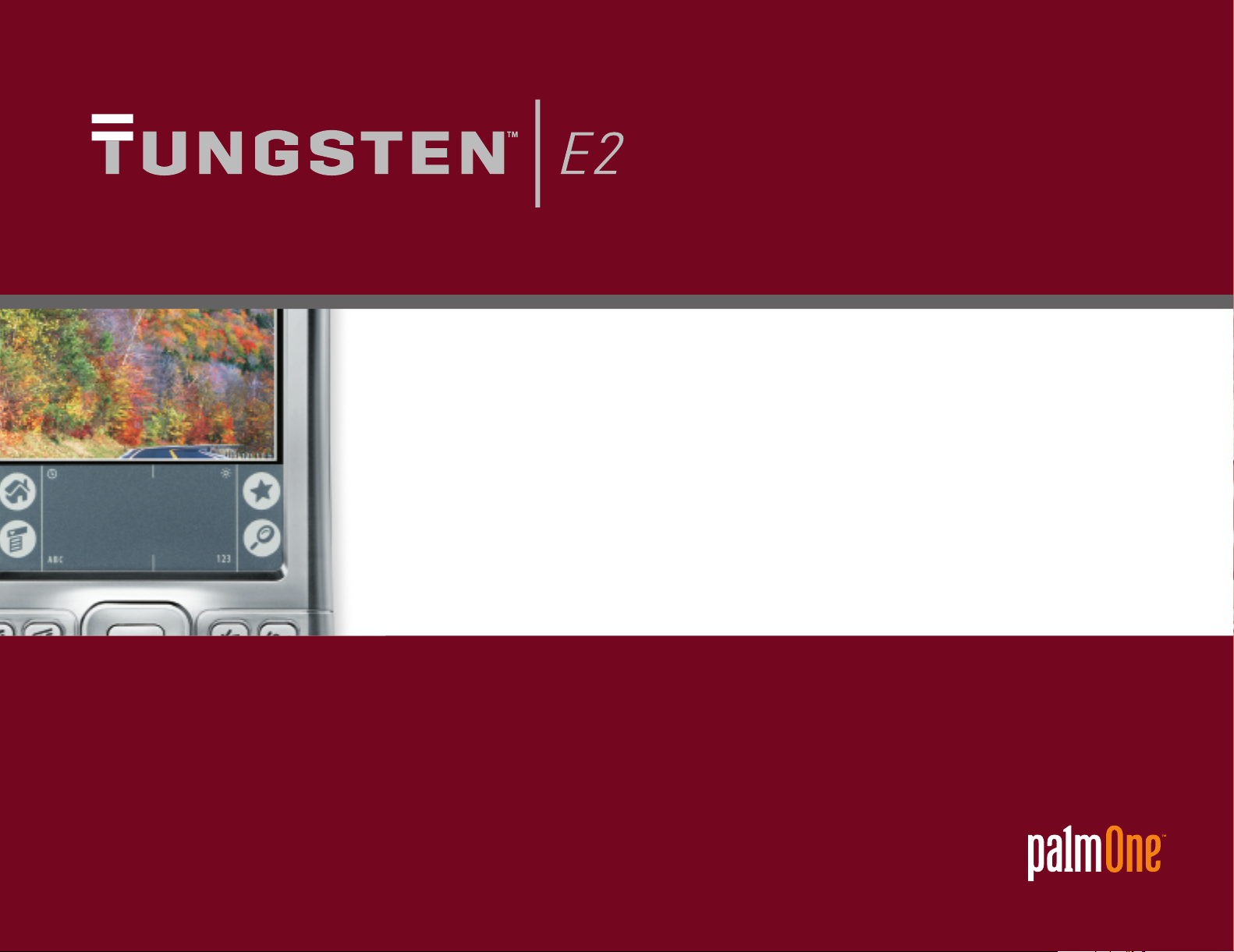
Erste Schritte
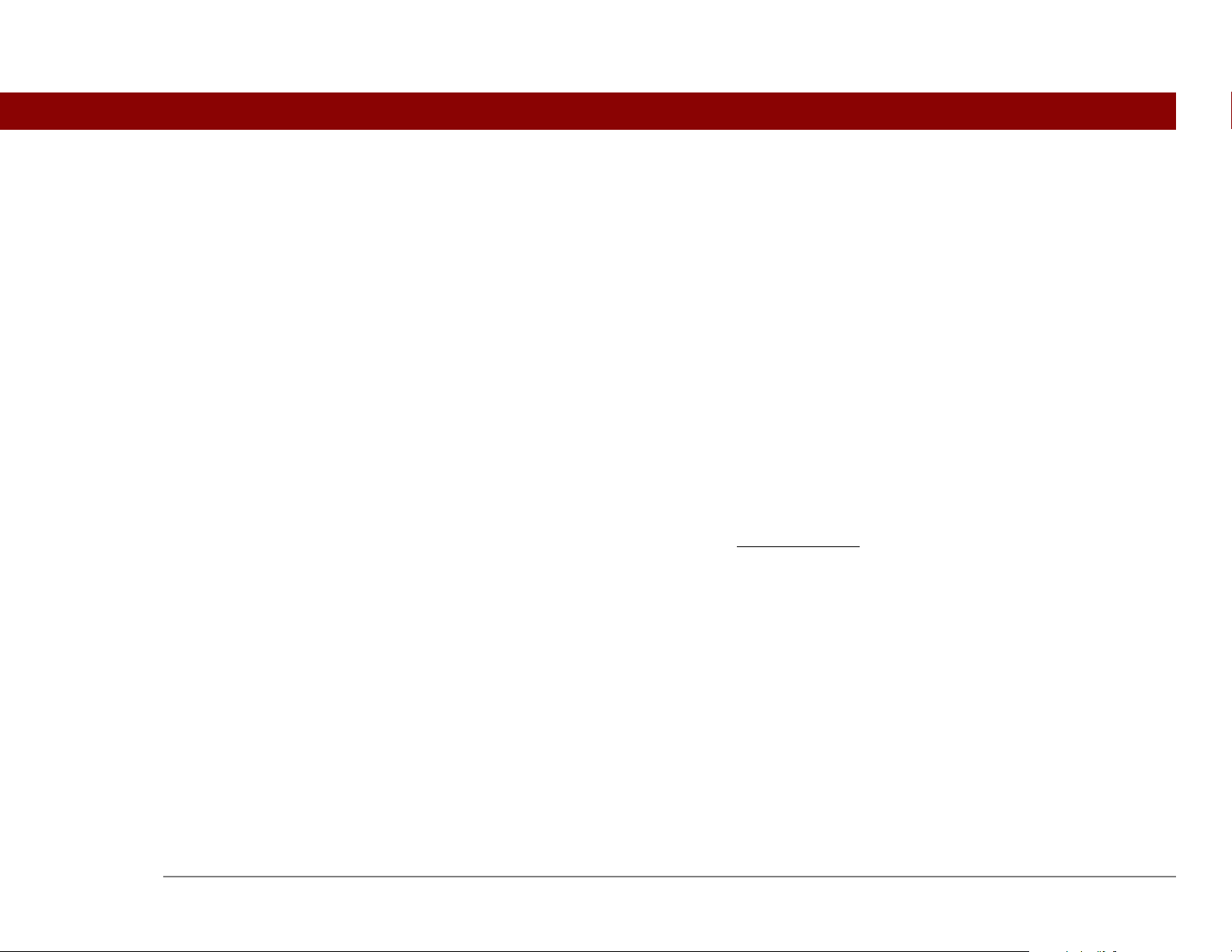
Copyright und Marken
WICHTIG
!
© 2003-2004 palmOne, Inc. Alle Rechte vorbehalten.
palmOne, Tungsten, das Tungsten-Logo, „T“ (stilisiert), Addit, Blazer, Graffiti, HotSync, Palm, Palm Powered,
Palm OS, das Palm-Logo und VersaMail sind entweder Marken oder eingetragene Marken der F irma
palmOne, Inc. bzw. die Firma palmOne besitzt exklusive Lizenzen. Alle anderen Marken- oder Produktnamen
können Marken der jeweiligen Eigentümer sein und werden lediglich zur Kennzeichnung von Produkten oder
Dienstleistungen genannt.
Die Firma palmOne, Inc. verwendet Marken der Bluetooth-Funktechnologie mit ausdrücklicher Genehmigung
von Bluetooth SIG, Inc. RealPlayer ist eine Marke oder eingetragene Marke von RealNetworks, Inc. Layer-3Audiodekodierungstechnologie wird in Lizenz von Fraunhofer IIS und Thomson verwendet. Dieses Produkt
ist entsprechend den Bestimmungen der MPEG-4 Systems Patent Portfolio License für die Kodierung in
Übereinstimmung mit dem MPEG-4 Systems-Standard lizenziert. Die Lizenz berechtigt jedoch nic ht zur
Kodierung im Zusammenhang mit (i) auf physischen Medien gespeicherten oder kopierten Daten, die pro
Titel bezahlt werden und/oder (ii) Daten, die pro Titel bezahlt und zur dauerhaften Speicherung und Nutzung
an einen Endbenutzer übertragen werden. Für solche Daten ist eine zusätzliche Lizenz und die Zahlung von
Lizenzgebühren erforderlich. Eine solche zusätzliche Lizenz ist bei MPEG, LLC erhältlich. Weitere
Informationen finden Sie auf der Website: www.mpegla.com
Besitz der Microsoft Corporation und darf nicht ohne Lizenz von Microsoft Licensing, GP verwendet oder
vertrieben werden.
. Dieses Produkt enthält Technologie aus dem
Haftungsausschluss und Haftungsbeschränkung
Die Firma palmOne, Inc. übernimmt keine Haftung für Sc häden oder Verluste, die aus der Verwendung dieses
Handbuchs resultieren.
Die Firma palmOne, Inc. übernimmt keine Haftung für Verluste oder Ansprüche Dritter, die aus der
Verwendung dieser Software resultieren.Ferner übernimmt palmOne, Inc. keine Haftung für Schäden oder
V e rl uste, di e durch Löschen von Daten als Folge v on Fehlfunktionen, leeren Akkus oder Reparaturen
verursacht werden. Achten Sie darauf, stets Backup-Kopien aller wichtigen Daten auf anderen Datenträgern
zu erstellen, um einem Datenverlust vorzubeugen.
]
Lesen Sie die im Lieferumfang enthaltene Lizenzvereinbarung für Endbenutzer,
bevor Sie die Arbeit mit dem bzw. den begleitenden Softwareprogramm(en) aufn ehmen. Durch
das Verwenden eines beliebigen Teils der Software erklären Sie sich mit den Bedingungen der
Lizenzvereinbarung für Endbenutzer einverstanden.
Tungsten™ E2-Handheld ii
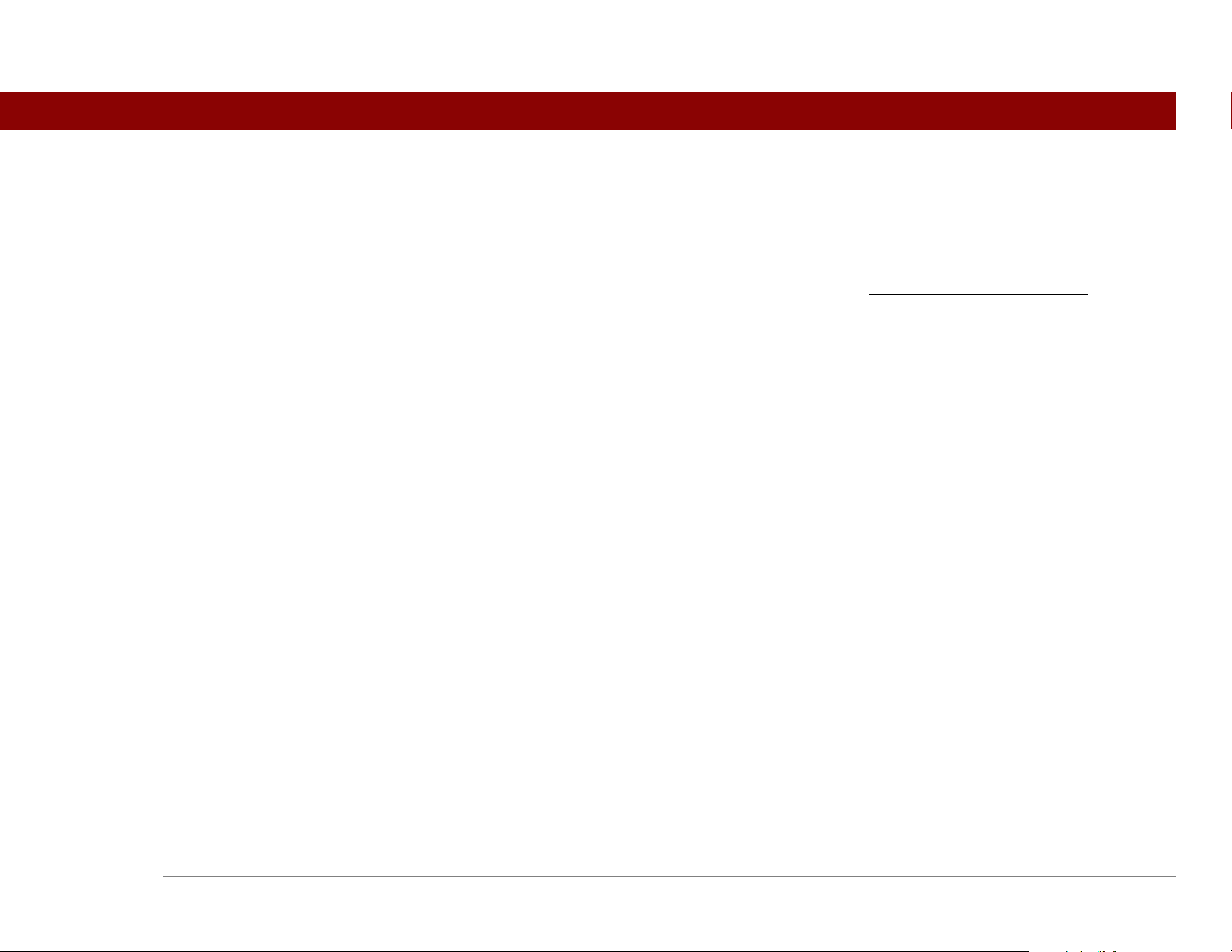
Die Software ist auch als Download verfügbar.
P
Die Palm Desktop-Software wird auf CD geliefert. Wenn Sie auf Ihrem Computer keinen Zugriff auf ein CDLaufwerk haben, können Sie die Palm Desktop-Software unter www.palmOne.com/intl/support
herunterladen.
N: 406-10293-00
Tungsten™ E2-Handheld iii
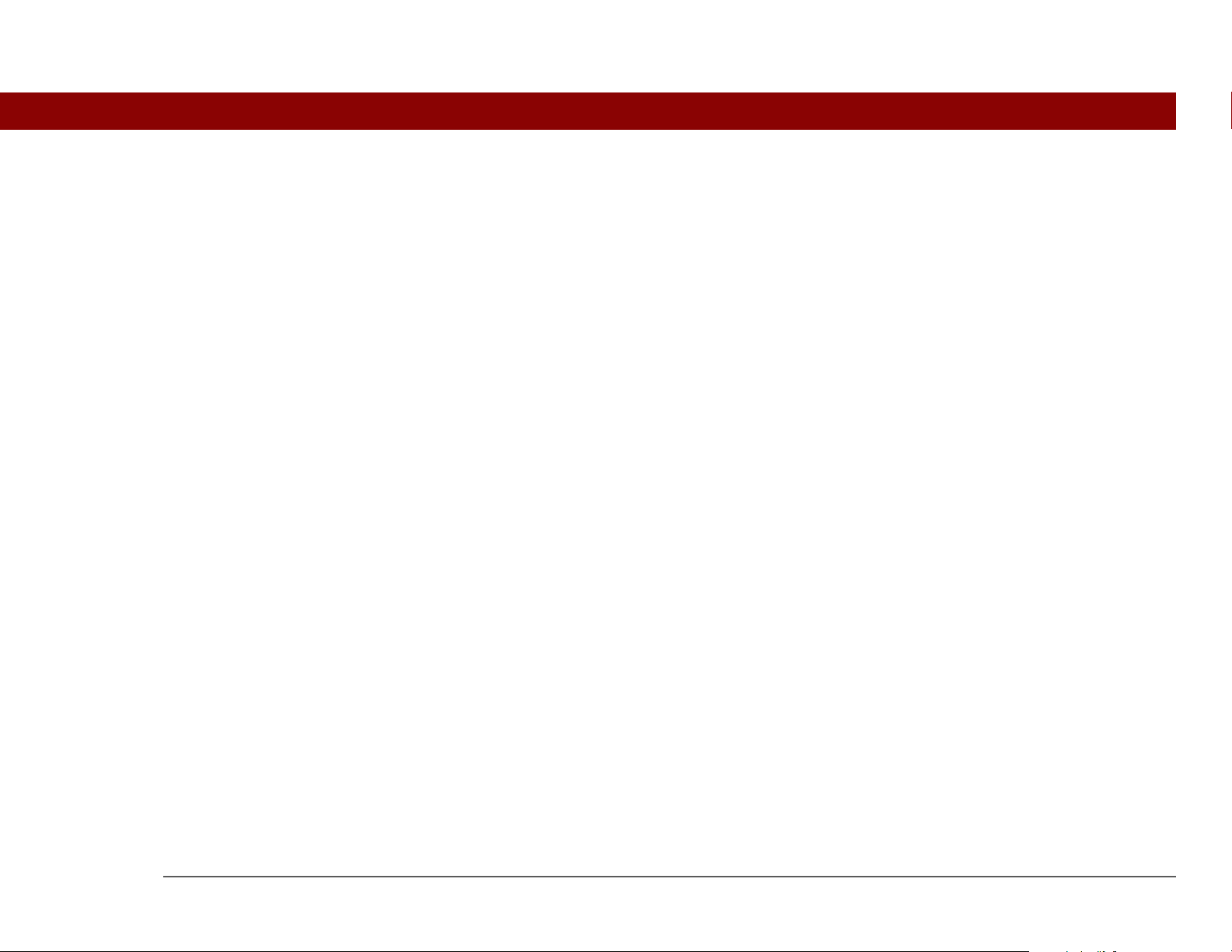
Inhalt
Informationen zu diesem Handbuch ...................................viii
Tipps zur Anzeige dieses Handbuchs.......................................................viii
Übersicht ......................................................................................................ix
Seitenleisten..................................................................................................x
Kapitel 1: Ihr Handheld............................................................1
Was ist auf dem Handheld installiert? ........................................................2
Was befindet sich auf der CD?.....................................................................8
Anwendungen öffnen.................................................................................12
Mit der Navigationstaste arbeiten.............................................................14
Informationen eingeben.............................................................................20
Mit Menüs arbeiten.....................................................................................26
Handheld-Richtlinien ..................................................................................27
Weitere Informationen ...............................................................................29
Kapitel 2: Synchronisieren des Handhelds mit dem
Computer ................................................................................30
Wozu dient die Synchronisierung von Daten?.........................................31
Welche Daten werden synchronisiert? .....................................................32
Synchronisierungsanleitung......................................................................34
„palmOne Quick Install“ und das Droplet „Senden an Handheld“
verwenden ............................................................................................36
Weitere Informationen ...............................................................................38
Kapitel 3: Verwalten von Kontakten ....................................39
Kontakte hinzufügen...................................................................................40
Kontakte in der Liste suchen......................................................................43
Einen Kontakt übertragen .............. ............................................................45
Weitere Informationen ...............................................................................47
Tungsten™ E2-Handheld iv
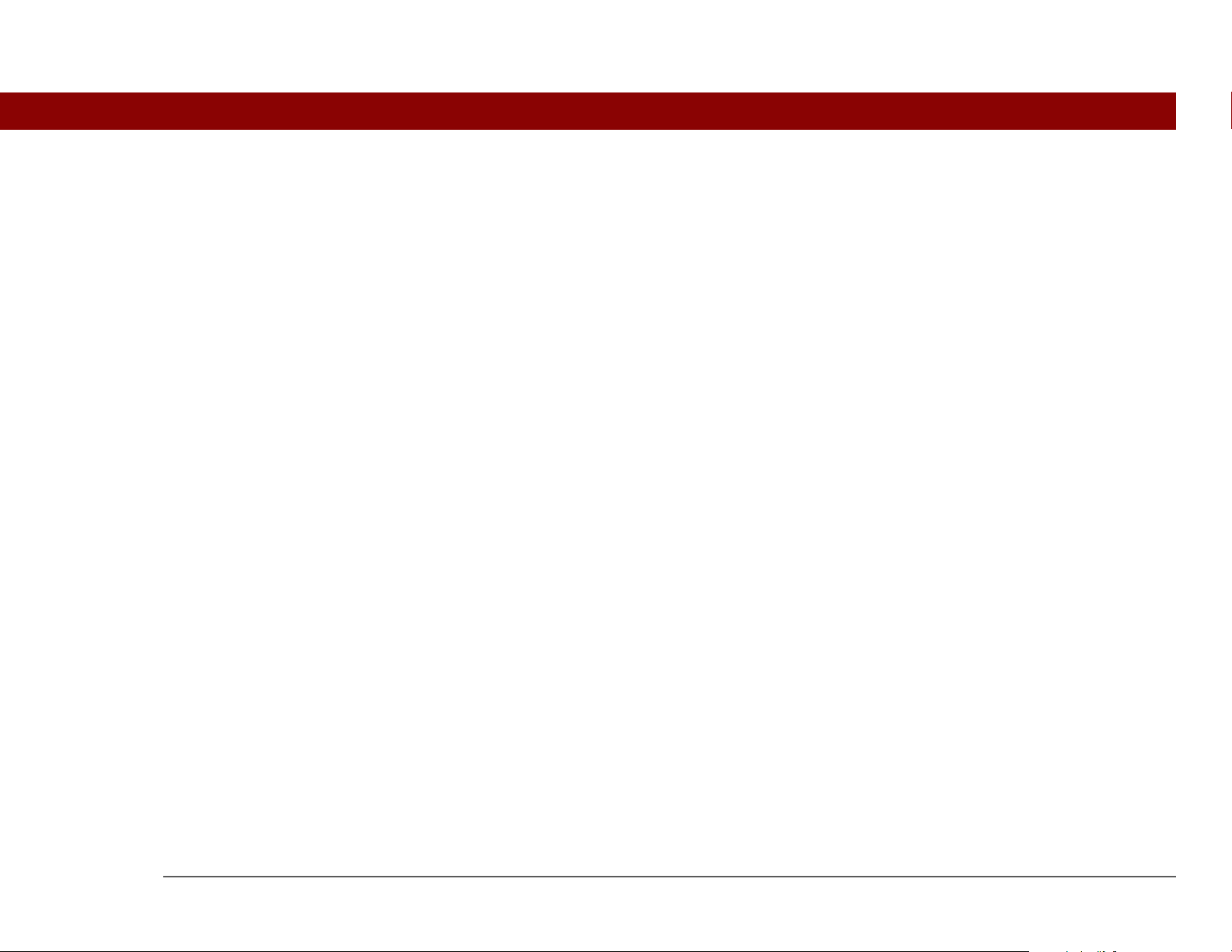
Kapitel 4: Verwalten des Kalenders ..................................... 48
Termine planen...........................................................................................49
Termine überprüfen....................................................................................51
Alarm einrichten .........................................................................................52
Weitere Informationen ...............................................................................54
Kapitel 5: Verwalten von Office-Dateien..............................55
Office-Dateien erstellen und verwalten.......................... ... ... ... .... ... ...........56
Dateien über die Anwendung „Dokumente“ öffnen ...............................57
Weitere Informationen ...............................................................................58
Kapitel 6: Anzeigen von Fotos und Videos..........................59
Unterstützte Dateitypen..............................................................................60
Fotos oder Videos anzeigen.......................................................................61
Fotos oder Videos in Alben organisieren .. ... .... ... ... ... .... ... ... ... .... ... ...........62
Fotos oder Videos mit Bluetooth übertragen ...........................................64
Weitere Informationen ...............................................................................65
Kapitel 7: Anhören von Musik..............................................66
MP3-Dateien auf eine Erweiterungskarte übertragen..............................67
Musik von einer CD auf eine Erweiterungskarte übertragen ..................70
Musik auf dem Handheld wiedergeben....................................................75
Weitere Informationen ...............................................................................77
Kapitel 8: Verwalten von Aufgaben......................................78
Aufgaben erstellen......................................................................................79
Aufgaben ordnen........................................................................................81
Aufgaben als erledigt markieren ...............................................................83
Weitere Informationen ...............................................................................84
Kapitel 9: Verfassen von Memos..........................................85
Memos erstellen .........................................................................................86
Memos anzeigen und bearbeiten..............................................................87
Weitere Informationen ...............................................................................88
Tungsten™ E2-Handheld v
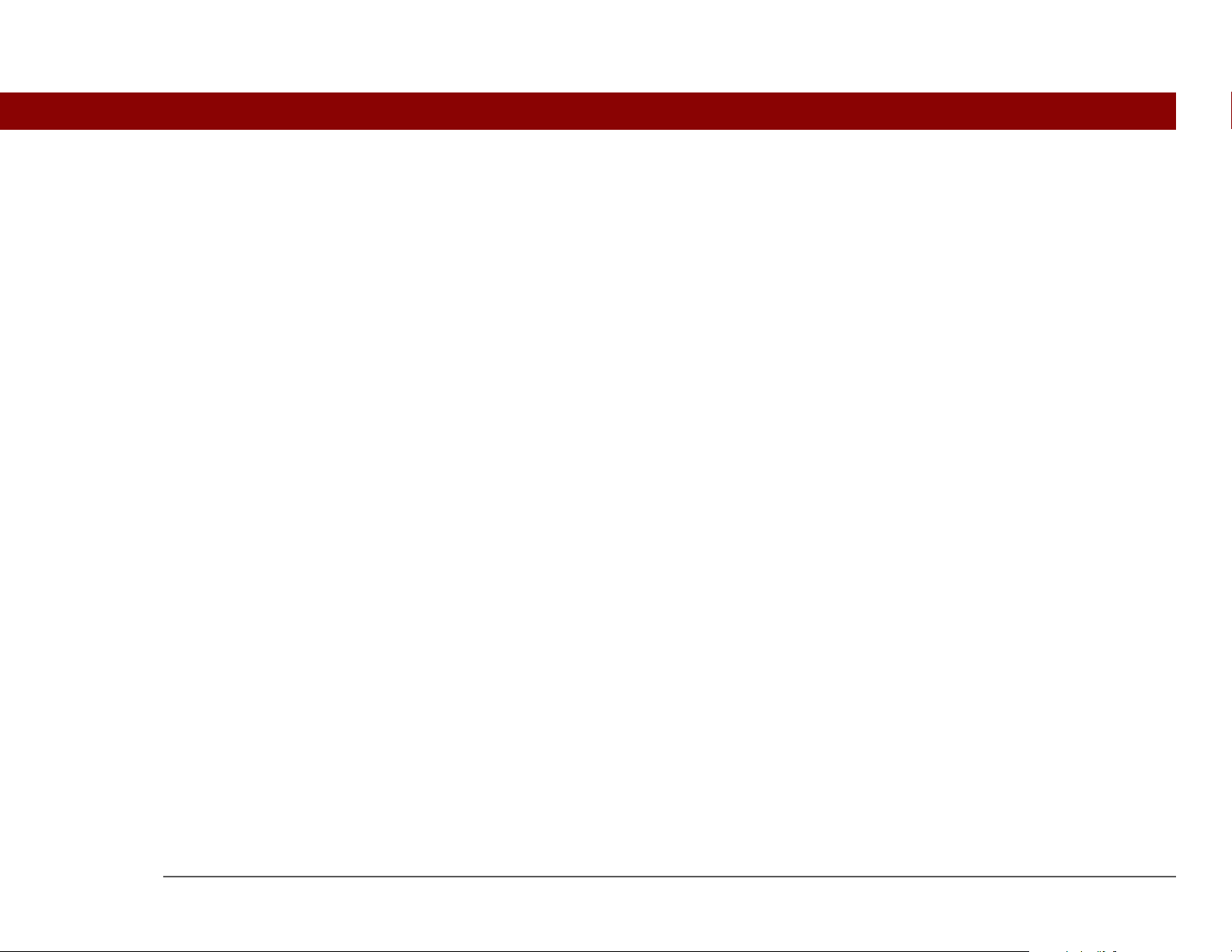
Kapitel 10: Verfassen von Notizen .......................................89
Notizen erstellen .........................................................................................90
Notizen anzeigen und bearbeiten..............................................................91
Weitere Informationen ...............................................................................92
Kapitel 11: Herstellen drahtloser Verbindungen.................93
Wie kann ich die integrierte Bluetooth-Funktechnologie nutzen?..........94
Welche Arten von Verbindungen kann ich herstellen? ...........................94
Wichtige Bluetooth-Einstellungen eingeben............................................96
Telefonverbindung einrichten ...................................................................98
Auf E-Mail und Internet drahtlos zugreifen ............................................103
Verbindung für die drahtlose Synchronisierung einrichten..................105
Weitere Informationen .............................................................................110
Kapitel 12: Versenden und Empfangen von
Textnachrichten.....................................................................111
SMS-Nachrichten versenden...................................................................112
Eine Textnachricht anzeigen....................................................................113
Weitere Informationen .............................................................................114
Kapitel 13: Surfen im Internet.............................................115
Eine Webseite öffnen................................................................................116
Weitere Informationen .............................................................................117
Kapitel 14: Versenden und Empfangen von
E-Mail-Nachrichten...............................................................118
Konto einrichten. .... ... ... ............................................. ... ............................. 1 19
E-Mail-Nachrichten abrufen und lesen ...................................................123
E-Mail-Nachrichten versenden ................................................................124
Anhänge verwenden ................................................................................126
Weitere Informationen .............................................................................130
Kapitel 15: Erweitern des Handhelds.................................131
Welchen Erweiterungskartentyp kann ich verwenden? ........................132
Tungsten™ E2-Handheld vi
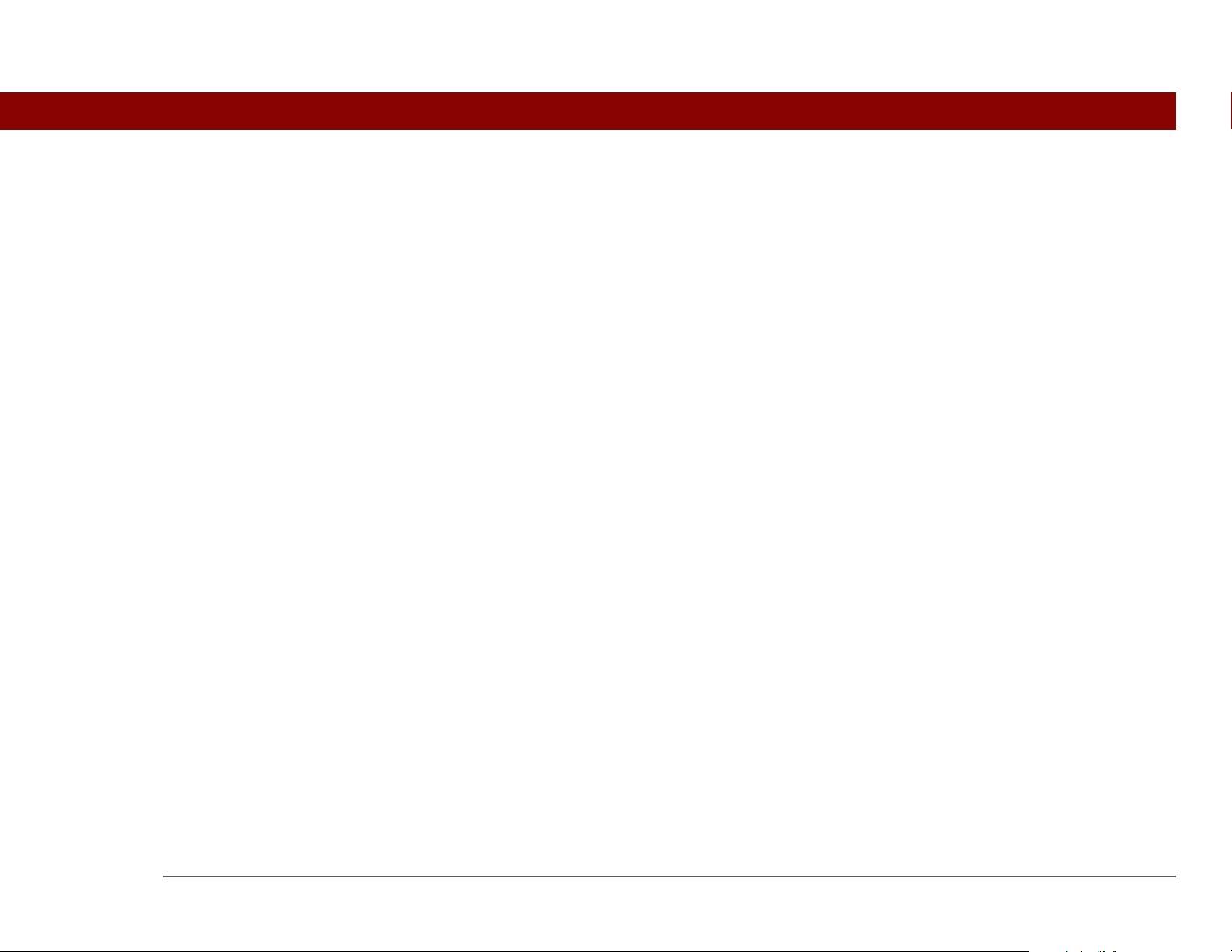
Inwieweit kann ich von Erweiterungskarten profitieren?................ ... ...132
Erweiterungskarte entfernen ...................................................................133
Erweiterungskarte einstecken..................................................................134
Weitere Informationen .............................................................................135
Kapitel 16: Individuelles Anpassen des Handhelds..........136
Datum und Uhrzeit einstellen ..................................................................137
Verhindern, dass der Handheld versehentlich eingeschaltet wird.......141
Schriftarten ändern...................................................................................143
Den Hintergrund des Bildschirms ändern ..............................................145
Probleme beim Tippen auf dem Bildschirm korrigieren .......................147
Signaleinstellungen wählen.....................................................................148
Einträge in den Favoriten ändern............................................................149
Weitere Informationen .............................................................................150
Kapitel 17: Häufig gestellte Fragen ...................................151
Weitere Informationen .............................................................................157
Vorschrif ten und Regeln.......................................................158
Index......................................................................................164
Tungsten™ E2-Handheld vii
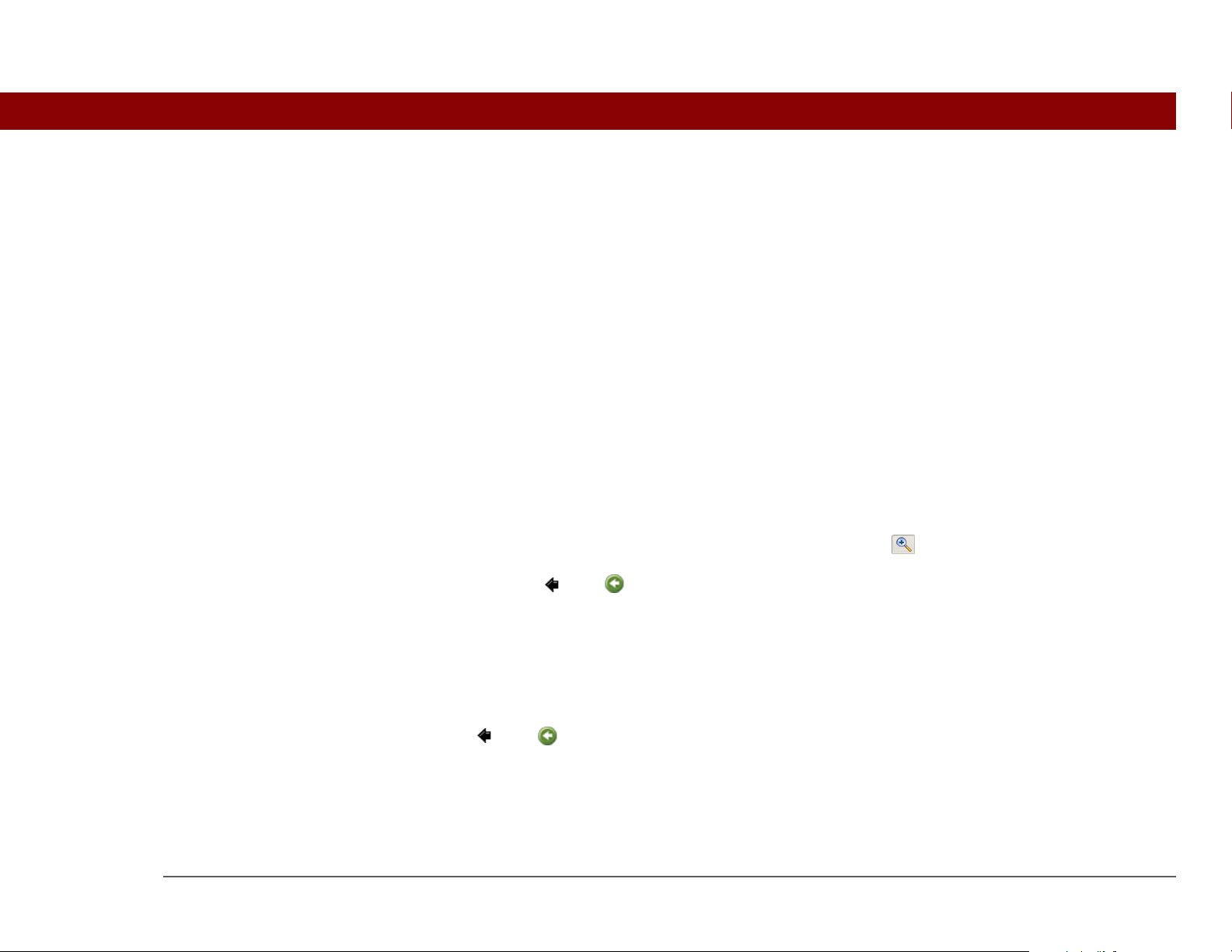
Informationen zu diesem Handbuch
Erste Schritte
In diesem Handbuch werden alle Funktionen des Handhelds beschrieben, von
alltäglichen Aufgaben bis hin zu weiteren Funktionen, die nicht nur nützlich sind,
sondern auch Spaß machen.
Tipps zur Anzeige dieses Handbuchs
Das Handbuch liegt im Adobe Reader-Format vor. Die folgenden Tipps helfen Ihnen beim Lesen
Führen Sie zunächst die
im Handheld-Paket unter
Bitte zuerst lesen
beschriebenen Schritte
zur Einrichtung des
Geräts und zur
Installation der Software
auf dem Computer und
dem Handheld aus.
und bei der Suche nach Informationen.
• Sie können die Seite vergrößern, indem Sie auf die Lupe klicken, den Cursor (der nun als
Lupe angezeigt wird) über die Seite bewegen und wiederholt klicken. Wenn Sie auf „Vorherige
Ansicht“ ( oder , je nach Ihrer Version von Acrobat Reader) klicken, kehren Sie zur
ursprünglichen Ansicht zurück.
• Klicken Sie auf einen Eintrag im Inhaltsv erzeichnis oder im Index, um direkt zum entsprechenden
Abschnitt des Handbuchs zu gelangen.
• Wenn Sie eine Seite des Handbuchs über einen Link aufrufen, können Sie zu der Seite, die Sie
vor dem Klicken auf den Link gelesen haben, zurüc kkehren, indem Sie auf „Vorherige Ansicht“
( oder , je nach Ihrer Version von Acrobat Reader) klicken.
• Geben Sie bei der Angabe der zu druckenden Seitenzahlen die unten auf Ihrem
Computerbildschirm angezeigten Dateiseiten und nicht die gedruckten Seitenzahlen an. Wenn
Sie beispielsweise die vorli egende Seite drucken möchten, wählen Sie Seite 8 (die Dateiseite)
und nicht Seite viii (die gedruckte Seite) aus.
Tungsten™ E2-Handheld viii
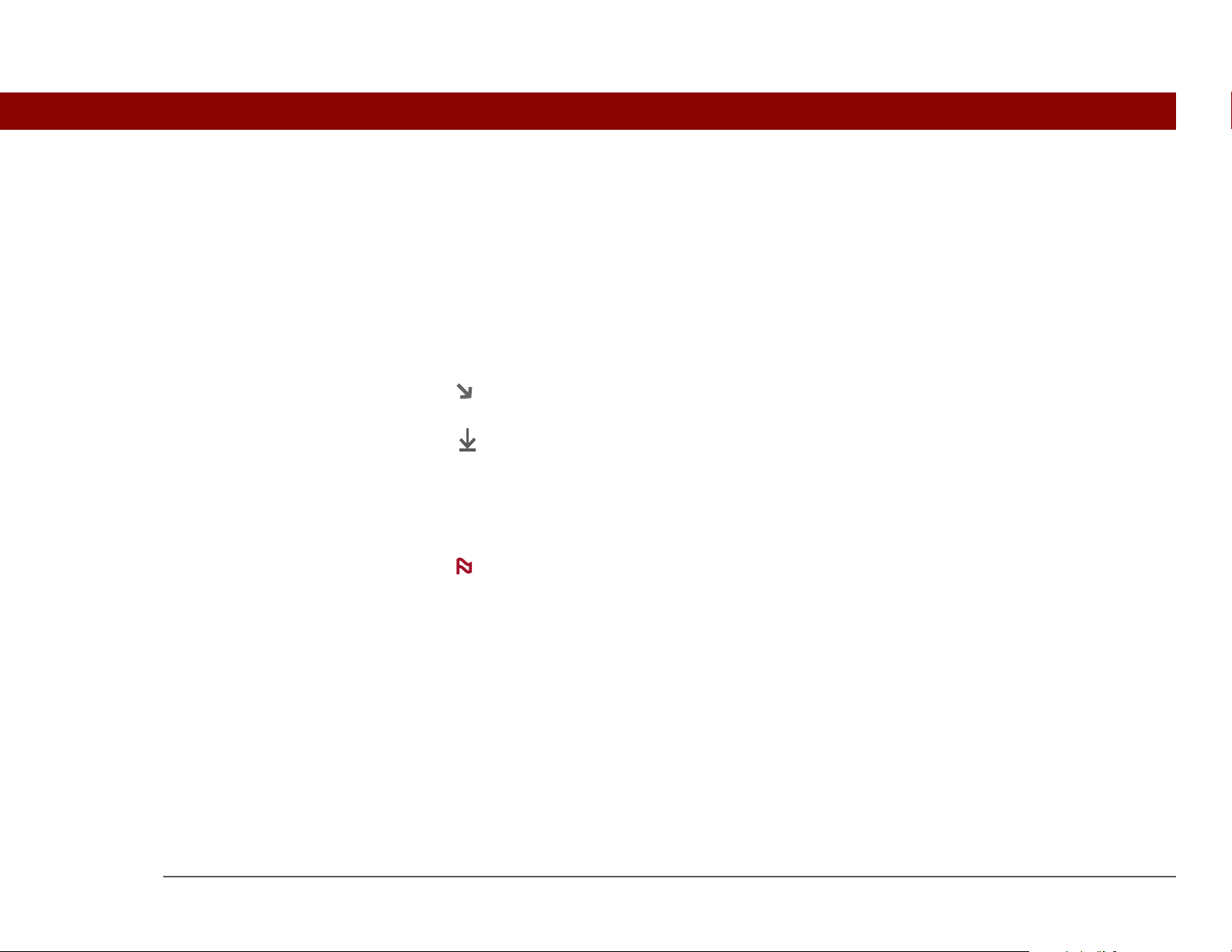
Übersicht
Fortsetzung
WICHTIG
!
HINWEIS
Die einzelnen Kapitel enthalten Anweisungen, die Sie Schritt für Schritt beim Gebrauch des
Handhelds begleiten, sowie Querverweise und Seitenleisten.
Schritt-für-Schritt-Anweisungen
Hier finden Sie Informationen zu den Vorgehensweisen. Halten Sie in den Anleitungen nach den
folgenden Hinweisen Ausschau:
Dieser Hinweis am Seitenende verweist darauf, dass die Anleitung
auf der nächsten Seite fortgesetzt wird.
Fertig
]
[ & ] OPTIONAL Ein Schritt, der nützlich sein könnte.
NUR WINDOWS
NUR MAC
Tungsten™ E2-Handheld ix
Dieser Hinweis weist darauf hin, dass die Anleitung abgeschlossen
ist. Sie haben alle erforderlichen Schritte ausgeführt.
Ein Schritt, den Sie nicht auslassen dürfen, da sonst Fehler auftreten
oder Informationen verloren gehen könnten.
Informationen, die sich nur auf be stimmte Fälle beziehen oder
nähere Erläuterungen zu einer Vorgehensweise liefern.
Eine Vorgehensweise oder ein Text, der sich nur auf eine Plattform
bezieht. In den meisten Fällen folgt einem solchen Hinweis die
entsprechende Vorgehensweise für die andere Plattform. Manchmal
gibt es für eine Vorgehensweise oder einen bestimmten Text für
Windows keine Entsprechung für Mac-Computer. Dies bedeutet,
dass für Benutzer, die mit einem Mac-Betriebssystem arbeiten, diese
Funktion nicht zur Verfügung steht.
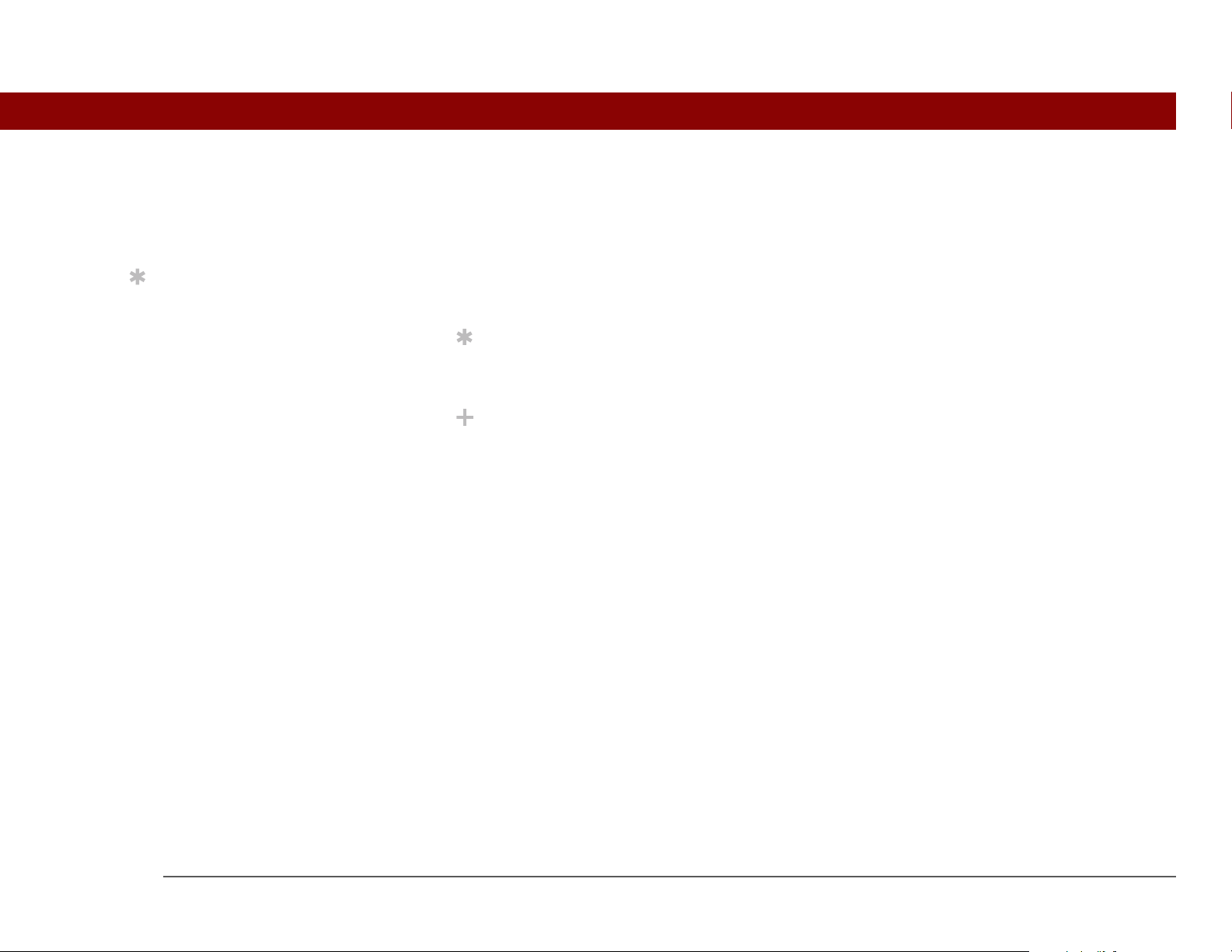
Erste Schritte
Hinweis
Wussten Sie schon?
Schlüsselbegriff
Hinweis
Für den Zugriff auf das
OnlineBenutzerhandbuch
müssen Sie mit dem
Internet verbunden sein.
Seitenleisten
Aufgaben, die Sie erledigen müssen , bevor Sie die in einer Vorgehensweise ode r einer Gruppe
von Vorgehensweisen beschriebenen Schritte ausführen können.
Ein Vorschlag zur optimalen Nutzung einer Funktion; eine Abkürzung; ein Verweis auf eine
ähnliche Funktion.
Wissenswertes zum Thema, eventuel l mit einem Link zu weiteren Informationen.
Ein Fachbegriff zum beschriebenen Thema. Dieser kommt eventuell nur in diesem Handbuch
oder auf dem Handheld vor.
Online-Benutzerhandbuch
Ein Verweis auf das Online-Benutzerhandbuch, in dem Sie weitere Informationen zu einer
Anwendung oder Funktion finden.
Support
Ein Verweis auf das Internet, wo Sie bei Problemen mit den in diesem Kapitel beschriebenen
Funktionen des Handhelds Hilfe erhalten.
Tungsten™ E2-Handheld x
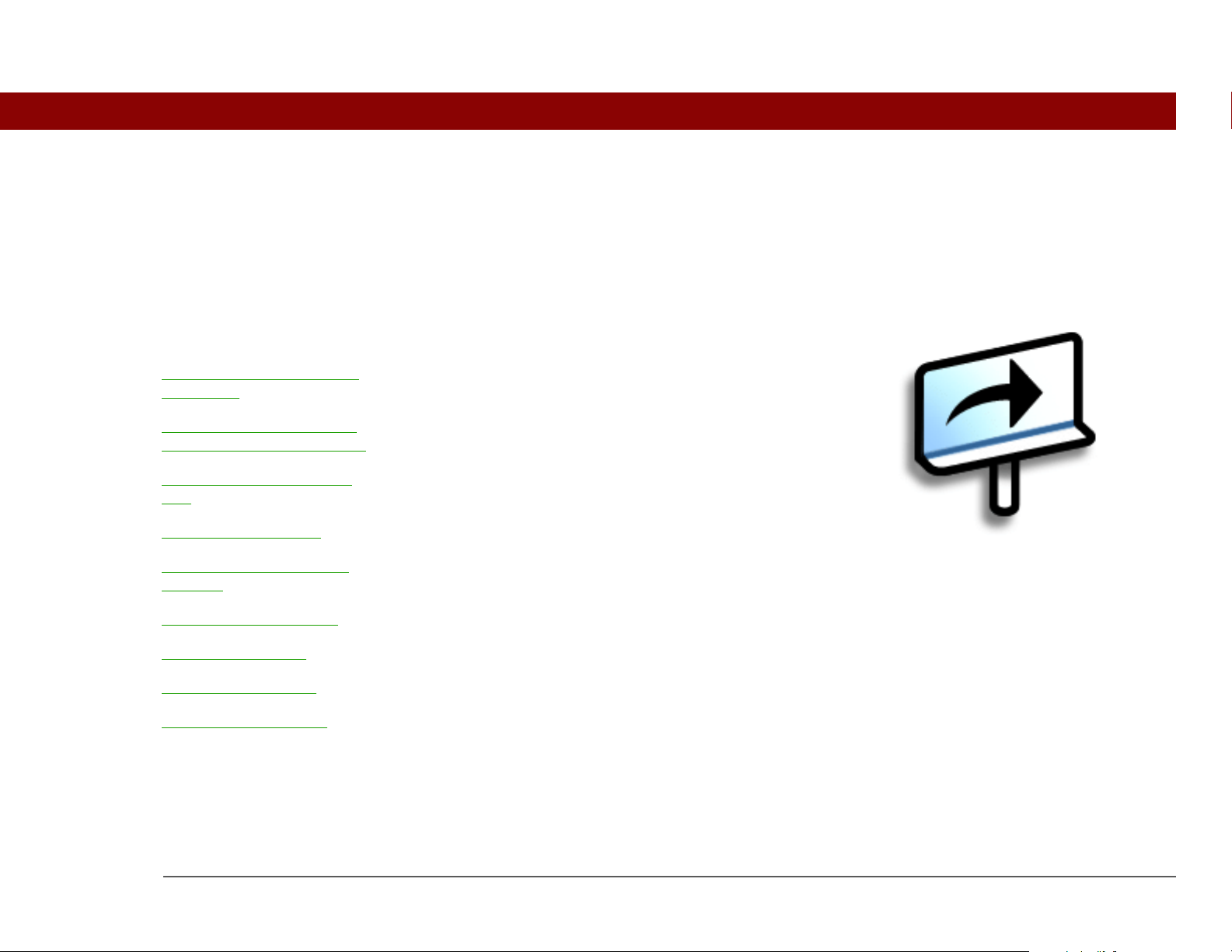
Kapitelthemen
KAPITEL 1
Ihr Handheld
Was ist auf dem Handheld
installiert?
Welche Software befindet
sich auf meinem Handheld?
Was befindet sich auf der
CD?
Anwendungen öffnen
Mit der Navigationstaste
arbeiten
Informationen eingeben
Mit Menüs arbeiten
Handheld-Richtlinien
Weitere Informationen
Genau wie ein guter Assistent hilft der
Handheld dabei, einen Überblick über
Ihre Termine, geschäftlichen und
privaten Kontakte, Aufgaben und sogar
Microsoft Office- und MultimediaDateien zu behalten.
Sie erhöhen Ihre Produktivität, indem
Sie wichtige Dateien und Dokumente
stets zur Hand haben. Außerdem
bleiben Sie über den drahtlosen Zugriff
auf E-Mail, Textnachrichten und
Internet stets in Verbindung. Sie
können digitale Fotos und Videos
direkt auf dem Handheld ansehen oder
eine Erweiterungskarte einstecken
(separat erhältlich), um Ihre
Lieblingsmusik zu hören. Nun gehen
keine Daten mehr verloren – selbst
wenn der Akku komplett entladen ist.
Nach dem Aufladen haben Sie sofort
wieder Zugriff auf die Informationen.
Vorteile
• Alle wichtigen Daten immer und
überall dabei
• Zeit sparen und den Überblick
behalten
• Kompakt und leicht
• Niemals wichtige Informationen
verlieren
• Drahtlos kommunizieren
Tungsten™ E2-Handheld 1
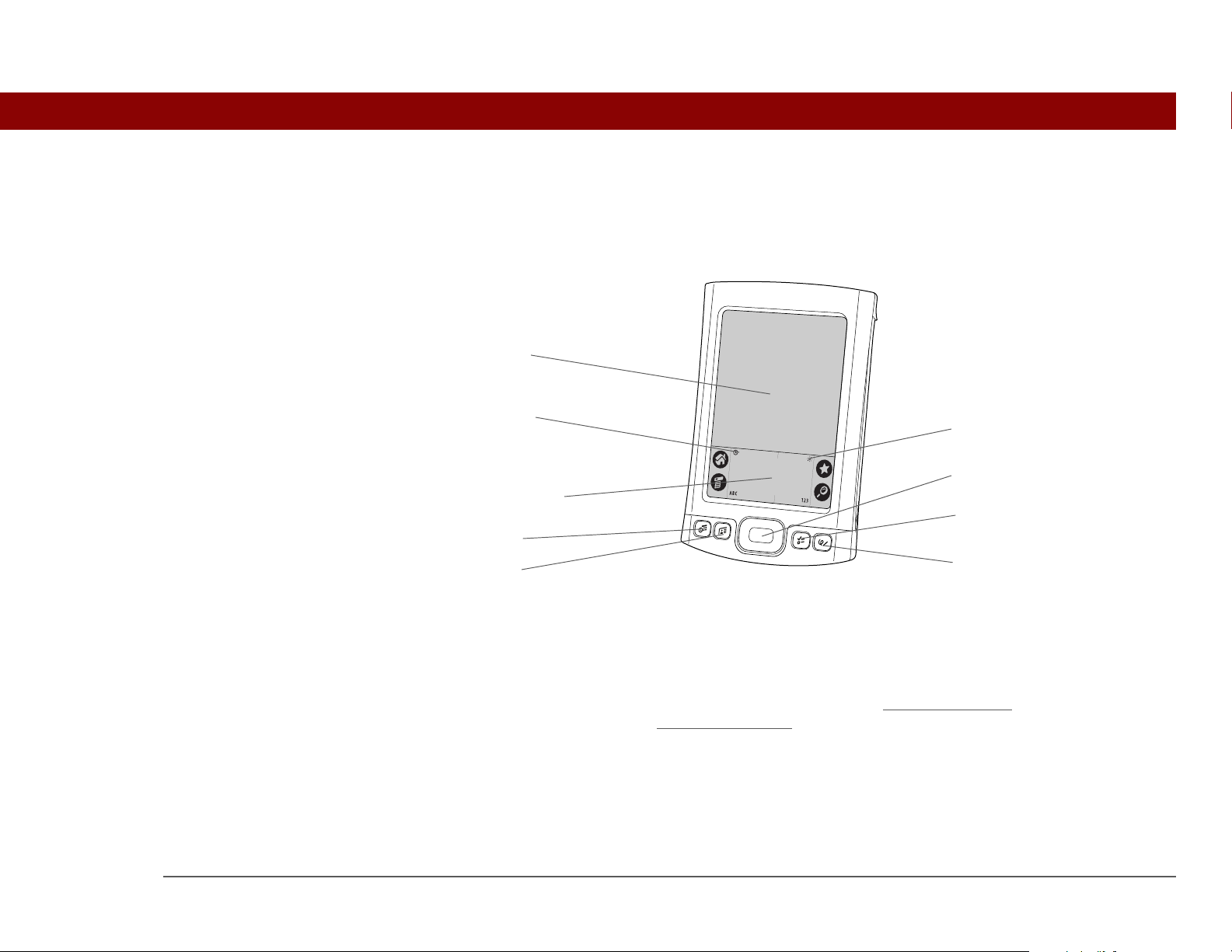
KAPITEL 1 Ihr Handheld
Was ist auf dem Handheld installiert?
Vorderseite
Bildschirm
Uhrsymbol
Eingabebereich
Kalender
Kontakte
Schnellzugriff
Helligkeitssymbol
Navigationstaste
Aufgaben
Notizen
Bildschirm Der Bildschirm z eigt die Anwendungen und Informationen an, die im
Handheld gespeichert sind. Der Bildschirm ist berührungssensitiv.
Uhrsymbol Zeigt die aktuelle Uhrzeit und das aktuelle Datum an.
Eingabebereich Damit geben Sie Informationen in Graffiti® 2-Schrift
die Bildschirmtastatur
.
ein oder öffnen
Helligkeitssymbol Damit passen Sie Helligkeit der Anzeige des Handhelds an.
Navigationstaste Damit bewegen Sie sich au f dem Handheld und wä hlen Elemente zum
Anzeigen auf dem Bildschirm aus.
Tungsten™ E2-Handheld
2

KAPITEL 1 Ihr Handheld
Schlüsselbegriff
Wussten Sie schon?
I
Schnellzugriff Damit schalten Sie den Handheld ein und öffnen die Anwendungen
Bedienelemente oben und an der Seite
„Kalender“, „Kontakte“, „Aufgaben“ und „Notizen“.
nfrarotanschluss
Stift
IR Kurz für Infrarot.
Daten werden über
Infrarottechnologie
Erweiterungssteckplatz
Kopfhöreranschluss
zwischen zwei
Infrarotanschlüssen
Ein-/Ausschaltknopf
übertragen, die wenige
Meter voneinander
entfernt sind.
Durch Übertragung von
Daten haben Sie die
Möglichkeit, Termine,
Adressen,
Telefonnummern usw.
schnell gemeinsam zu
nutzen.
Infrarotanschluss Über den Infrarotanschluss übertragen Sie Daten
zwischen Handhelds
und anderen Geräten, die über einen Infrarotanschluss verfügen.
Erweiterungssteckplatz
Hier können Sie eine Erweiterungskarte (separat erhältlich) einstecken
und dann Musik hören, Daten sichern sowie Speicherplatz,
Anwendungen und Zubehör zum Handheld hinzufügen.
Tungsten™ E2-Handheld
Ein-/Ausschaltknopf
Hiermit schalten Sie den Handheld ein bzw. aus und auch die
Tastensperre
ein (falls aktiviert).
3
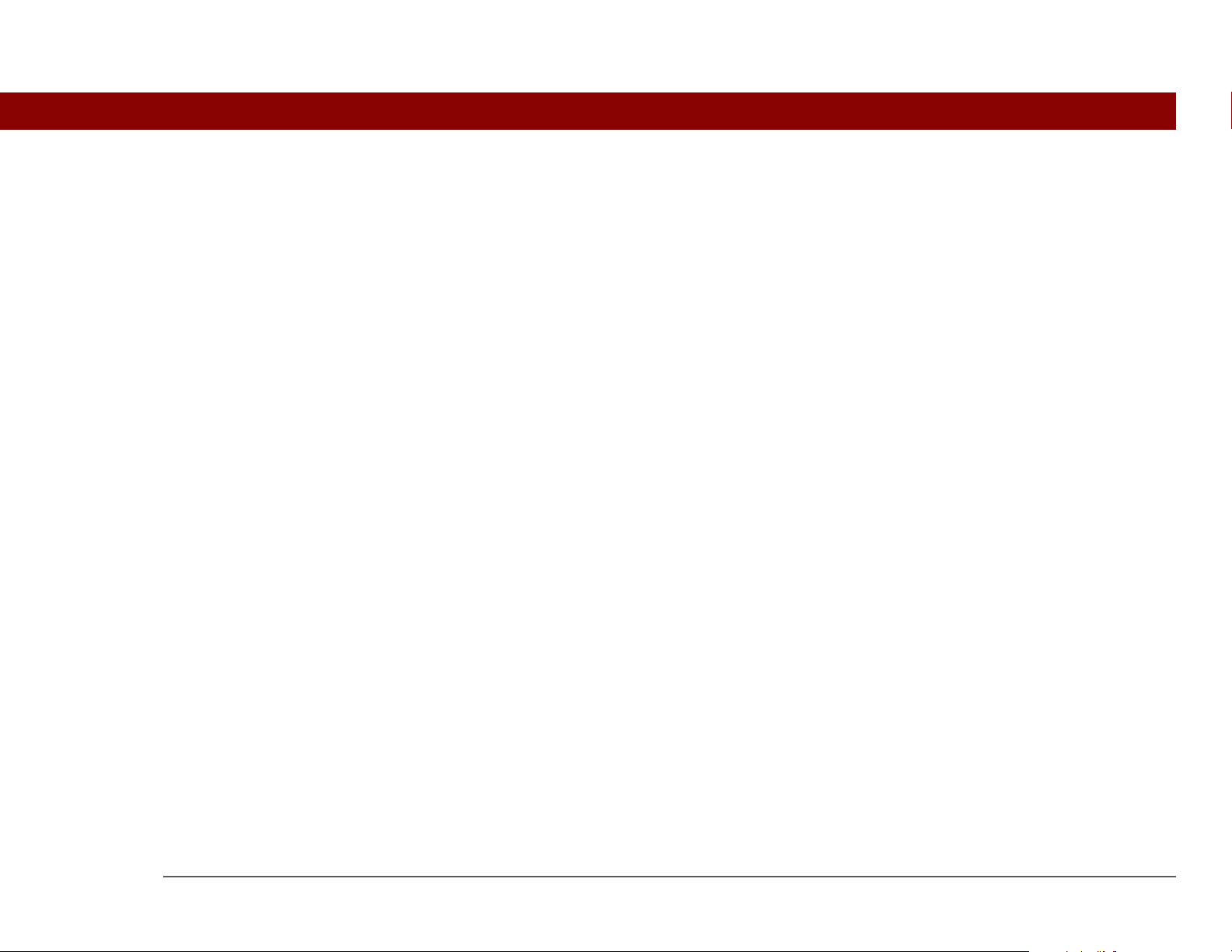
KAPITEL 1 Ihr Handheld
Kopfhöreranschluss
Hier können Sie standardmäßige Kopfhörer mit 3,5-mm-Stecker
(separat erhältlich) für Audioanwendungen an den Handheld
anschließen.
Stift Damit geben Sie Informationen auf dem Handheld ein. Schieben Sie
den Stift aus der Halterung und halten Sie ihn wie einen Bleistift oder
Kugelschreiber. Statt des Stifts können Sie auch Ihre Fingerspitzen
verwenden, doch be rühren Sie den Bildschirm unter keinen
Umständen mit Ihren Fingernägeln, Kugelschreibern oder anderen
spitzen Gegenständen.
Tungsten™ E2-Handheld
4
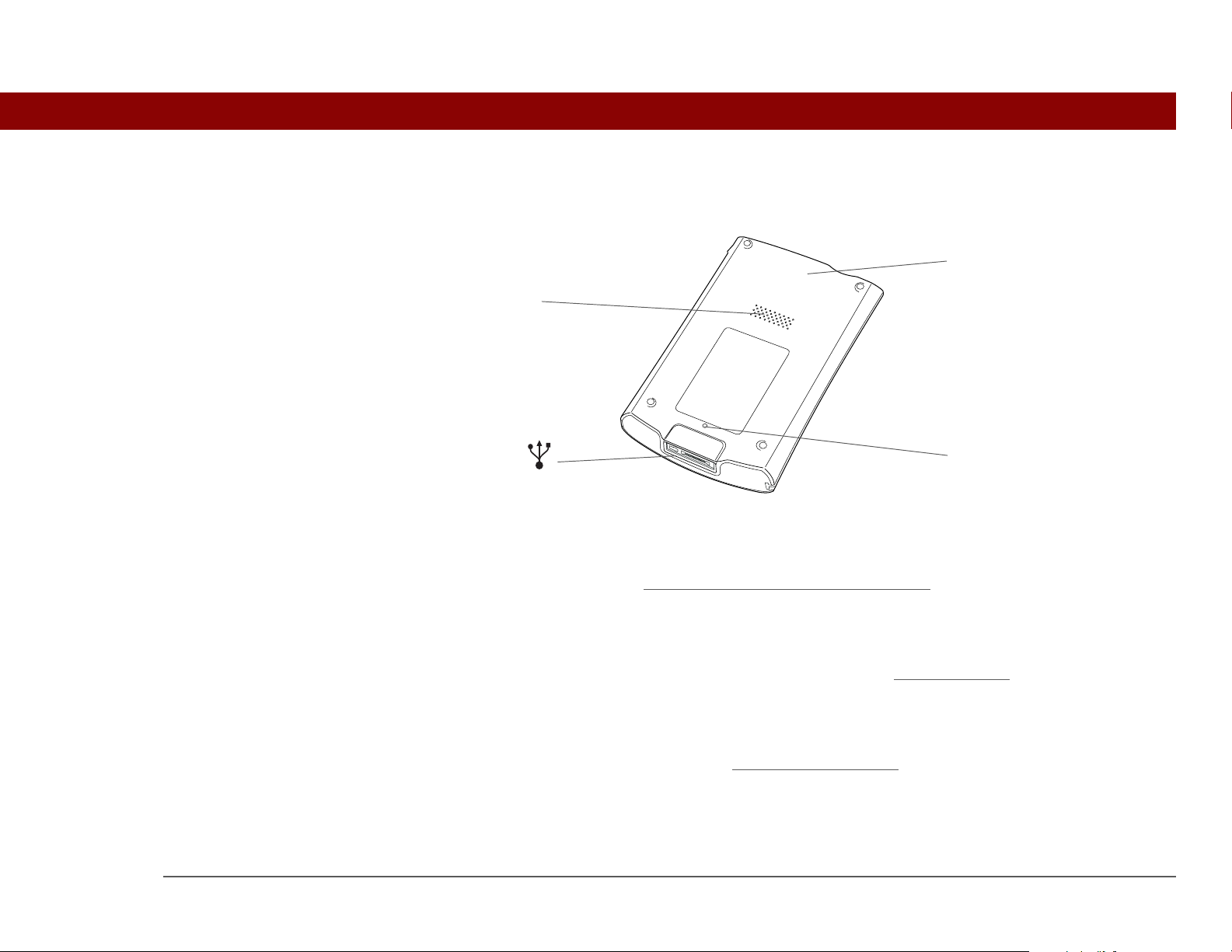
KAPITEL 1 Ihr Handheld
Schlüsselbegriff
M
A
L
Rückseite
USB Mit diesem
Anschluss oder Kabel
wird in der Regel Zubehör
an einen Computer
angeschlossen.
autsprecher
Bluetooth
(intern)
®
-Funkmodul
ulti-
nschluss
Rücksetztaste
Lautsprecher Über den Lautsprecher werden Alarm-, Spiel- und Systemsignale
sowie Musik wiedergegeben.
Rücksetztaste Damit setzen Sie den Handheld zurüc k,
wenn er einfriert (nicht mehr
reagiert).
Multi-Anschluss Damit können Sie ein Synchronisierungskabel (im Lieferumfang
enthalten) oder eine Docking-Station (separat erhältlich) an den
Computer anschließen und Daten synchronisieren
oder
austauschen. Außerdem können Sie das Ladegerät mit dem
Handheld verbinden, um den Akku aufzuladen.
BluetoothFunkmodul (intern)
Darüber kann Ihr Handheld mit anderen Geräten (separat erhältlich)
mithilfe der Bluetooth-Technologie
kommunizieren.
Tungsten™ E2-Handheld
5
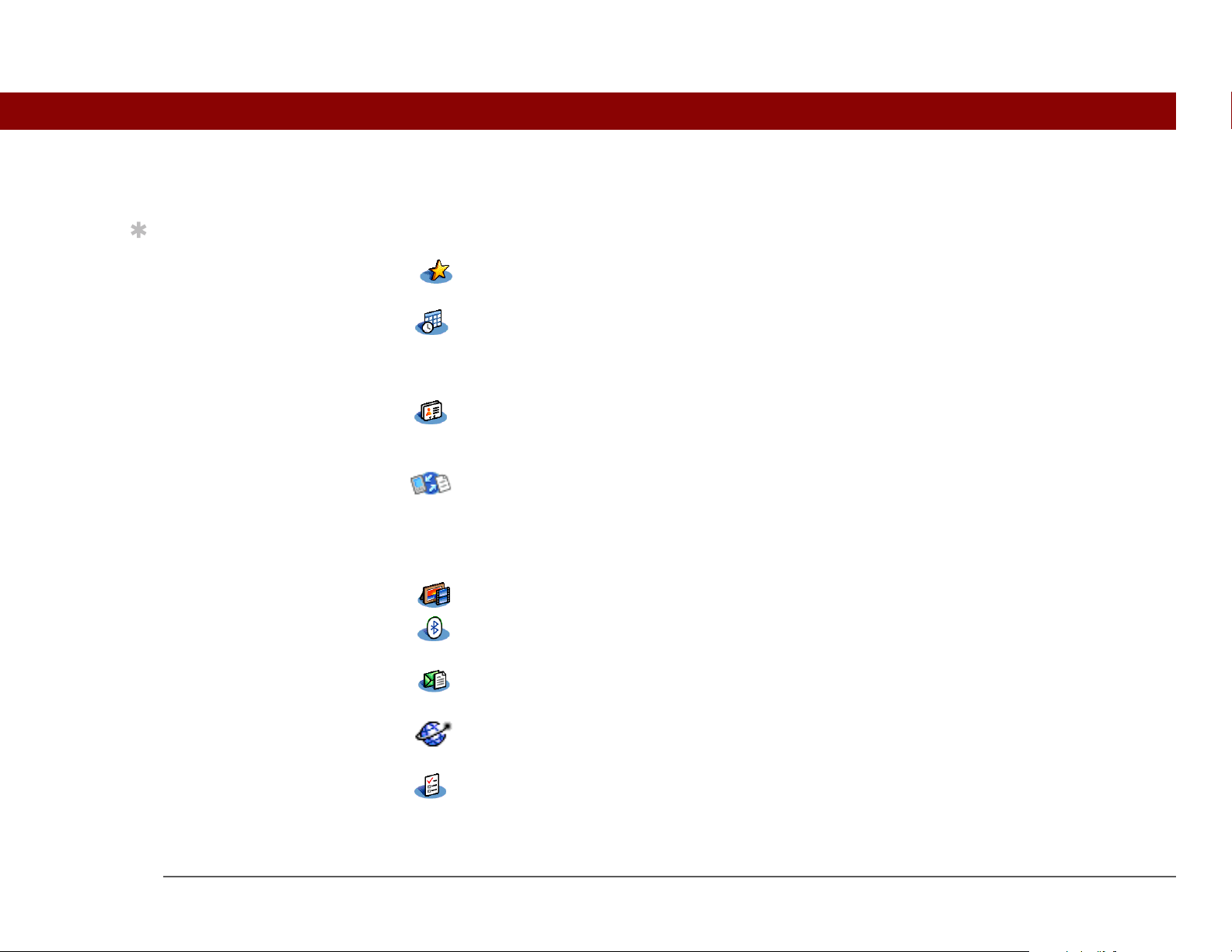
KAPITEL 1 Ihr Handheld
Hinweis
Welche Software befindet sich auf meinem Handheld?
Auf dem Handheld sind bereits Anwendungen vorinstalliert und einsatzbereit.
Können Sie einige dieser
Anwendungen nicht
finden? Tippen Sie oben
rechts im HomeBildschirm auf die
Kategorieliste und
wählen Sie „Alle“.
0
Favoriten Erstellen Sie eine Liste Ihrer häufig verwendeten Anwendungen und Webseiten –
Kalender Verwalten Sie alle Ihre Termine – egal, ob einzelne Einträge wie Mittagessen mit
Kontakte Speichern Sie Namen und Adressen, Telefonnummern, E-Mail- und
für einfach es Auffinden und schnelles Öffnen.
einem Freund oder wiederkehrende oder mehrtägige Ereignisse wie
wöchentliche Besprechungen und Urlaub. Sie können die Termine sogar nach
Kategorien farblich kennzeichnen.
Internetadressen – sogar Erinnerungen an Geburtstage und Fotos werden
unterstützt.
Tungsten™ E2-Handheld
Documents
To Go
Mit dieser Anwendung können Sie Microsoft Word- und Excel-Dateien dir ekt auf
dem Handheld erstellen, anzeigen und bearbeiten sowie PowerPoint-Dateien
anzeigen und verwalten. Mit dem Desktop-Gegenstück können Sie Microsoft
Word-, Excel- und PowerPoint-Dateien auf den Handheld verschieben oder
kopieren sowie neue Dateien in diesen Formaten erstellen und bearbeiten.
Medien Betrachten und verwalten Sie Fotos und Videos.
Bluetooth
®
Sie können drahtlose Verbindungen mit Mobiltelefonen, Netzwerken oder
Computern einrichten, um Daten auszutauschen.
SMS Mithilfe der integrierten Bluetooth-Funktechnologie können Sie mit dem
Handheld Textnachrichten (SMS) senden und empfangen.
Web Besuchen Sie mithilfe de r integri er ten Bluetoot h-Technologie des Handhelds Ihre
bevorzugten Websites.
Aufgaben Hier haben Sie alle Ihre Aufgaben im Griff. Sie können Aufgaben notieren,
Prioritäten setzen, Alarmsignale einrichten und Ihre Termine verwalten.
6

KAPITEL 1 Ihr Handheld
Memos Unter Memos lassen sich Besprechungsnotizen, Bücher- und Filmlisten, Rezepte
Notizen In der Anwendung „Notizen“ können Sie Notizen in Ihrer eigenen Handschrift
Rechner Mit dem Rechner können Sie einfac he Berechnungen durchführen, z. B.
Quick-Tour Hier erhalten Sie einen Überblick über den Handheld und Anleitungen zur
Kosten Mit der Anwendung „Kosten“ können Sie Geschäf ts- und Reisekosten erfassen
und alle möglichen anderen Informationen festhalten.
direkt auf den Bildsch irm schreiben.
Restaurantrechnungen teilen und Trinkgelder berechnen.
Eingabe von Informationen.
und nach der Datensynchronisierung mit dem Computer Spese nabrechnungen
ausdrucken.
Tungsten™ E2-Handheld
HotSync
®
HotSync bietet Ihnen die Möglichkeit, die Daten vom Handheld mit denen auf
Ihrem Computer zu synchronisieren.
Einstellen Hier haben Sie die Möglichkeit, die Lautstärke-, Farb- und Sicherheits-
einstellungen des Handhelds und vieles mehr anzupassen.
Karteninfo Zeigen Sie Informationen von der im Steckplatz eingesteckten Erweiterungskarte
an.
Weltzeituhr Hier haben Sie die Möglichkeit, Ihre Ortszeit und die Uhrzeit zweier weiterer Orte
einzustellen. Außerdem können Sie einen Alarm einrichten, um sich wecken zu
lassen.
7
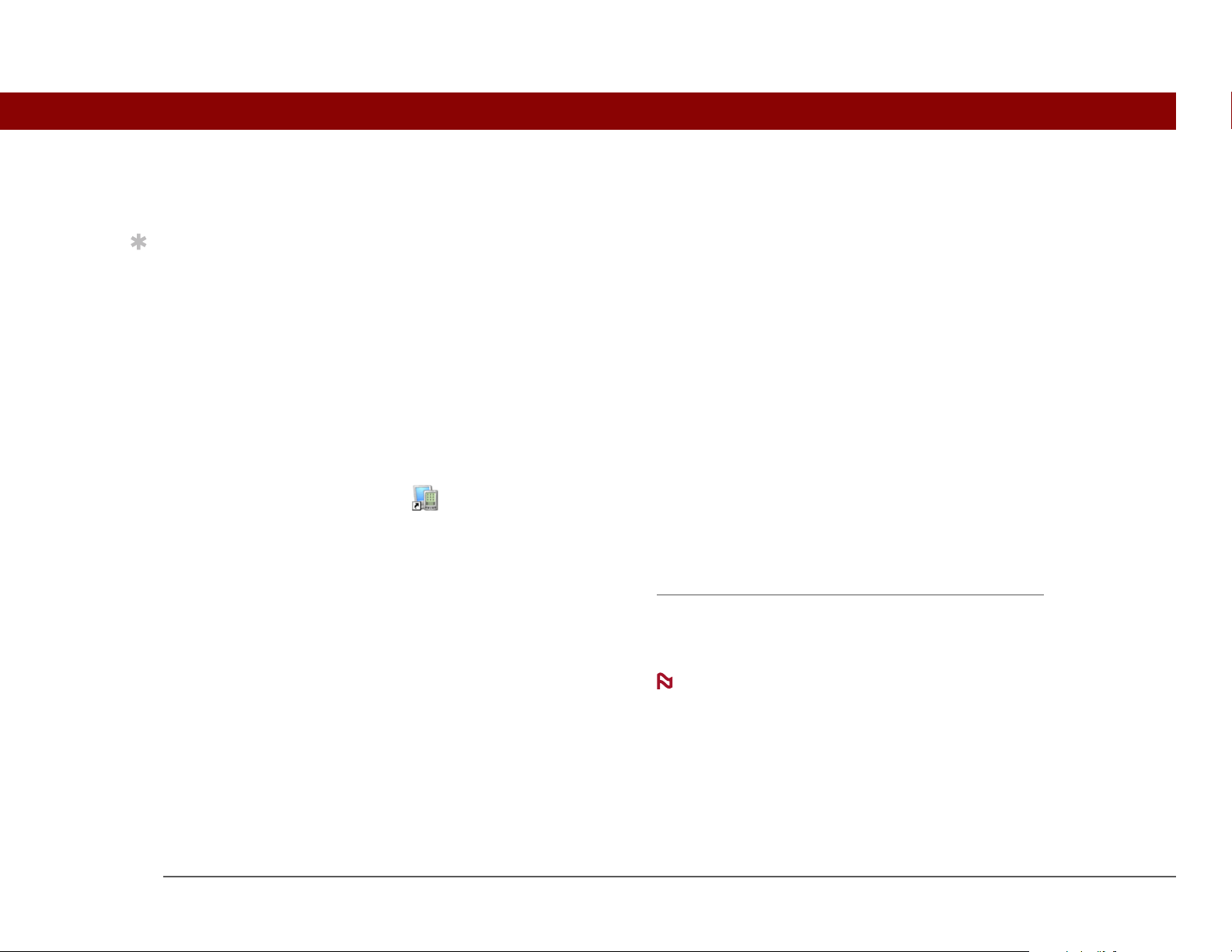
KAPITEL 1 Ihr Handheld
Hinweis
HINWEIS
Was befindet sich auf der CD?
Auf der Softwareinstallations-CD für den Tungsten™ E2 befindet sich u. a. Desktop-Software für
Zum Installieren
zusätzlicher Sof tware v on
der CD legen Sie diese in
das CD-Laufwerk ein und
führen Sie folgende
Schritte durch:
Windows: Klicken Sie auf
dem Bildschirm „Lernen
Sie Ihren Handheld
kennen“ auf die Option
„Mehr Softw are für Ihren
Handheld“.
Mac: Doppelklicken Sie
auf das Ordnersymbol
„Software Essentials“.
den Computer und zusätzliche Software für den Handheld.
Mit der Desktop-Software können Sie auf dem Computer Informationen vom Handheld anzeigen,
eingeben und verwalten. Wenn Sie die Desktop-Software installiert haben, können Sie eine
Backup-Kopie der Handheld-Daten auf dem PC erstellen.
Die zusätzliche Software bietet Ihnen noch mehr Möglichkeiten. Wenn Sie den Handheld
eingerichtet haben, können Sie einige (oder alle) dieser Anwendungen installieren. Sie können
diese Anwendungen jederzeit inst allieren, nachdem Sie den Handheld eingerichtet haben.
Die Software-Installations-CD umfasst u. a. Folgendes:
0
0
Palm Desktop-Software Mit den Anwendungen „Kalender“, „Kontakte“, „Aufgaben“,
„Medien“, „Memos“ und „Kosten“ können Sie auf dem Computer
Informationen anzeigen, eingeben, verwalten und sichern. („Kosten“
und „Medien“ nur Windows). Sie können auch Informationen über
„Notizen“ anzeigen, verwalten und speichern. Bei der
Synchronisierung des Handhelds mit dem Computer
werden diese
Informationen auf beiden Geräten aktualisiert. Diese Anwendung wird
automatisc h während der erstmaligen Installation von der CD
eingerichtet.
Tungsten™ E2-Handheld
Während der CD-Installation können Sie den Handheld
mit Microsoft Outlook auf dem Computer synchronisieren (nur
Windows). Dabei werden alle Daten aus den Anwendungen
„Kontakte“, „Kalender“, „Aufgaben“ und „Memos“ mit Outlook
synchronisiert. Informationen aus „Kosten“, „Notizen“ und „Medien“
werden mit der Palm Desktop-Software synchronisiert.
8
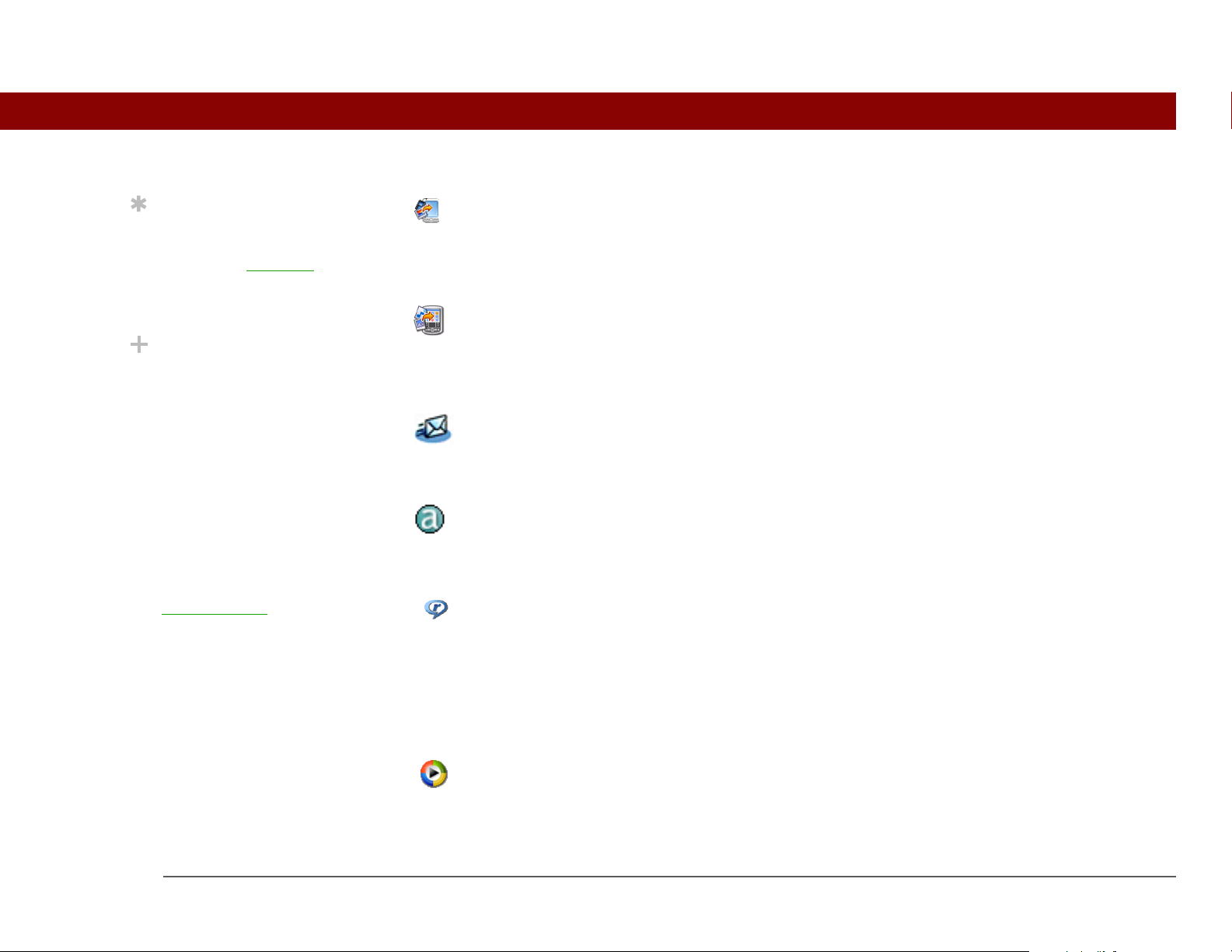
KAPITEL 1 Ihr Handheld
Hinweis
Wussten Sie schon?
Nach dem Installieren
einer Anwendung sollten
Sie sie den Favoriten
hinzufügen, wenn Sie sie
häufig verwenden.
Sie können Anwendungen
in Kategorien
einsortieren. Einige
Anwendungen werden
bei der Installation
automatisch einer
bestimmten Kategorie
zugeordnet; andere der
Kategorie „Nicht
abgelegt“. Sämtliche
Programme werden in der
Kategorie „Alle“ unter
Anwendungen
Sie weisen eine
angezeigt.
Anwendung einer
Kategorie zu, indem
Sie im Menü
„Anwendungen“ die
Option „Kategorie“
auswählen. Tippen Sie auf
die Auswahlliste neben
dem Namen der
Anwendung und
markieren Sie eine
Kategorie.
palmOne™ Quick Install
(nur Windows)
Installiert Anwendungen und überträgt Dateien von Ihrem WindowsPC auf den Handheld oder auf eine Erweiterungskarte im
Erweiterungssteckplatz des Handhelds. Diese Anwendung wird
automatisch bei der Synchronisierung während der erstmaligen
Installation von der CD eingerichtet.
Droplet „Senden an
Handheld“ (nur Mac)
Installiert Anwendungen und überträgt Dateien von Ihrem Mac-PC auf
den Handheld oder auf eine Erweiterungskarte im
Erweiterungssteckplatz des Handhelds. Diese Anwendung wird
automatisch bei der Synchronisierung während der erstmaligen
Installation von der CD eingerichtet.
VersaMail
®
Versenden, empfangen und verwalten Sie E-Mail-Nachrichten ganz
ohne Kabel über die in Ihrem Handheld integriert e BluetoothTechnologie oder durch eine Synchronisierung mit Ihrem WindowsComputer.
AudiblePlayer Mit AudiblePlayer haben Sie die Möglichkeit, sich Zeitungen, Bücher,
öffentliche Radiosendungen, Sprachanweisungen und vieles mehr
vorlesen zu lassen. (Nur Windows; Download erfordert Internetzugriff,
eventuell wird eine zusätzliche Gebühr erhoben.)
RealPlayer-DesktopAnwendung
Übertragen Sie Musikdateien (MP3) vom Computer auf eine
Erweiterungskarte (separat erhältlich) und kopieren Sie Musik-CDs auf
den PC. Speichern Sie Musik auf Erweiterungskarten (separat
erhältlich), erstellen Sie Titellisten und hören Sie sich auf dem
Handheld Musik an. Für diese Anwendung können Sie ein DesktopGegenstück von der CD installieren (nur Windows). Sowohl Mac- als
auch Windows-Benutzer können RealPlayer auf dem Handheld
verwenden.
Windows Media Player/
Direct X
Werden mit de r Anwendung „palmOne Medien“ verwendet. Diese
Komponenten sind für die Anwendung „Medien“ erforderlich, um
Videos für die Wiedergabe auf dem Handh eld vorzubereiten (nur
Windows).
Tungsten™ E2-Handheld
9
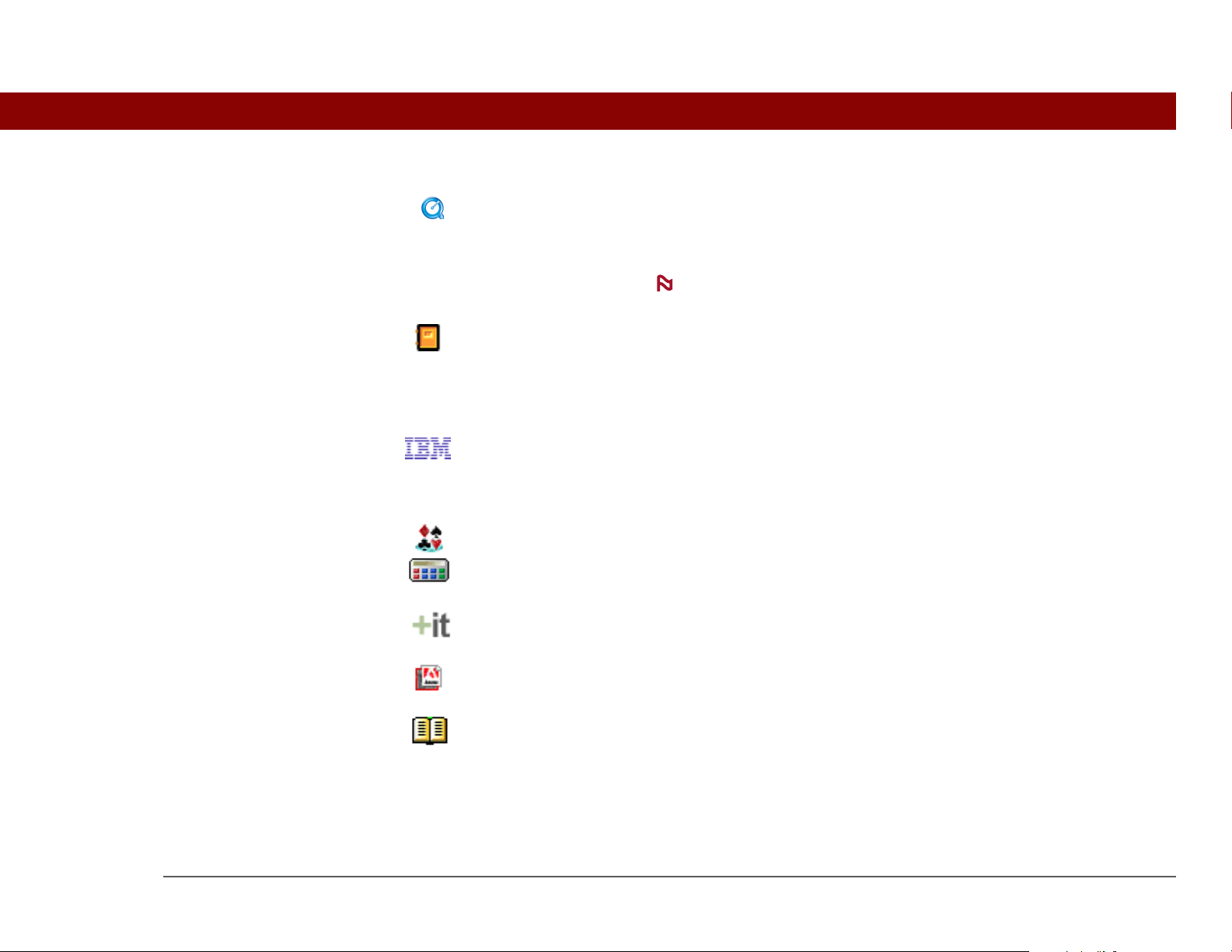
KAPITEL 1 Ihr Handheld
HINWEIS
QuickTime Wird mit der Anwendung „palmOne Medien“ verwendet. Erf orderlich,
„Erste Schritte“ Sie können das Handbuch „Erste Schritte“ immer mit sich führen und
Java Technologies Laden Sie WebSphere Micro Environment zur Ausführung von Java
Handmark Solitaire Mit diesem Solitaire-Spiel werden Sie sich stundenlang vergnügen.
um Videos in bestimmten Formaten für die Wiedergabe auf dem
Handheld zu optimieren.
QuickTime ist nur auf der CD für Windows-Computer
enthalten. Mac-Computer ist QuickTime Teil der Installation von OS X.
bei Bedarf auf dem Handheld anzeigen. Sie können die se Datei für den
mobilen Einsatz auch auf dem Handheld speichern; sie wird
automatisch be i der erstmaligen Installation von der CD in der Palm
Desktop-Hilfe installiert.
(J2ME) auf Ihren Handheld herunter und greifen Sie auf noch mehr
Softw are und Funktionen zu. (Für den Download sind eine
Internetverbindung und eine gültige E-Mail-Adresse erforderlich.)
Tungsten™ E2-Handheld
powerOne Calculator Mit diesem erweiterten Rechner lassen sich mathematische und
geschäftliche Lösungen berechnen.
Addit™ Softwareanwendungen für den Handheld in der Vorschau betrachte n,
ausprobieren und kaufen (nur Windows; Internetzugriff erforderlich).
Adobe Reader
für Palm OS
Hiermit können Sie für den Bildschirm des Handhelds
maßgeschneiderte PDF-Dateien anzeigen.
Power by Hand eReader Wenn Sie eBooks aus dem Internet kaufen und herunterladen, können
Sie diese zu jedem beliebigen Zeitpunkt an jedem belieb ig en Ort lesen.
10
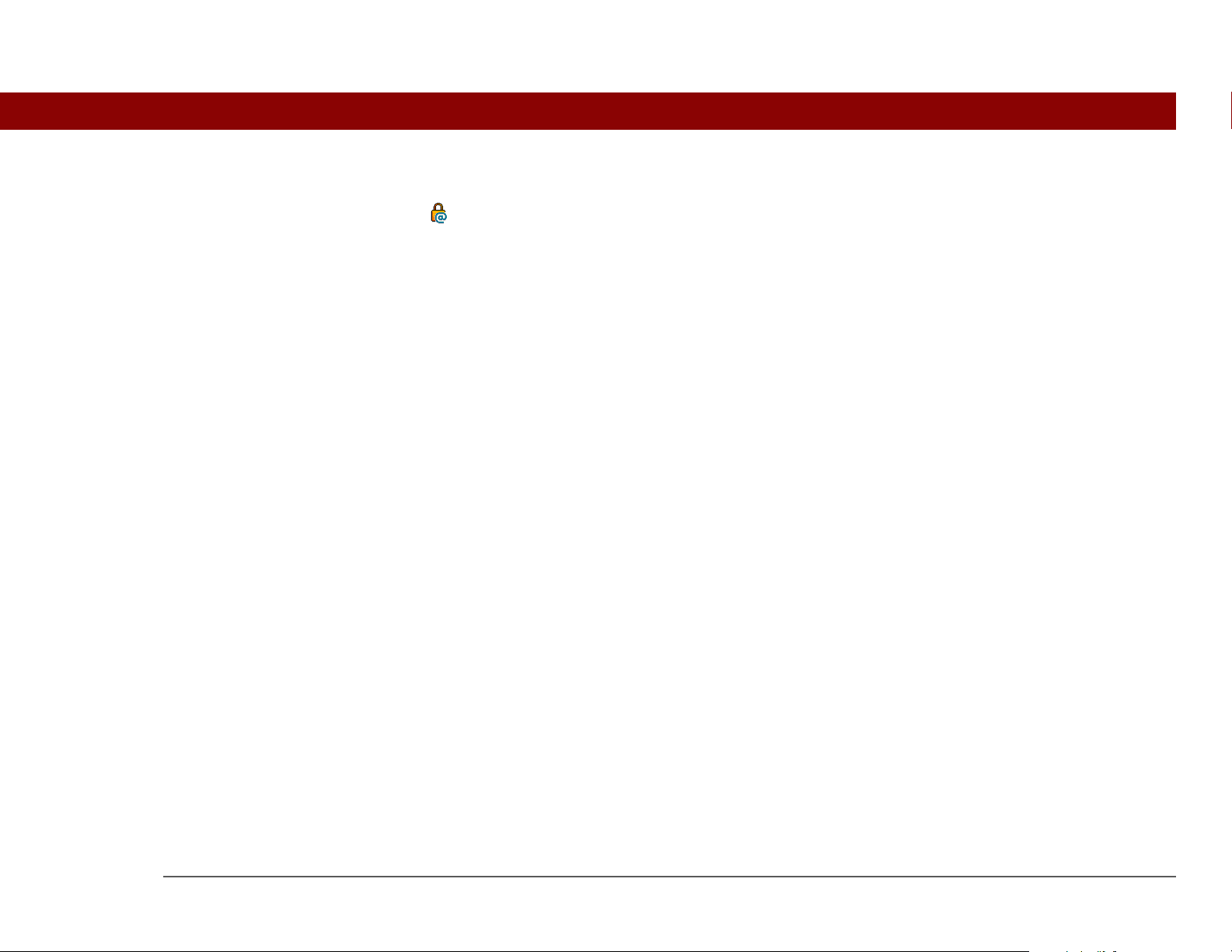
KAPITEL 1 Ihr Handheld
VPN-Client-Software Erwerben Sie VPN-Software, laden Sie sie herunter und stellen Sie
Lernprogramm Hier erfahren Sie alles über die wichtigsten Funktionen Ihres
damit eine sichere drahtlose Verbindung zum Firmennetzwerk her – für
Sicherheit beim Senden und Empfangen von E-Mails und beim Zugriff
auf das Firmenintranet u. a. (Download erfordert Internetzugriff. Es
wird eine zusätzliche Gebühr erhoben.)
Handhelds. Das Lernprogramm umfasst eine Vorstellung Ihres
Handhelds und Schritt-für-Schritt-Anw eisungen. Greifen Sie darauf
über die CD zu.
Tungsten™ E2-Handheld
11
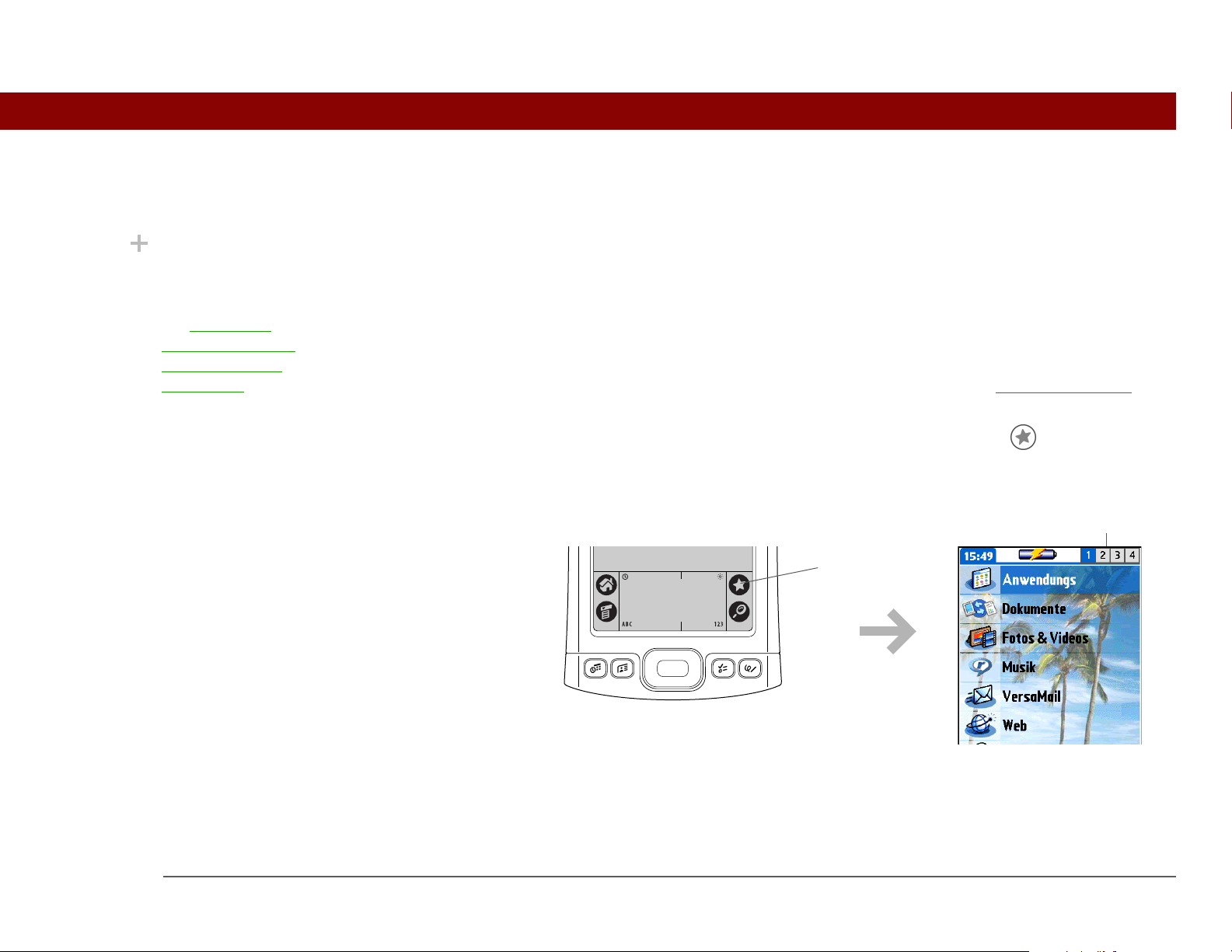
KAPITEL 1 Ihr Handheld
Wussten Sie schon?
Anwendungen öffnen
Der Handheld verfügt über zwei Ansichten, über die Sie Anwendungen schnell anzeigen und
Für die Bildschirme
„Favoriten“ und
„Anwendungen“ können
Sie eines Ihrer
Lieblingsfotos als
Hintergrundbild
verwenden.
öffnen können. Unter „Favoriten“ können Sie eine Liste mit den Elementen erstellen, auf die Sie
schnell zugreifen möchten. Auf dem Bildschirm „Anwendungen“ werden alle Anwendungen
angezeigt, die auf dem Handheld installiert sind.
Favoriten verwenden
In den Favoriten können Sie auch Anwendungen und Web-Links speichern. Bestimmte Objekte
befinden sich standardmäßig bereits in den Favoriten, Sie können jedoch die Liste anpassen
alle gewünschten Einträge hinzufügen.
Zum Öffnen eines Eintrags in den F av oriten tippen Sie auf das Ste rnsymbol und wählen ihn in
der Liste aus. Verwenden Sie zum Wechseln auf eine andere Seite in „Favoriten“ entweder die
Navigationstaste oder tippen Sie auf die Schaltflächen oben rechts auf dem Bildschirm.
und
Schaltflächen
Tungsten™ E2-Handheld
Stern
12

KAPITEL 1 Ihr Handheld
Wussten Sie schon?
Hinweis
Hinweis
Kategorie-Auswahlliste
Anwendungen verwenden
In der Anwendungsansicht werden alle Anwendungen auf dem Handheld angezeigt. Über die
Kategorie-Auswahlliste oben rechts auf dem Bildsc hirm können Sie entweder alle Anwendungen
Sie können
Anwendungen auch
mithilfe der
Schnellzugriffstasten
auf
der Vorderseite des
Handhelds öffnen.
Zum Blättern durch die
Anwendungskategorien
drücken Sie die Mitte der
Navigationstaste.
In den meisten
Anwendungen gelangen
Sie zu den Anwendungen
zurück, indem Sie die
Mitte der
Navigationstaste
gedrückt halten.
oder nur bestimmte Kategorien anzeigen.
Zum Zugreifen auf ein Element in den Anwendungen tippen Sie auf „Home“ und wählen Sie
das gewünscht e Symbol aus.
Home
Tungsten™ E2-Handheld
13
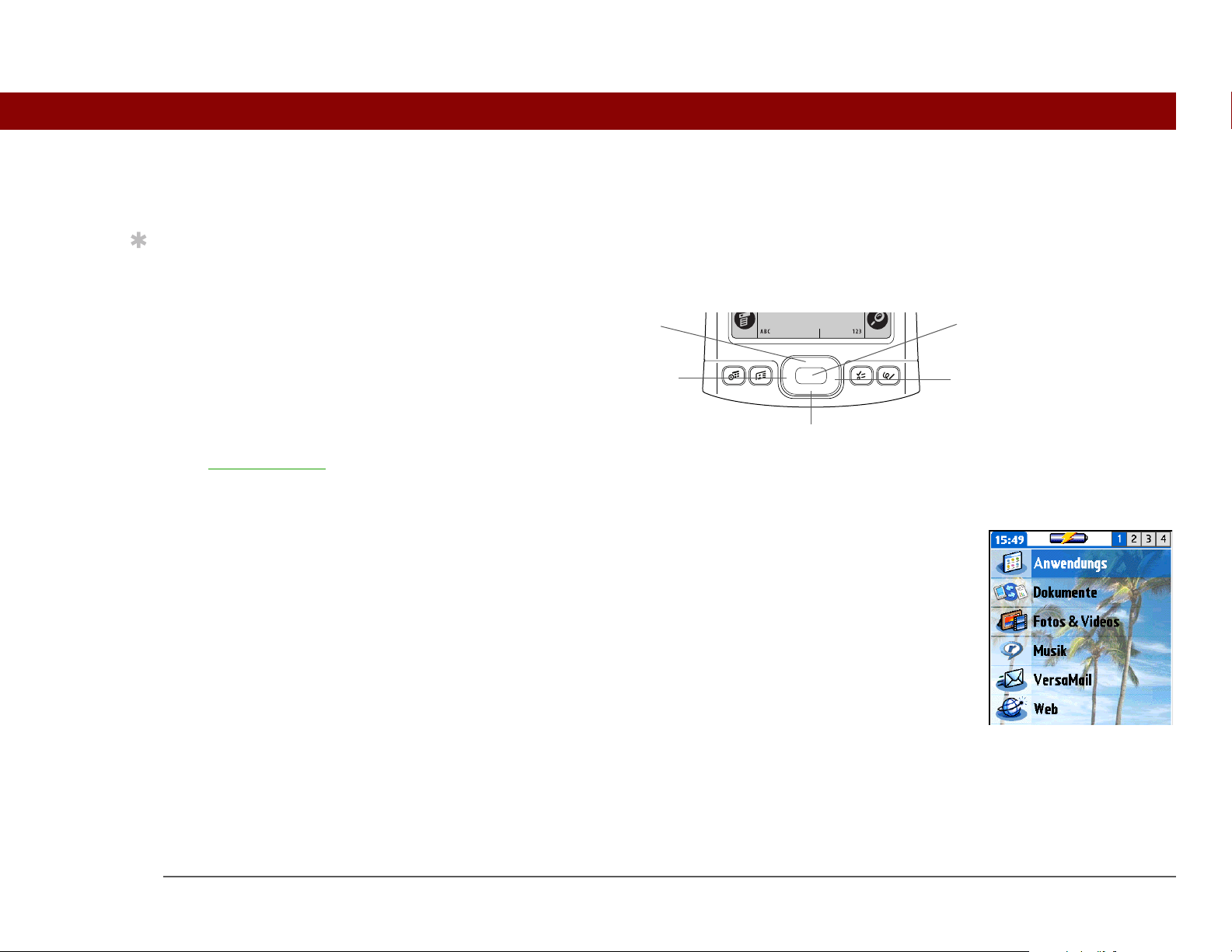
KAPITEL 1 Ihr Handheld
Hinweis
Mit der Navigationstaste arbeiten
Die Navigationstaste ermöglicht Ihnen mit einer Hand und ohne Stift schnellen Zugriff auf
Um die
Auswahlmarkierung zu
entfernen, ohne eine
Auswahl zu treffen,
blättern Sie zum ersten
Symbol (oben links) und
drücken Sie dann die
Navigationstaste links
oder verwenden Sie das
Zeichen für die Rücktaste
in der Graffiti 2-Schrift.
Informationen. Je nachdem, welcher Bildschirm geöffnet ist, erfüllt die Navigationstaste
unterschiedliche Funktionen. Drücken Sie „Oben“, „Unten“, „Rechts“, „Links“ oder „Mitte“
In den Favoriten navigieren
Oben
Links
.
Mitte
Rechts
Unten
Tungsten™ E2-Handheld
„Rechts“ oder
„Links“
„Oben“ oder
„Unten“
„Mitte“ Öffnet das ausgewählte Element.
Zeigt die nächste oder vorige Favoritenseite
an.
Blättert zum nächsten Favoriten in der
jeweiligen Richtung.
14
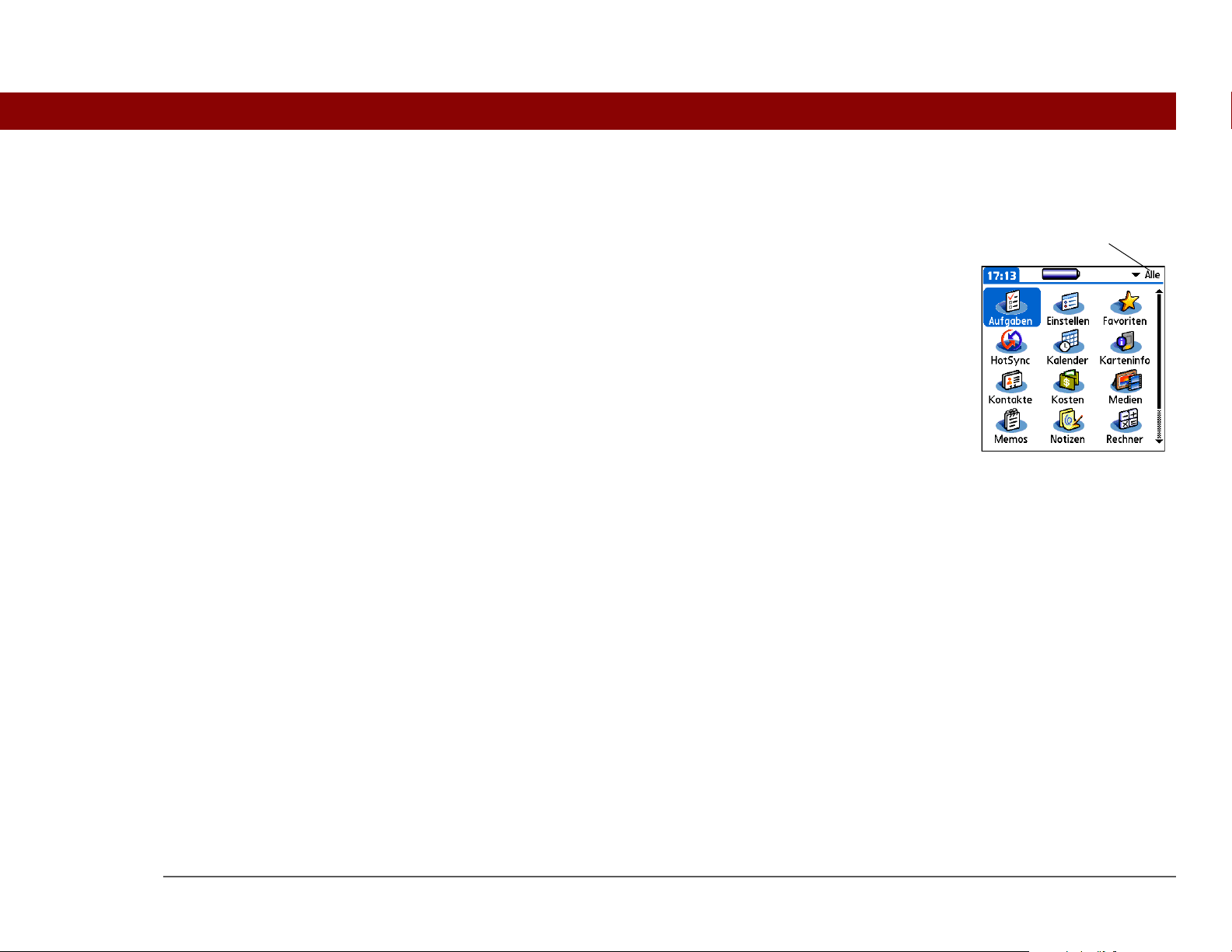
KAPITEL 1 Ihr Handheld
Kategorien
In den Anwendungen navigieren
„Oben“ oder
„Unten“
„Rechts“ oder
„Links“
„Mitte“ Fügt die Auswahlmarkierung ein. Wenn die
Blättert zur nächsten oder vorherigen
Anwendungsseite.
Blättert zur nächsten oder vorherigen
Anwendungskategorie.
Auswahlmarkierung erscheint:
„Oben“, „Unten“, „Rechts“,
„Links“ Blättert zum nächsten Element in
die entsprechende Richtung.
„Mitte“ Öffnet das ausgewählte Element.
Tungsten™ E2-Handheld
15
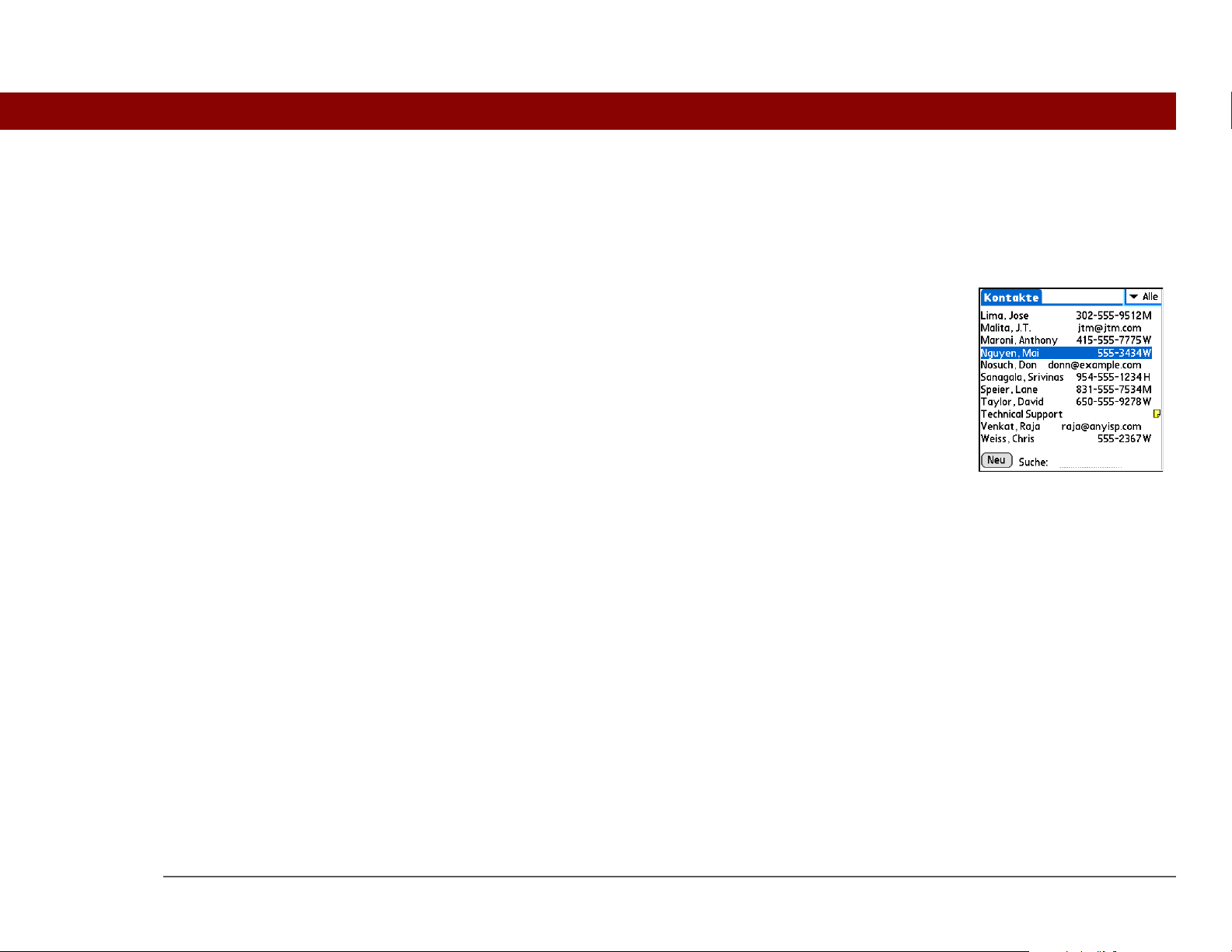
KAPITEL 1 Ihr Handheld
In Listenbildschirmen navigieren
In Listenbildschirmen können Sie Einträge wie Notizen, Memos, Kontakte oder Fotos
durchblättern und auswählen.
„Oben“ oder
„Unten“
„Mitte“ Fügt die Auswahlmarkierung ein. Wenn die
Blättert durch alle Einträge auf dem
Bildschirm, wenn keine Einträge markiert
sind. Halten Sie die Tasten gedrückt, um
schneller zu blättern.
Auswahlmarkierung erscheint:
„Oben“ oder „Unten“ Blättert zum
vorherigen oder nächsten Eintrag.
„Mitte“ Zeigt den ausgewählten Eintrag
an.
„Links“ Entfernt die Auswahlmarkierung.
Tungsten™ E2-Handheld
16
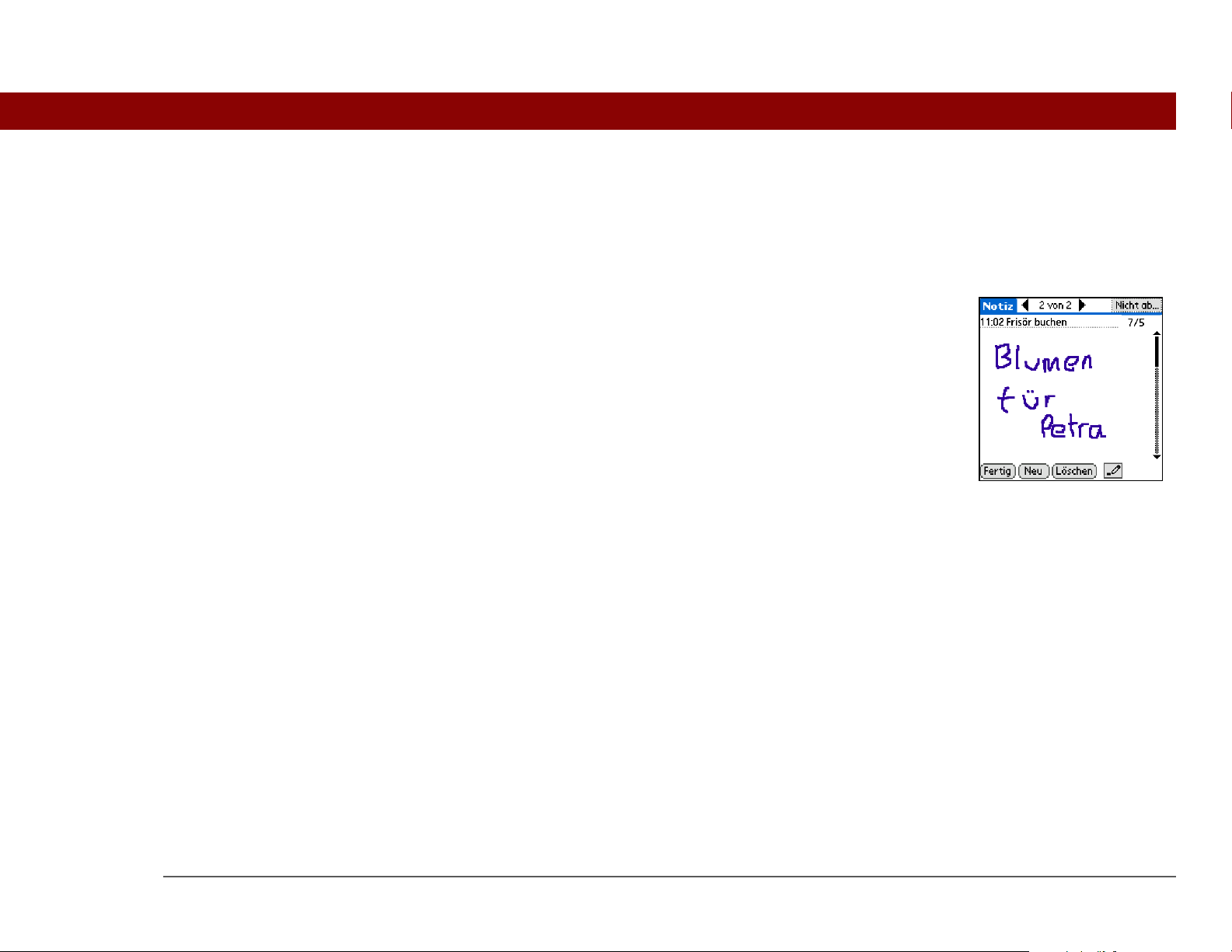
KAPITEL 1 Ihr Handheld
In Eingabebildschirmen navigieren
Verwenden Sie auf Eingabebildschirmen die Navigationstaste, um innerhalb des aktuelle n
Eintrags oder zwischen verschiedenen Einträgen zu blättern.
„Oben“,
„Unten“,
„Rechts“ oder
„Links“
„Mitte“ Fügt eine Auswahlhervorhebung ein oder
Blättert zum nächsten Element in der
jeweiligen Richtung.
Wenn es keinen „höheren“ Eintrag gibt,
wird durch das Drücken auf „Oben“ nach
links geblättert. Genauso wird durch das
Drücken auf „Links“ nach oben geblättert,
wenn es keinen „linken“ Eintrag mehr gibt.
Wenn kein „niedrigerer“ Eintrag vorhanden
ist, wird durch das Drücken auf „Unten“
nach rechts geblät tert. Wenn kein „rechter“
Eintrag mehr vorhanden ist, wird durch das
Drücken auf „Rechts“ nach unten geblättert.
Auf einigen Eingabebildschirmen wird
durch das Drücken auf „Links“ die
Schaltfläche ganz links unten auf dem
Bildschirm herv orgehoben.
entfernt diese.
Wenn eine Schaltfläche hervorgehoben ist,
ist die Schaltfläche aktiviert.
Tungsten™ E2-Handheld
17
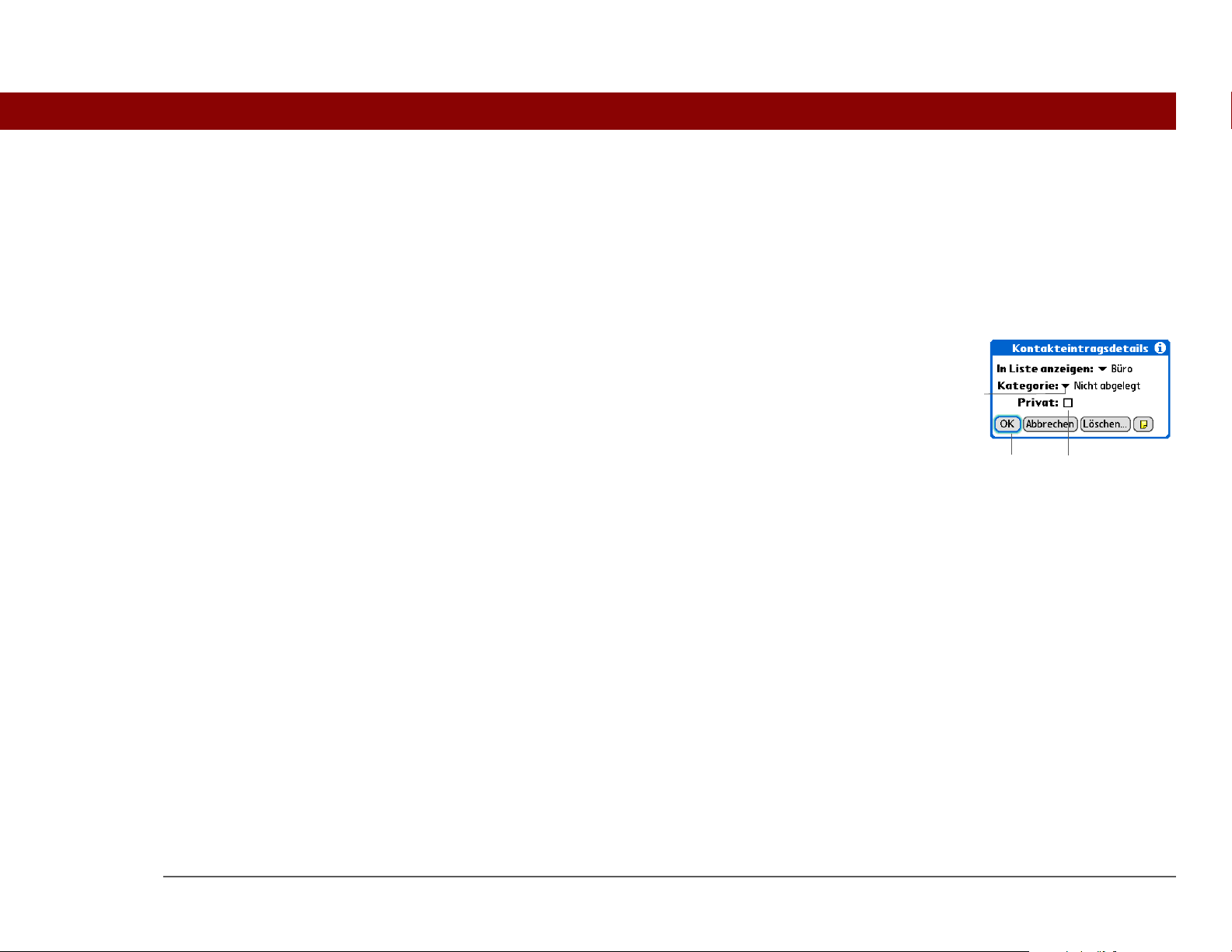
KAPITEL 1 Ihr Handheld
WICHTIG
!
In Dialogfeldern navigieren
Dialogfelder werden angezeigt, wenn Sie eine Schaltfläche oder eine Option auswählen, für die
Sie zusätzliche Informationen bereitstellen müssen. Wählen Sie in Dialogfeldern mit der
Navigationstaste eine S chaltfläche aus oder wählen Sie aus Elementen wie z. B. Feldern und
Auswahllisten aus.
„Oben“,
„Unten“,
„Rechts“ oder
„Links“
Hebt das nächste Element im Dialogfeld
(Auswahlliste, Feld, Schaltfläche) in der
entsprechenden Richtung hervor.
Auswahlliste
„Mitte“ • Bei hervorgehobenem Feld: Das Feld wird
aktiviert bzw. deaktiviert.
Schaltfläche mit
• Bei hervorgehobener Auswahlliste: Die
Hervorhebung
Auswahlliste wird geöffnet. Wenn eine
Auswahlliste geöffnet ist:
„Oben“ oder „Unten“ Blättert zum
vorherigen oder nächsten Eintrag.
„Mitte“ Wählt den markierten Eintrag
aus.
• Bei hervorgehobener Schaltfläche: Die
Schaltfläche wird aktiviert und das
Dialogfeld anschließend geschlossen.
]
Lesen Sie Dialogfelder sorgfältig. Wenn Sie „OK“oder „Ja“ auswählen, wird
eventuell eine Aktion abgebrochen, oder es werden Informationen gelöscht.
Feld
Tungsten™ E2-Handheld
18
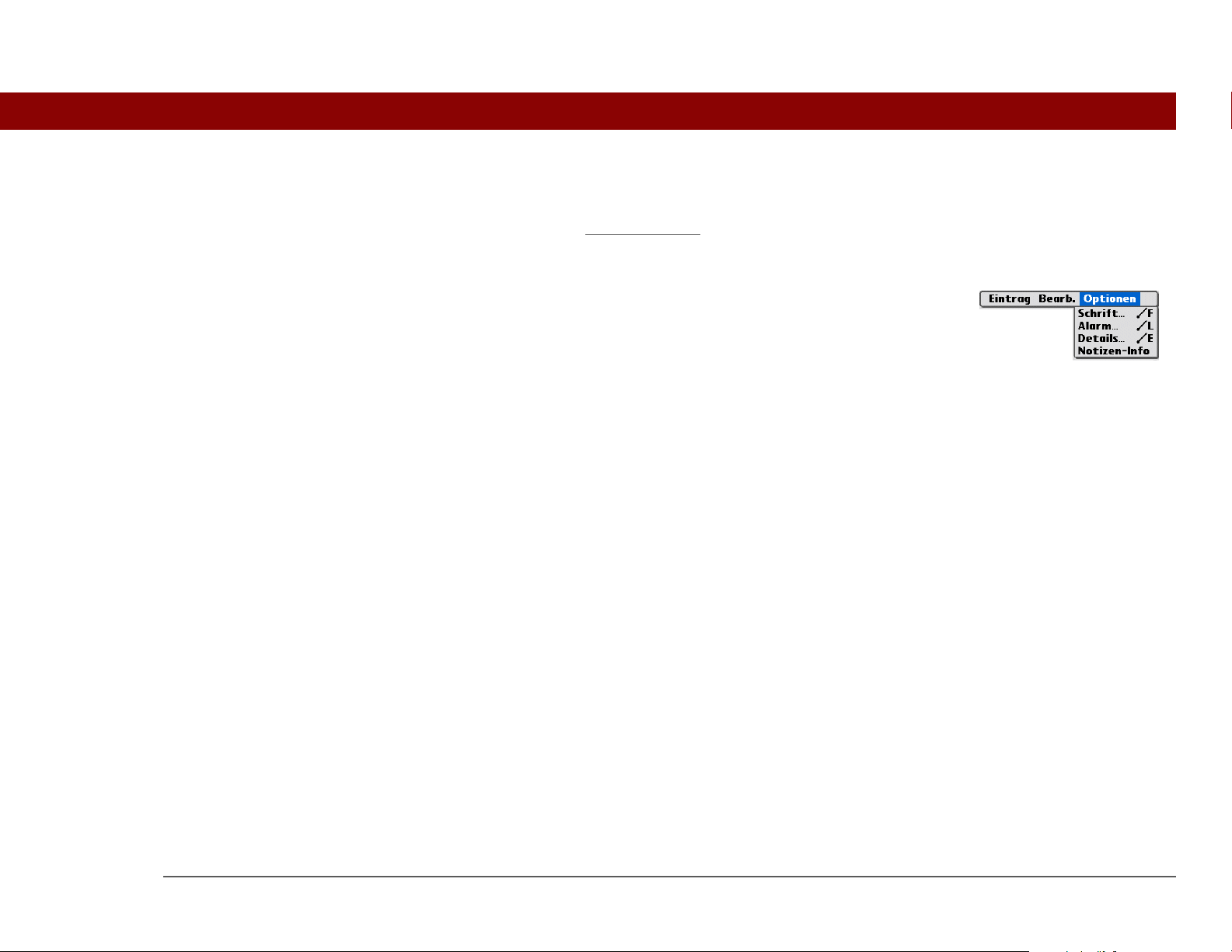
KAPITEL 1 Ihr Handheld
In Menüs navigieren
Nachdem Sie die Menüs ge öffnet haben, können Sie mit der Navigation staste in ihne n navigiere n
und Menüelemente auswählen:
„Oben“ oder
„Unten“
„Rechts“ oder
„Links“
„Mitte“ Wählt den markierten Menüpunkt aus.
Blättert durch die aktuelle Menüliste.
Blättert zum nächsten oder vorherigen
Menü in der Menüleiste.
Tungsten™ E2-Handheld
19
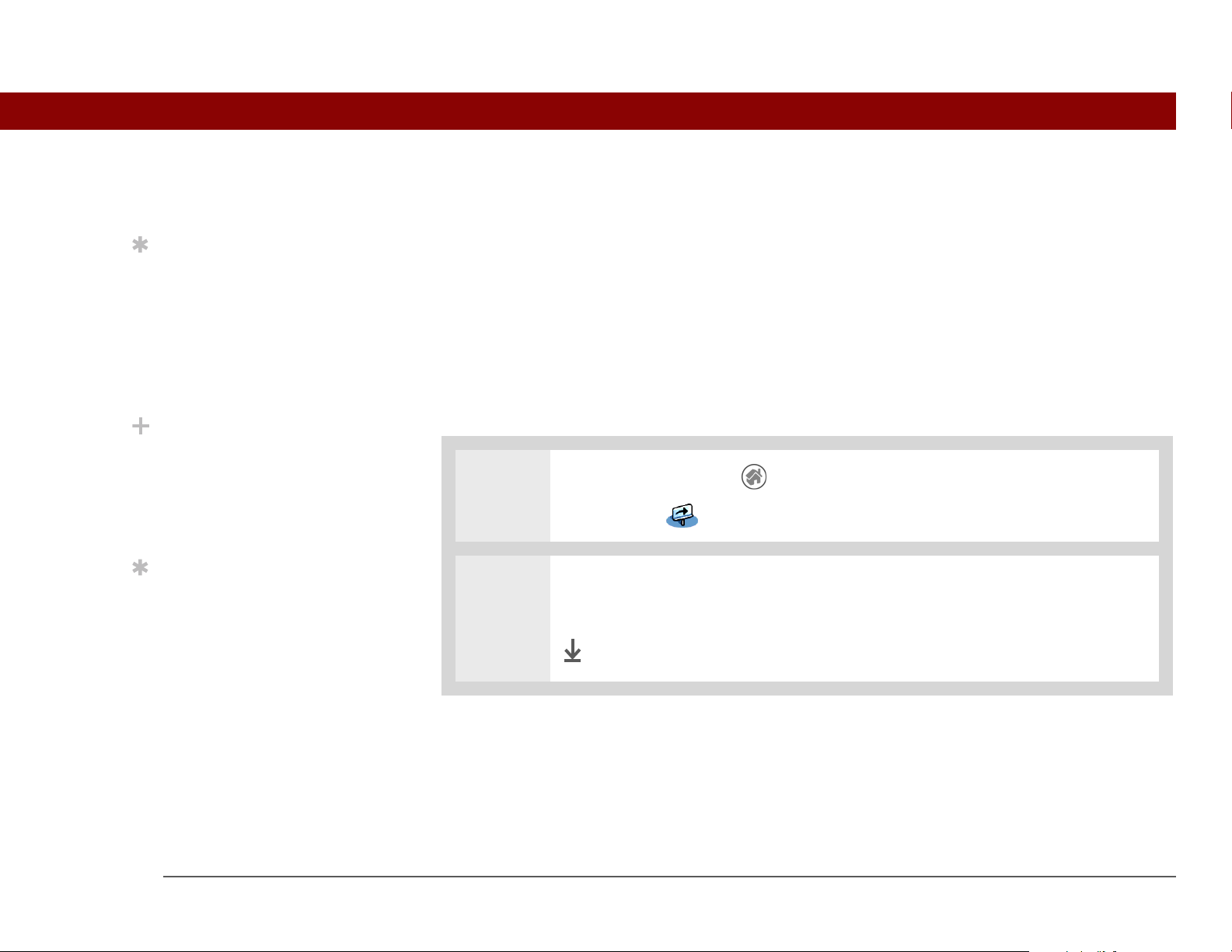
KAPITEL 1 Ihr Handheld
Hinweis
Wussten Sie schon?
Hinweis
Informationen eingeben
Es gibt mehrere Möglic hkeiten zur Eing abe von Informatio nen auf dem Handhe ld. Die beliebtesten
Schreiben Sie
Buchstaben links und
Zahlen rechts in den
Eingabebereich.
Großbuchstaben werden
in den mittleren Bereich
geschrieben.
Methoden sind Graffiti 2-Schrif t, die Eing abe über eine Bildschirmtastatur oder über P a lm DesktopSoftw are bzw. Microsoft Outlook auf eine m Computer. Auf den nächsten S eiten werde n diese drei
Methoden kurz erläutert.
Erste Schritte mit Graffiti 2-Schrift
Graffiti 2-Schrift umfasst besondere Buchstaben, Zahlen und Sonderzeichen, die Sie direkt auf
dem Bildschirm schreiben können. Nach wenigen Minuten Übung können Sie die Graffiti 2-Schrift
bereits einsetzen. Hilfe steht Ihnen immer zur Verfügung.
In Ihrem Handheld-Paket
finden Sie einen
Aufkleber mit den
häufigsten Graffiti 2Buchstaben.
Rufen Sie die Graffiti 2Hilfe bei Bedarf auf.
Ziehen Sie einfach eine
Linie vom unteren Rand
des Eingabebereic hs zum
oberen Rand des Displays
des Handhelds.
0
1 Tippen Sie auf „Home“ und wählen Sie die Anwendung
„Quick-Tour“ .
2 Wählen Sie „Graffiti 2“ und navigieren Sie durch die Bildschirme, um mehr
über die Graffiti 2-Schrift zu erfahren.
Fertig
Tungsten™ E2-Handheld
20

KAPITEL 1 Ihr Handheld
Fortsetzung
Schlüsselbegriff
Hinweis
Bildschirmtastatur verwenden
In allen Anwendungen können Sie für die Eing abe von Text, Zahlen oder Sonderzeichen auf dem
Eintrag Ein Eintrag in
einer Anwendung wie
z. B. ein Kontakt in
„Kontakte“ oder ein
Termin in „Kalender“.
Handheld die Bildschirmtastatur verwenden.
0
1 So öffnen Sie einen Eintrag:
a. Öffnen Sie eine Anwendung
.
Die Texteingabe ist
jederzeit möglich, wenn
auf dem Bildschirm ein
blinkender Cursor
angezeigt wird.
b. Wählen Sie einen Eintrag und
tippen Sie auf „Neu“.
2 Tippen Sie zum Öffnen einer
Bildschirmtastatur auf eine der
folgenden Optionen:
ABC Öffnet die
Buchstabentastatur.
123 Öffnet die Zahlentastatur.
Buchstabentastatur
Zahlentastatur
Tungsten™ E2-Handheld
21
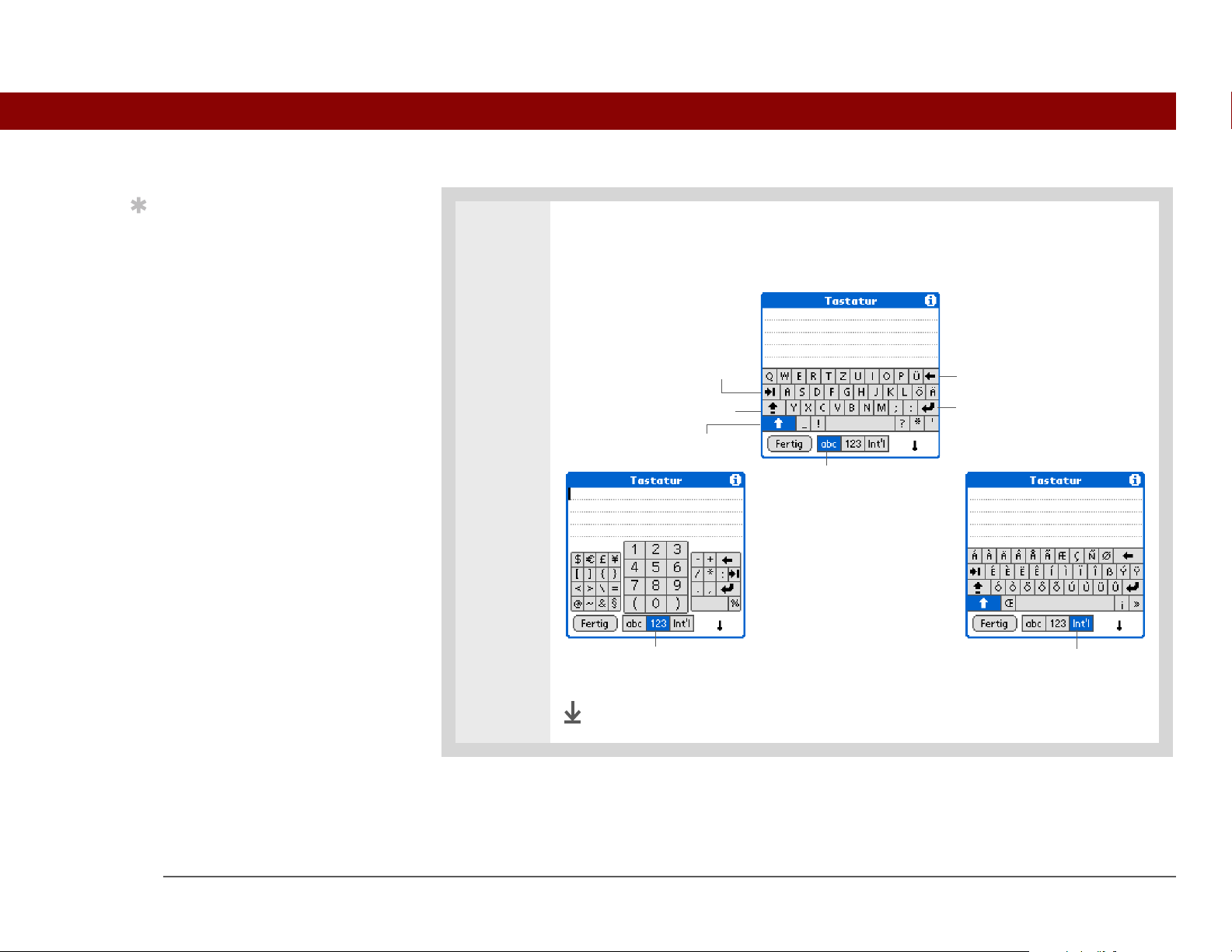
KAPITEL 1 Ihr Handheld
Hinweis
Wenn eine Tastatur
geöffnet ist, können Sie
durch Tippen auf die
Felder „ABC“, „123“ oder
„Int’l“ jede beliebige
andere Tastatur öffnen.
3
Tippen Sie zur Eingabe von Text, Zahlen und Sonderzeiche n auf die
gewünschten Zeichen und anschließend auf „Fertig“.
Tabulatortaste
Feststelltaste
Umschalttaste
Buchstabentastatur
Zahlentastatur Internationale Tastatur
Rücktaste
Eingabetaste
Tungsten™ E2-Handheld
Fertig
22

KAPITEL 1 Ihr Handheld
Hinweis
HINWEIS
Mit der Computertastatur arbeiten
Viele der Anwendungen auf de m Handheld sind auch in der Palm Desktop-S of t ware ent halten. Mit
Weitere Informationen
über die Palm DesktopSoftw are finden Sie in der
Palm Desktop-OnlineHilfe. Öffnen Sie das
Hilfe-Menü und wählen
Sie „Palm Desktop-Hilfe.
diesen Anwendungen können Sie Informationen über Ihren Computer eingeben. Bei der
Synchronisierung des Handhelds mit dem Computer
Geräten aktualisiert.
Microsoft Outlook synchronisieren. Dabei werden alle Daten aus den Anwendungen „Kontakte“,
„Kalender“, „Aufgaben“ und „Memos“ mit Outlook synchronisiert. Andere Informationen wie
Fotos oder Notizen werden mit der Palm Desktop-Software synchronisiert.
werden die Informationen auf beiden
Während der CD-Installation (nur Windows) können Sie den Handheld mit
Tungsten™ E2-Handheld
23

KAPITEL 1 Ihr Handheld
NUR WINDOWS
Doppelklicken Sie auf das Palm Desktop-Symbol auf dem Computer und klicken Sie dann zum
Starten der einzelnen Anwendungen auf die Symbole in der Startleiste.
Tungsten™ E2-Handheld
Startleiste
24

KAPITEL 1 Ihr Handheld
NUR MAC
Doppelklicken Sie auf das Palm Desktop-Symbol im Palm-Ordner auf dem Computer und klicken
Sie dann zum Starten der einzelnen Anwendungen auf die Symbole in der Startleiste.
Startleiste
Tungsten™ E2-Handheld
25

KAPITEL 1 Ihr Handheld
Hinweis
Hinweis
A
Mit Menüs arbeiten
Über die Menüs haben Sie Zugriff auf weitere Befehle und Einstellungen. Sie sind
Zum Öffnen der
Handheld-Menüs können
Sie auch oben links im
Bildschirm auf den
Anwendungstitel klicken.
benutzerfreundlich und in allen Anwendungen ähnlich aufgebaut.
0
1 Öffnen Sie eine Anwendung.
Wenn die Menüs geöf fnet
sind, können Sie die
Navigationstaste
verwenden, um Menüs
und Menüelemente
auszuwählen.
2 Tippen Sie auf „Menü“ , um die Menüs zu öffnen.
nwendungstitel
Menüsymbol
Menü
Menüpunkt
3 Tippen Sie auf ein Menü und dann auf einen Menüpunkt.
Fertig
Tungsten™ E2-Handheld
26

KAPITEL 1 Ihr Handheld
Wussten Sie schon?
Handheld-Richtlinien
Damit der Handheld nic ht beschädigt wird und eine zuverlässige Leistung gewährleistet ist, sollten
Im Programmspeicher
des Handhelds werden
Informationen
permanent gespeichert.
Selbst wenn der Akku
komplett entladen ist,
gehen keine Daten
verloren. Nach dem
Aufladen haben Sie
sofort wieder Zugriff auf
die Informationen.
Sie Folgendes berücksic htigen.
Empfohlene Maßnahmen
• Tippen Sie nur mit dem Stift auf den Bildschirm, nicht mit Kugelschreibern, Bleistiften,
Büroklammern oder anderen spitzen Gegenständen.
• Laden Sie den Handheld nur mit dem mitgelieferten Stromadapter auf.
• Achten Sie darauf, dass der Akku immer geladen ist
• Halten Sie den Bildschirm frei von Staub und Schmutz.
• Verwenden Sie zum Reinigen einen weichen, feuchten Lappen. Reinigen Sie den verschmutzen
Bildschirm mit einem weichen Lappen, den Sie mit einem verdünnten Fensterreiniger
befeuchten.
.
Tungsten™ E2-Handheld
• Stecken Sie in den Kopfhöreranschluss des Handhelds nur 3,5-mm-Stereo-Kopfhörer.
• Beseitigen Sie unbedingt statische Elektrizität
anschließen.
, bevor Sie den Handheld an Kabel oder Zubehör
Bitte vermeiden
• Lassen Sie den Handheld nicht fallen und setzen Sie ihn keinen heftigen Stößen oder
Erschütterungen aus.
• Transportieren Sie den Handheld nicht hinten in der Hosentasche, da er beschädigt werden
könnte, wenn Sie sich versehentlich darauf setzen.
• Lassen Sie den Handheld nicht nass werden und bewahren Sie ihn nicht an feuchten Orten auf.
27

KAPITEL 1 Ihr Handheld
• Setzen Sie den Handheld keinen extrem heißen oder kalten Temperaturen aus und lassen Sie
ihn nicht in der Nähe von Heizkörpern, im Kofferraum oder an einem Fenster in direktem
Sonnenlicht liegen.
Tungsten™ E2-Handheld
28

Online-
KAPITEL 1 Ihr Handheld
Weitere Informationen
Lesen Sie im Online-Benutzerhandbuch Genaueres zu den jeweiligen ähnlichen Themen nach:
Benutzerhandbuch
Ausführliche Informationen
über den Handheld, d. h. den
gesamten Inhalt dieses
Handbuchs und noch viel
mehr, finden Sie unter
www.palmOne.com/
tungstene2-handbuch.
Informationen eingeben
Installieren
und entfernen
Informationen mit Graffiti 2-Schrift eingeben
• Anwendungen zum Handheld hinzufügen
• Anwendungen vom Handheld löschen
• Anwendungsinformationen anzeigen
Support
Bei Problemen mit dem
Handheld besuchen Sie uns
unter www.palmOne.com/
intl/support.
Tungsten™ E2-Handheld
Kategorien Anwendungen und Informationen in Kategorien einordnen
Datenschutz Informationen durch Aktivierung von Sicherheitsoptionen privat halten
Daten
gemeinsam
nutzen
Pflege Pflege des Handhelds
• Informationen und Anwendungen auf andere Palm Powered™-Geräte
übertragen
• Informationen und Anwendungen mithilfe der Bluetooth-Technologie des
Handhelds an andere Bluetooth-Geräte senden
29
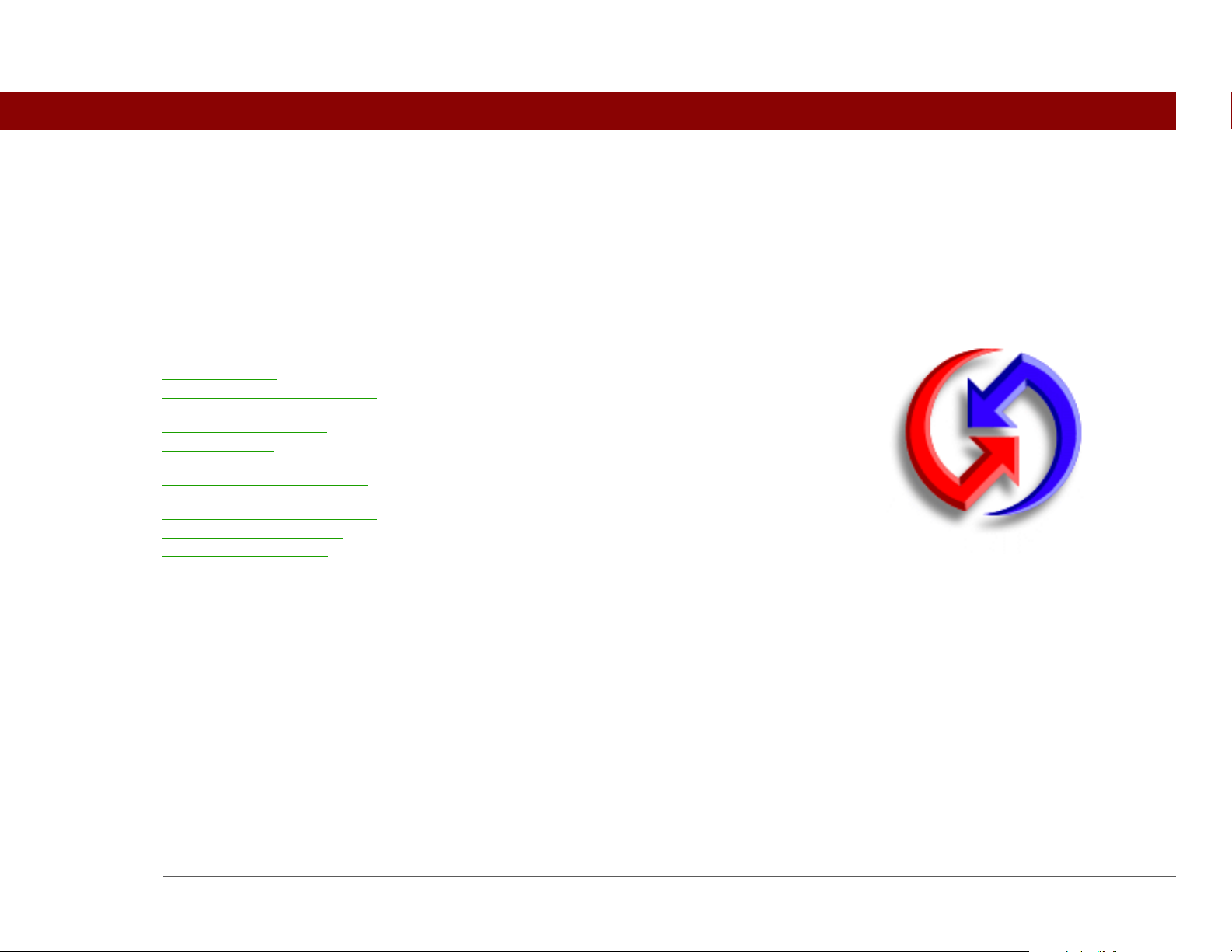
Kapitelthemen
?
KAPITEL 2
Synchronisieren des Handhelds mit dem Computer
Sie können den Handheld allein zum
Wozu dient die
Synchr onisierung von D at en
Welche Daten werden
synchronisiert?
Synchronisierungsanleitung
„palmOne Quick Instal l“ und
das Droplet „Senden an
Handheld“ verwenden
Weitere Informationen
Nachschlagen von Telefonnummern,
zur Eingabe von Terminen usw.
verwenden. Der Handheld bietet Ihnen
jedoch noch viel mehr, wenn Sie ihn
mit Ihrem Computer synchronisieren.
Synchronisieren bedeutet, dass Daten,
die auf einem Gerät, d. h. auf dem
Handheld oder auf dem Computer,
eingegeben oder aktualisiert wurden,
automatisch auch auf dem anderen
Gerät aktualisiert werden. Die Daten
müssen also nicht doppelt eingegeben
werden.
Vorteile
• Daten sc hnell auf dem Computer und
dem Handheld eingeben und
aktualisieren
• Anwendungen installieren
• Daten sicher aufbewahren
• Fotos und Videos an den Handheld
vom Desktop-Computer übertragen
Tungsten™ E2-Handheld 30

KAPITEL 2 Synchronisieren des Handhelds mit dem Computer
Hinweis
HINWEIS
WICHTIG
!
Wozu dient die Synchronisierung von Daten?
Synchronisieren Sie
Microsoft Word-,
PowerPoint- oder ExcelDateien von Ihrem
Computer und öffnen Sie
diese in der Anwendung
Dokumente
Handheld, um sie
anzuzeigen und ggf. zu
bearbeiten.
auf Ihrem
Daten schnell auf dem Computer und dem Handheld eingeben und aktualisieren. Bei der
Synchronisierung werden Daten auf dem Handheld und in der Palm
Computer aktualisiert. Sie können beispielsweise schnell eine Kontaktliste auf dem Computer
erstellen und diese dann auf den Handheld übertragen, anstatt dieselben Daten dort erneut
eingeben zu müssen.
Während der CD-Installation können Sie den Handheld mit Microsoft Outlook auf
dem Computer synchronisieren (nur Windows).
Anwendungen installieren. Mit palmOne™ Quick Install
zu bestimmten Anwendungen hinzufügen oder zusätzliche Software für Ihren Handheld
installieren.
können Sie im Handumdrehen Dateien
®
Desktop-Software auf dem
Tungsten™ E2-Handheld
Daten sicher aufbewahren Es gibt nichts Unangenehmeres, als wichtige Daten zu verlieren. Bei
der Synchronisierung von Daten wird eine Backup-Kopie erstellt. Wenn der Handheld oder der
Computer beschädigt wird oder abhanden kommt, sind die Daten nicht verloren. Mit nur einer
Bildschirmeingabe werden sie auf beiden Geräten wiederhergestellt.
]
Backup-Kopie wichtiger Daten vorliegt.
Synchronisieren Sie Daten mindestens einmal täglich, damit stets eine aktuelle
31

KAPITEL 2 Synchronisieren des Handhelds mit dem Computer
Erste Schritte
Schlüsselbegriff
HINWEIS
HINWEIS
Welche Daten werden synchronisiert?
Wenn Sie die Voreinstellungen verwenden, werden die Daten der folgenden Anwendungen jedes
Führen Sie die folgenden
Schritte aus:
• Richten Sie den
Handheld ein.
• Installieren Sie die
Palm Desktop-Software
und zusätzliche Software
von der CD.
Anweisungen für die
Einrichtung und
Installation finden Sie in
dem im Lieferumfang des
Handhelds enthaltenen
Dokument Bitte zuerst
lesen.
Mal zwischen dem Handheld u nd der Palm Desktop-Software übertragen, wenn Sie den Handheld
mit dem Computer synchronisieren:
Daten der Anwendung „Kosten“ werden nur auf Windows-Computern
synchronisiert.
Darüber hinaus sichern die Voreinstellungen Systemdaten des Handhe ld s auf dem Co mp ute r und
installieren Add-On-Anwendungen
Wenn Sie Anwendungen von der CD installiert haben, werden diese bei den Voreinstellungen für
die Synchronisierung ebenfalls berücksichtigt.
Wenn Sie andere Anwendungen als die in den Voreinstellungen synchronisieren möchten, lesen
Sie das Online-Benutzerhandbuch.
vom Computer auf dem Handheld.
Conduit Die
Synchronisierungssoftware, die eine
Anwendung auf dem
Computer mit der
gleichen Anwendung auf
dem Handheld verknüpft.
Tungsten™ E2-Handheld
Während der CD-Installation können Sie den Handheld mit Microsoft Outlook auf dem Computer
synchronisieren (nur Windows). Dabei werden alle Daten aus den Anwendungen „Kontakte“,
„Kalender“, „Aufgaben“ und „Memos“ mit Outlook synchronisiert. Informationen aus „Kosten“,
„Notizen“ und „Medien“ werden mit der Palm Desktop-Software synchronisiert. Sie können
jederzeit die CD einlegen, wenn Sie mit Outlook synchronisieren möchten, auch wenn Sie dies
nicht bei der ersten Installation getan haben.
Sie können auch die Anwendung VersaMail
synchronisiert wird.
®
so einrichten, dass sie mit Outlook
32

KAPITEL 2 Synchronisieren des Handhelds mit dem Computer
Hinweis
Es besteht die Möglichkeit, mehr als einen Handheld mit dem Computer zu synchronisieren.
Sie können mit der in
Ihrem Handheld
integrierten Bluetooth
Technologie Ihren
Handheld ganz ohne
®
-
Familienmitglieder können beispielsweise ihre Handhelds mit demselben Exemplar der Palm
Desktop-Software synchronisieren. Sie müssen nur sicherstellen, dass jeder Handheld über einen
anderen Benutzernamen verfügt. Die Palm Desktop-Software erkennt den Handheld während der
Synchronisierung an diesem Namen. Die Verwendung desselben Benutzernamens kann zu
Datenverlust führen.
Kabel mit Ihrem
Computer
synchronisieren.
Tungsten™ E2-Handheld
33

KAPITEL 2 Synchronisieren des Handhelds mit dem Computer
Fortsetzung
Synchronisierungsanleitung
0
1 Verbinden Sie das USB-
Synchronisierungskabel mit
einem USB-Anschluss am
Computer und schließen Sie den
Handheld an das andere Ende
des Kabels an.
Tungsten™ E2-Handheld
34
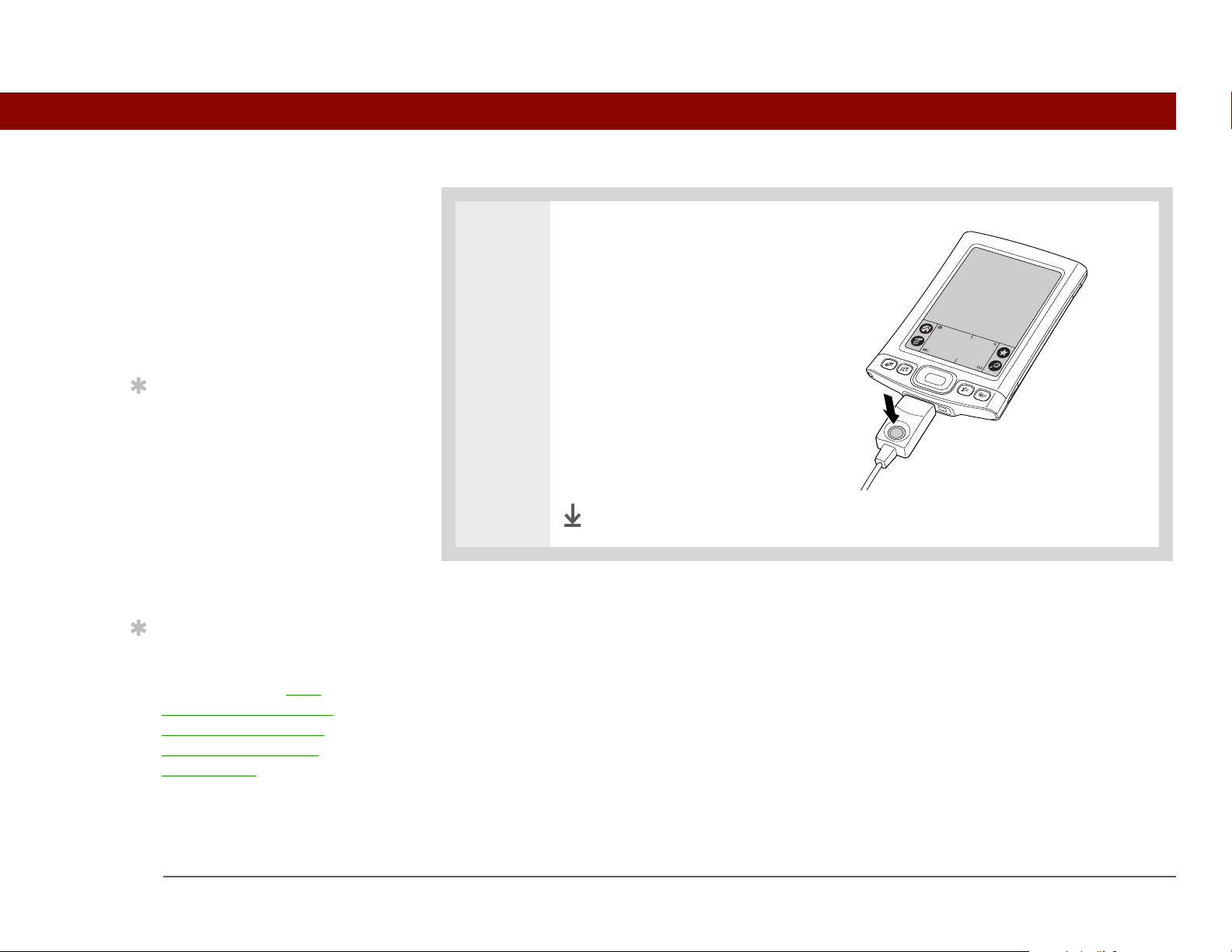
KAPITEL 2 Synchronisieren des Handhelds mit dem Computer
Schlüsselbegriff
Hinweis
Hinweis
HotSync®Diese
Technologie ermöglicht
Ihnen die
Synchronisierung der
Daten auf dem Handheld
mit denen auf dem
Computer.
Wenn während der
Synchronisierung das
Dialogfeld „Benutzer
wählen“ eingeblendet
wird, wählen Sie den
Benutzernamen, für den
Sie die Informationen
synchronisieren
möchten, und klicken Sie
auf „OK“.
Hilfe zum
Synchronisieren finden
Sie im Absc hnitt Was
kann ich tun, wenn die
Synchronisierung mit
dem Computer nicht
funktioniert?
2 So synchronisieren Sie den
Handheld mit dem Computer:
a. Drücken Sie die
Synchronisierungstaste am
USB-Synchronisierungskabel.
b. Sie werden durch eine
Meldung oben im HandheldBildschirm informiert, wenn
die Synchronisierung
abgeschlossen ist. Sie können
das Kabel dann vom
Handheld trennen.
Fertig
Tungsten™ E2-Handheld 35
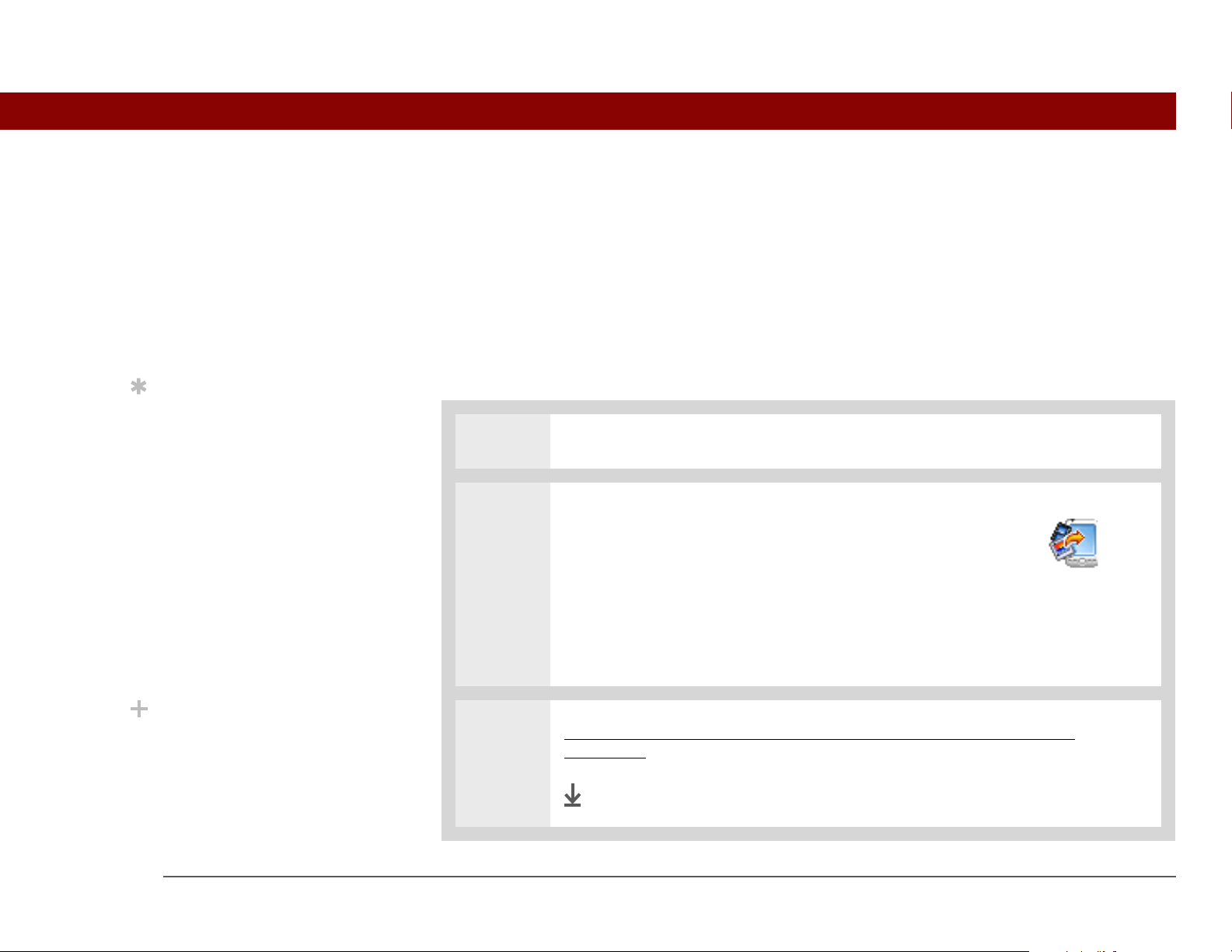
KAPITEL 2 Synchronisieren des Handhelds mit dem Computer
Hinweis
Wussten Sie schon?
„palmOne Quick Install“ und das Droplet „Senden an Handheld“ verwenden
Über „Quick Install“ (Windows) oder das Droplet „Senden an Handheld“ (Mac) können Sie
Anwendungen auf dem Handheld installieren.
„Quick Install“ verwenden
NUR WINDOWS
Ein Bestätigungsdialogfeld zeigt, ob die
Elemente auf den
Handheld oder eine
Erweiterungskarte
kopiert werden. Sie
können bestimmen, auf
welchem Handheld die
Elemente gespeichert
werden sollen, indem Sie
in der Dropdownliste
„Benutzer“ oben rechts
den Benutzernamen
auswählen.
0
1 Klicken Sie auf das Symbol „Quick Install“ auf dem Desktop.
2 So kopieren Sie eine Anwendung:
a. Ziehen Sie die Anwendung in das Fenster „Quick
Install“.
b. Wenn das Bestätigungsdialogfeld angezeigt wird,
bestätigen Sie Ihren Benutzernamen, den Namen
der Anwendung und den Speicherort und klicken
auf „OK“.
Sie können mehrere
Anwendungen ins
Fenster „Quick Install“
verschieben, die dann
beim nächsten Synchronisierungsvorgang
installiert werden.
Tungsten™ E2-Handheld 36
3 Synchr onisieren Sie Handheld und Computer, um die Anwendung zu
installieren.
Fertig
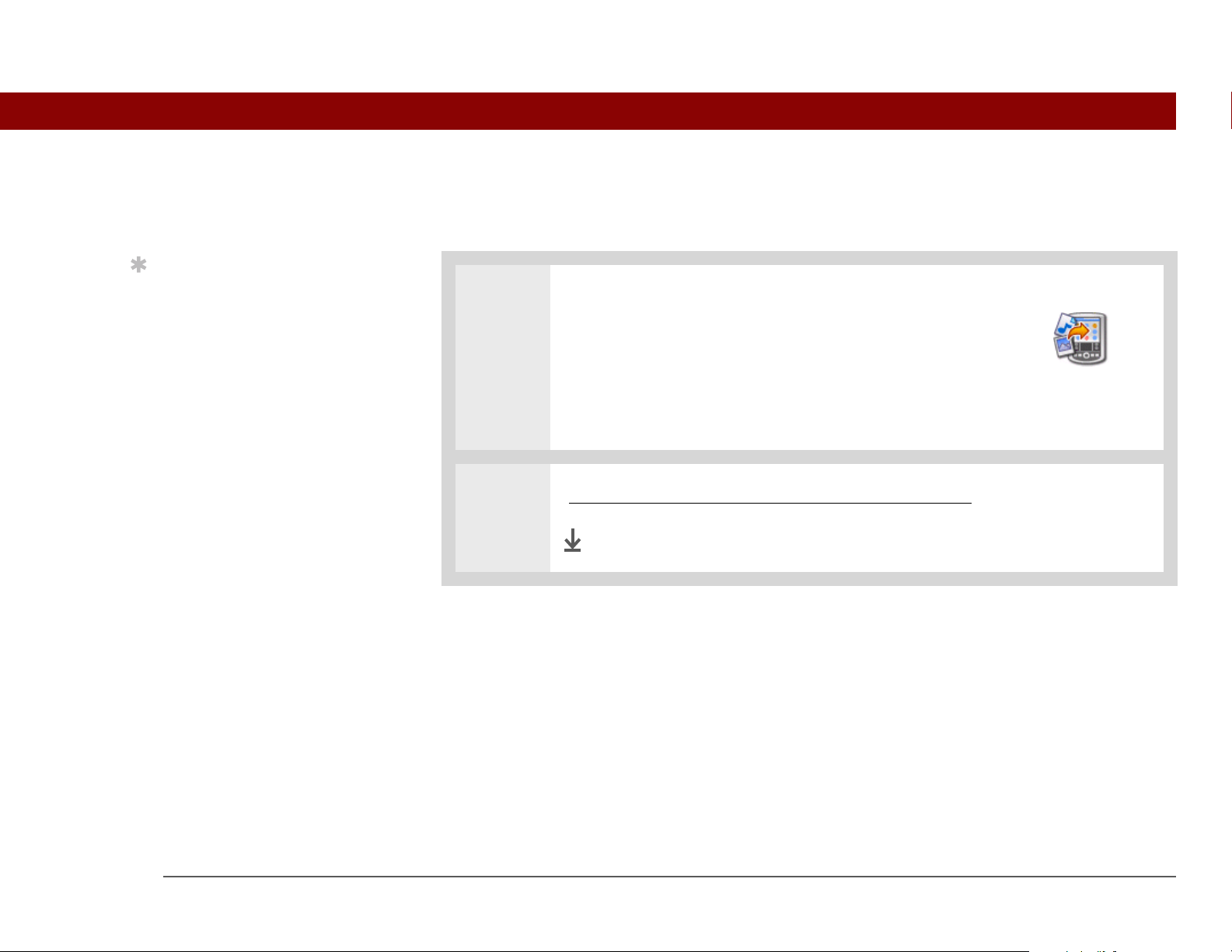
KAPITEL 2 Synchronisieren des Handhelds mit dem Computer
Hinweis
Droplet „Senden an Handheld“ verwenden
NUR MAC
0
In Mac OS X können Sie
das Droplet „Senden an
Handheld“ permanent
auf dem Desktop
speichern, indem Sie es
auf das Dock ziehen.
Ziehen Sie Fotos und
andere Dateien, die Sie
auf den Handheld
übertragen möchten,
dann einfach auf das
Dock.
1 So wählen Sie die Anwendungen oder Dateien aus, die
installiert werden sollen:
a. Ziehen Sie die Anwendungen auf das Droplet
„Senden an Handheld“ im Palm-Ordner.
b. Wählen Sie im Dialogfeld „Senden an Handheld“
Ihren Benutzernamen und klicken Sie auf „OK“.
2 Synchronisieren Sie den Computer mit dem Handheld.
Fertig
Tungsten™ E2-Handheld 37
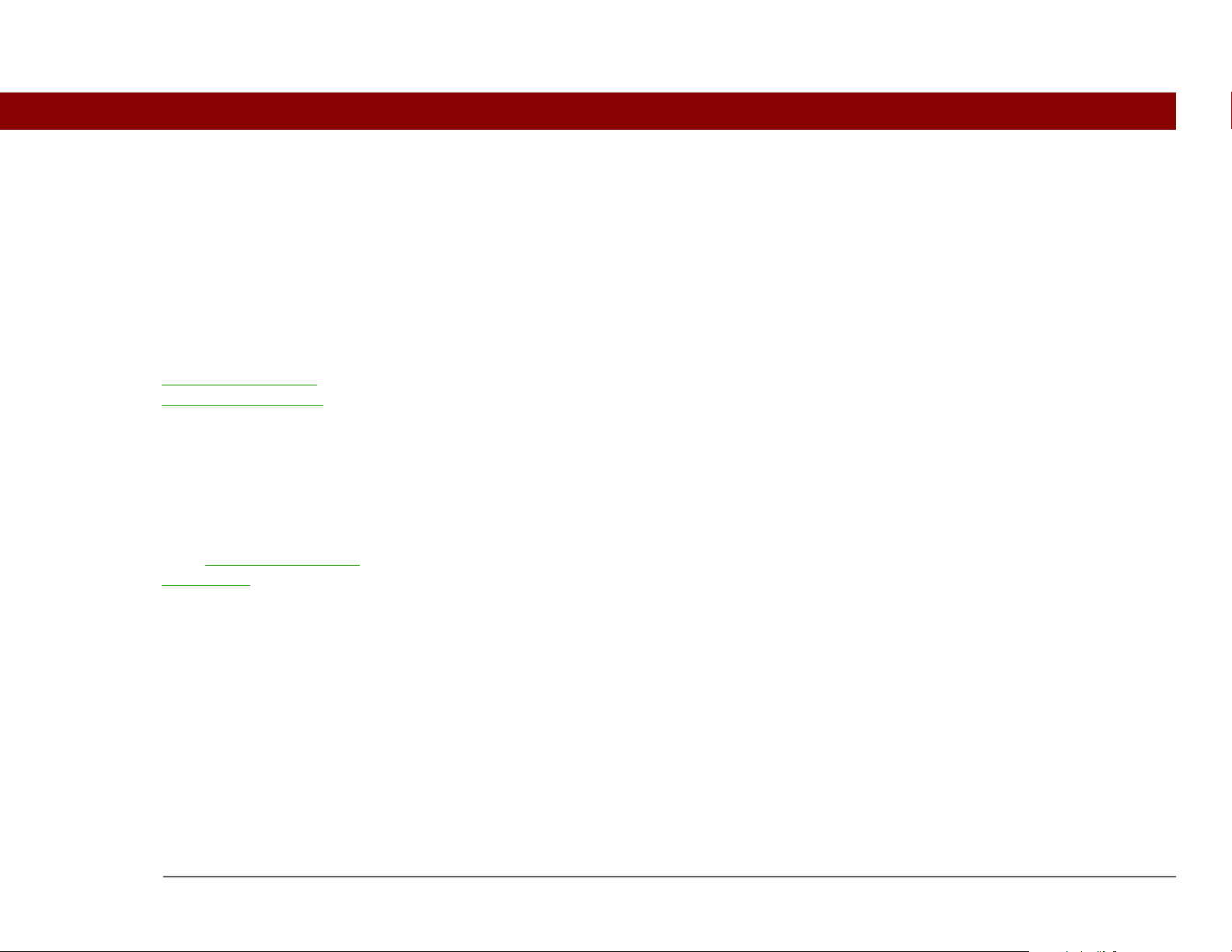
Online-
KAPITEL 2 Synchronisieren des Handhelds mit dem Computer
Weitere Informationen
Lesen Sie im Online-Benutzerhandbuch Genaueres zu den jeweiligen ähnlichen Themen nach:
Benutzerhandbuch
Ausführliche Informationen
über den Handheld, d. h. den
gesamten Inhalt dieses
Handbuchs und noch viel
mehr, finden Sie unter
www.palmOne.com/
tungstene2-handbuch.
Support
Bei Problemen mit der
Synchronisierung oder
anderen Funktionen des
Handhelds besuchen Sie un s
unter www.palmOne.com/
intl/support.
Synchronisieren
Installieren und
entfernen
• Den Handheld mit Microsoft Outlook auf dem Computer
synchronisieren
• Den Handheld drahtlos mithilfe der Bluetooth-Technologie
synchronisieren
• Daten über das Firmennetzwerk synchronisieren
• Welc he Anwendungsinformationen sollen synchronisiert werden?
• Wieder über Kabel synchronisieren, nachdem Sie Daten über Bluetooth
synchronisiert haben
• Daten von einer externen Quelle auf dem Handheld empfangen, z. B.
eine Datei mit einer Telefonliste Ihrer Firma
Anwendungen mit palmOne Quick Install zum Handheld hinzufügen
Tungsten™ E2-Handheld 38

Kapitelthemen
KAPITEL 3
Verwalten von Kontakten
Verabschieden Sie sich von Ihrem
Kontakte hinzufügen
Kontakte in der Liste suchen
Einen Kontakt übertragen
Weitere Informationen
Adressbuch aus Papier, in dem Sie
ständig Adressen, E-Mail-Adressen
oder Durchwahlen geschäftlicher
T elefonnummern manuell aktualisieren
müssen. In der Anwendung „Kontakte “
lassen sich nicht nur ganz einfach
Informationen wie Namen, Adressen
und Telefonnumme rn eingeben,
sondern Kontaktinformationen auch
schnell anzeigen, aktualisieren und
ordnen.
Über die in Ihrem Handheld integrierte
Bluetooth®-Funktechnologie können
Sie ganz einfach Daten mit anderen
Handhelds austauschen, Rufnummern
wählen oder Nachrichten direkt von
einem Kontakt aus versenden, sofern
Sie ein kompatibles Mobiltelefon oder
die Option „Übertragen“ verwenden.
Sie können die einzelnen
Kontaktinformationen sogar mit Fotos
der jeweiligen Person(en) illustrieren.
Vorteile
• Alle geschäftlichen und privaten
Kontaktinformationen stets zur Hand
• Niemanden vergessen oder
verwechseln
• Kontakte pflegen
Tungsten™ E2-Handheld 39
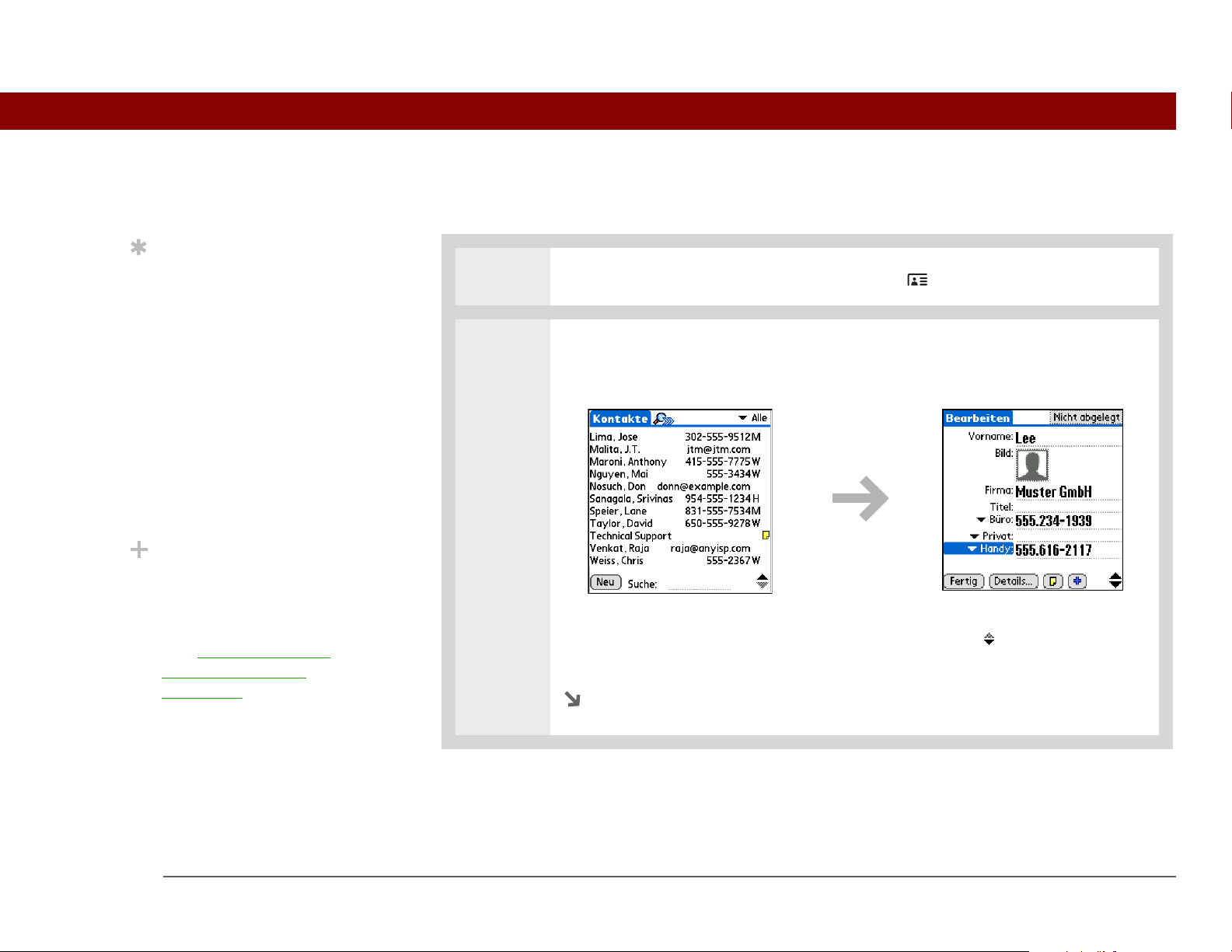
KAPITEL 3 Verwalten von Kontakten
Fortsetzung
Hinweis
Wussten Sie schon?
Kontakte hinzufügen
0
Wenn Sie im Feld
„Nachname“ oder
„Firma“ zuerst ein
Sternchen (*) oder ein
ähnliches Sonderzeichen
eingeben, erscheint
dieser Kontakt in der
Kontaktliste immer an
erster Stelle. Dies ist bei
Einträgen wie „Falls
gefunden, bitte [Ihre
eigene Telefonnummer]
anrufen“ nützlich.
Sie können Kontakte auc h
auf Ihrem DesktopComputer erfassen und
sie anschließend durch
eine Synchronisierung
auf Ihren Handheld
übertragen.
1
Drücken Sie die Anwendungstaste „Kontakte“ .
2 So fügen Sie Kontaktinformationen hinzu:
a. Wählen Sie „Neu“.
b. Tippen Sie auf jedes Feld, in das Sie Informationen einfügen möchten, und
geben Sie diese ein. Tippen Sie auf die Bildlaufpfeile, um zusätzliche
Felder anzuzeigen.
Tungsten™ E2-Handheld 40

KAPITEL 3 Verwalten von Kontakten
Fortsetzung
Hinweis
Wussten Sie schon?
Hinweis
Wenn m eh rere Kontakte
gleiche Daten wie z.B.
Firmenname und -adresse
haben, besteht die
Möglichkeit, den ersten
Kontakt einzugeben und
dann
die anderen Kontakte zu
kopieren
Wenn Sie an einen
Geburtstag erinnert
werden möchten,
aktivieren Sie das
Kästchen „Erinnerung“.
Geben Sie an, wie viele
Tage vor dem Geburtstag
Sie daran erinnert werden
möchten. Tippen Sie
anschließend au f
Geburtstage, die Sie in
den Kontakten eingeben,
werden im Kalender als
Ereignisse ohne
Zeitangabe angezeigt.
Wenn Sie einen
Geburtstag in den
Kontakten aktualisieren,
wird er automatisch auch
im Kalender aktualisie rt.
die Informationen in
.
„OK“.
3 [ & ] OPTIONAL So fügen Sie
ein Foto hinzu:
a. Tippen Sie auf das Feld
„Bild“.
b. Fügen Sie ein Foto aus
„palmOne™ Medien“ hinzu.
4 [ & ] OPTIONAL So fügen Sie
einen Geburtstag hinzu:
a. Tippen Sie auf das Feld
„Geburtstag“.
b. Wählen Sie Geburtsjahr,
-monat und -datum.
Hier tippen
Hier tippen
Tungsten™ E2-Handheld 41

KAPITEL 3 Verwalten von Kontakten
Hinweis
ig
Geburtstage, die Sie in
den Kontakten eingeben,
werden im Kalender als
Ereignisse ohne
Zeitangabe angezeigt.
Wenn Sie einen
Geburtstag in den
Kontakten aktualisieren,
wird er automatisch auch
im Kalender aktualisiert.
5 Nachdem Sie alle gewünschten Informationen eingegeben haben, tippen Sie
auf „Fertig“.
Fert
Das war's schon. Der Handheld speichert den Kontakt
automatisch. Denken Sie daran, stets Backup-Kopien Ihrer Daten
zu erstellen. Synchronisieren Sie Ihre Daten regelmäßig.
Tungsten™ E2-Handheld 42
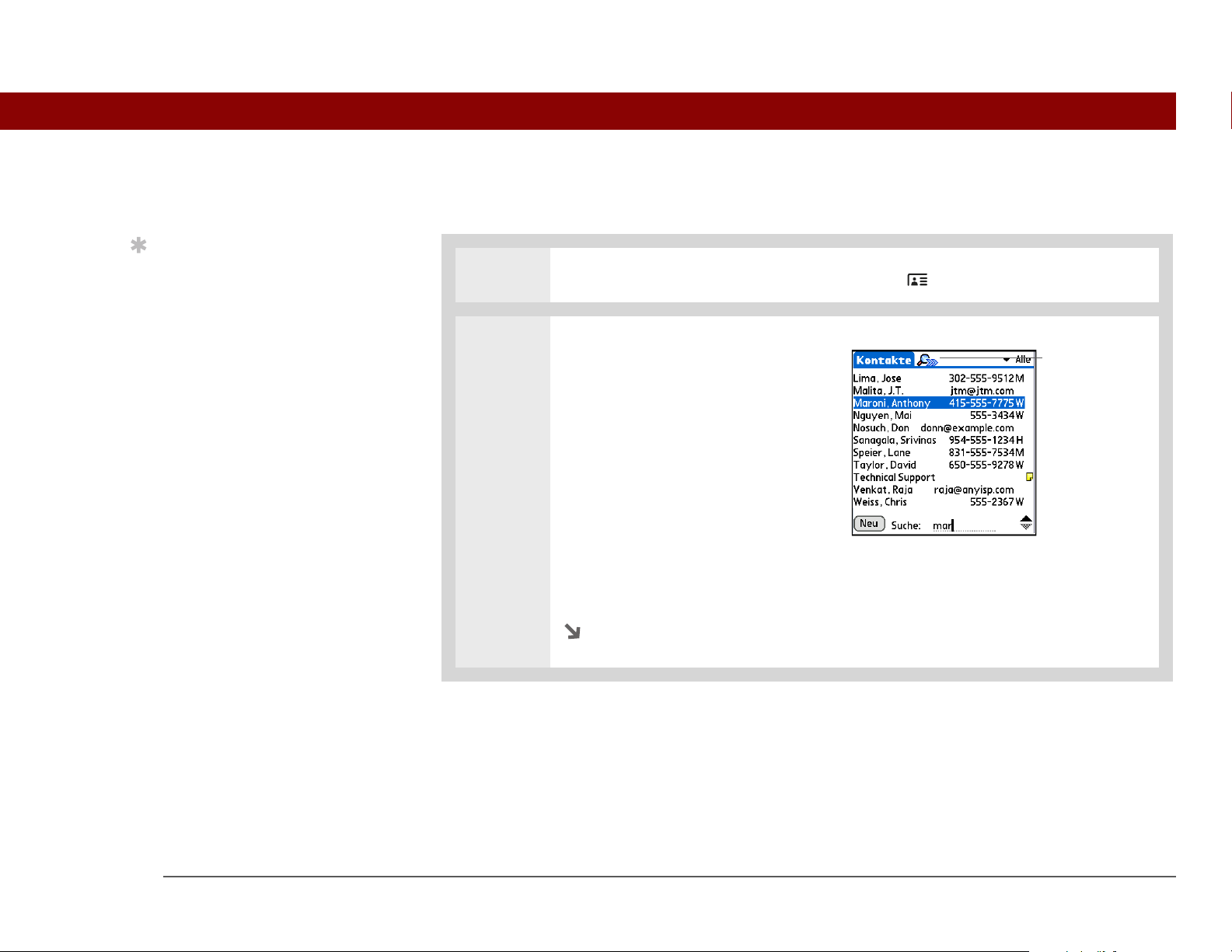
KAPITEL 3 Verwalten von Kontakten
Fortsetzung
Hinweis
Symbol für
Kontakte in der Liste suchen
0
Zum Öffnen der
Schnellsuchzeile können
Sie auch in der
Listenansicht der
Anwendung „Kontakt e“
die Navigationstaste
rechts drücken (oder
oben im Bildschirm auf
das Symbol für die
Schnellsuche tippen).
Drücken Sie auf die
Navigationstaste „Nach
oben“ oder „Nach
unten“, um den
Buchstaben des Namens
für jedes Feld zu wählen.
Wenn Sie die
Navigationstaste rechts
drücken, gelangen Sie
zum nächsten Feld.
1 Drücken Sie die Anwendungstaste „Kontakte“ .
2 So suchen Sie nach dem
Kontakteintrag:
a. Tippen Sie unten im
Bildschirm auf die Zeile neben
„Suche“ und geben Sie den
ersten Buchstaben des
gewünschten Namen s ein.
b. Geben Sie den zweiten
Buchstaben des Namens usw .
ein, bis Sie einfach zum
gewünschten K onta kt blät tern
können.
Schnellsuche
Tungsten™ E2-Handheld 43

KAPITEL 3 Verwalten von Kontakten
Wussten Sie schon?
Mit der Funktion
„Telefonbuch“ können
Sie Kontaktinformationen
direkt in bestimmte
andere Anwendungen
des Handhelds einfügen.
Es ist beispielsweise
möglich, einen Namen
und eine Telefonnummer
zu einem Memo oder
einer Aufgabe
hinzuzufügen.
3 Tippen Sie auf den Kontakt, um ihn zu öffnen.
Fertig
Tungsten™ E2-Handheld 44

KAPITEL 3 Verwalten von Kontakten
Fortsetzung
Hinweis
Wussten Sie schon?
HINWEIS
Einen Kontakt übertragen
0
Wenn Sie einen Kontakt
mit Ihren eigenen
Informationen erstellen,
können Sie diesen als
Visitenkarte nutzen.
Wählen Sie dazu im
Menü die Option
„Vi s it en k a rt e
auswählen“. Übertragen
Sie Ihre Visitenkarte auf
andere Handhelds, indem
Sie die Schaltfläche
„Kontakte “ so lange
gedrückt halten, bis das
Dialogfeld „Übertragen“
eingeblendet wird.
Den Befehl „Übertragen“
finden Sie in den meisten
Anwendungen im Menü
ganz links. Mit diesem
Befehl können Sie Daten
wie Fotos, Termine und
Ähnliches übertragen.
1 Drücken Sie die Anwendungstaste „Kontakte“ .
2 Kontakt übertragen:
a. Suchen Sie den Kontakt
b. Öffnen Sie die Menüs
c. Wählen Sie im Menü „Eintrag“ die Option „Kontakt übertragen “.
d. Wenn das Statusdialogfeld „Übertragen“ angezeigt wird, richten Sie den
Infrarotanschluss des Handhelds direkt auf den Infrarotansc hluss des
anderen Handhelds oder Mobiltelefons.
Infrarotanschluss
Optimale Ergebnisse erzielen Sie, wenn der Abstand zwischen
den Geräten zwischen 10 und 90 cm beträgt und sich dazwischen keine
Hindernisse befinden. Manche Handhelds empfangen möglic herweise nicht
alle Informationen korrekt.
, den Sie übertragen möchten.
.
Tungsten™ E2-Handheld 45
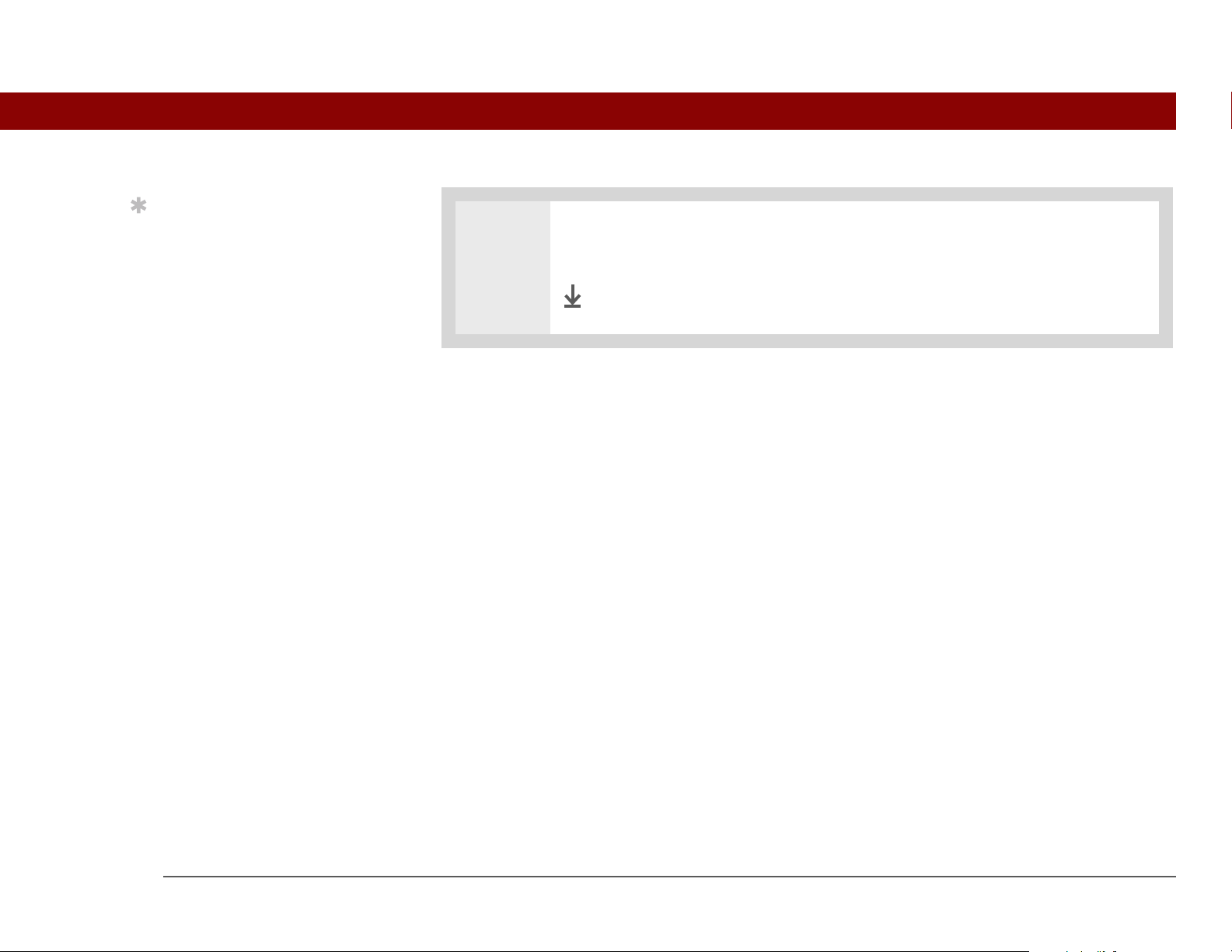
KAPITEL 3 Verwalten von Kontakten
Hinweis
Verfügt Ihr Mobiltelefon
über einen
Infrarotanschluss? Sie
können
Kontaktinformationen
ganz einfach vom
Handheld auf das
Mobiltelefon übertragen.
3 Warten Sie, bis im Statusdialogfeld „Übertragen“ angezeigt wird, dass die
Übertragung abgeschlossen ist.
Fertig
Tungsten™ E2-Handheld 46

Online-
r
KAPITEL 3 Verwalten von Kontakten
Weitere Informationen
Lesen Sie im Online-Benutzerhandbuch Genaueres zu den jeweiligen ähnlichen Themen nach:
Benutzerhandbuch
Ausführliche Informationen
über den Handheld, d. h. den
gesamten Inhalt dieses
Handbuchs und noch viel
mehr, finden Sie unter
www.palmOne.com/
tungstene2-handbuch.
Kontakte • Kontakte löschen
• Ein Foto von einem Kontakt entfernen
• Weitere Kontaktfelder anzeigen und benutzerdefinierte Felder einrichten
• Den Feldtyp für bestimmte Felder wie „Privat“ oder „Büro“ für eine
Telefonnummer wählen
Support
Bei Problemen mit der
Anwendung „Kontakt e“ ode
anderen Funktionen des
Handhelds besuchen Sie un s
unter www.palmOne.com/
intl/support.
Tungsten™ E2-Handheld 47
Kategorien Kontakte nach Typ ordnen und sortieren
Informatio-
nen
Datenschutz Kontakte durch Aktivierung von Sicherheitsoptionen privat gestalten
Daten
gemeinsam
nutzen
E-Mail Kontakte als E-Mail-Anhänge senden
• Die Schnellverbindung verwenden, um direkt v on einem K ontakt aus einen
Anruf zu tätigen, eine E-Mail oder Textnachricht zu versenden oder eine
Webs eite zu besuchen
Kontaktinformationen von anderen Anwendungen wie Datenbanken,
Tabellenkalkulationen und anderen Organizer-Softwareanwendungen
übertragen
Kontakte mithilfe der Blutooth-Technologie des Handhelds an andere
Bluetooth-Geräte senden

Kapitelthemen
KAPITEL 4
Verwalten des Kalenders
Ein gut organisierter Kalender ist eine
Termine planen
Termine überprüfen
Alarm einrichten
wichtige Voraussetzung für
produktives Arbeiten im Büro und zu
Hause. Die Anwendung „Kalender“
erinnert Sie an Termine und weist auf
Weitere Informationen
Tungsten™ E2-Handheld 48
eventuelle Terminkonflikte hin. Für den
Kalender gibt es eine Tages-, Wochen-,
Monats- oder Agenda-Ansicht, in der
Ihre einzelnen Aufgaben und Termine
aufgeführt werden. Sie können Ihren
Kalender bunter gestalten, indem Sie
die Kategorien farblic h kennzeichnen.
Vorteile
• Aktuelle, zukünftige und vergangene
Termine verfolgen
• Fristen einhalten
• Nur ein Kalender erforderlich
• Terminkonflikte aufdecken

KAPITEL 4 Verwalten des Kalenders
Fortsetzung
Schlüsselbegriff
Hinweis
Wussten Sie schon?
-
Termine planen
0
Ereignis So wird ein
Eintrag in der
Anwendung „Kalender“
bezeichnet. Bei
Ereignissen kann es sich
um Termine,
Geburtstage,
Erinnerungen,
regelmäßige
Besprechungen usw.
handeln.
1 So öffnen Sie die Tagesansicht:
a. Drücken Sie die
Anwendungstaste
„Kalender“ .
b. T ippen Sie auf das
Tagesansichtssymbol.
Tagesansichts
symbol
Gehe zu
Sie können auch zu
einem bestimmten
Datum blättern, indem
Sie auf der
Navigationstaste „Nach
rechts“ oder „Nac h links“
drücken oder oben in der
Tagesansicht auf die
Pfeile tippen.
Die Terminbeschreibung
darf länger als eine Zeile
sein.
Tungsten™ E2-Handheld 49
2 [ & ] OPTIONAL So wählen Sie
ein anderes Datum, wenn der
Termin nicht am selben Tag
stattfindet:
a. Tippen Sie auf „Gehe zu“.
b. Wählen Sie Jahr, Monat und
Datum.
3 Tippen Sie auf die Zeile neben der Anfangszeit des Termins und geben Sie eine
Beschreibung ein.
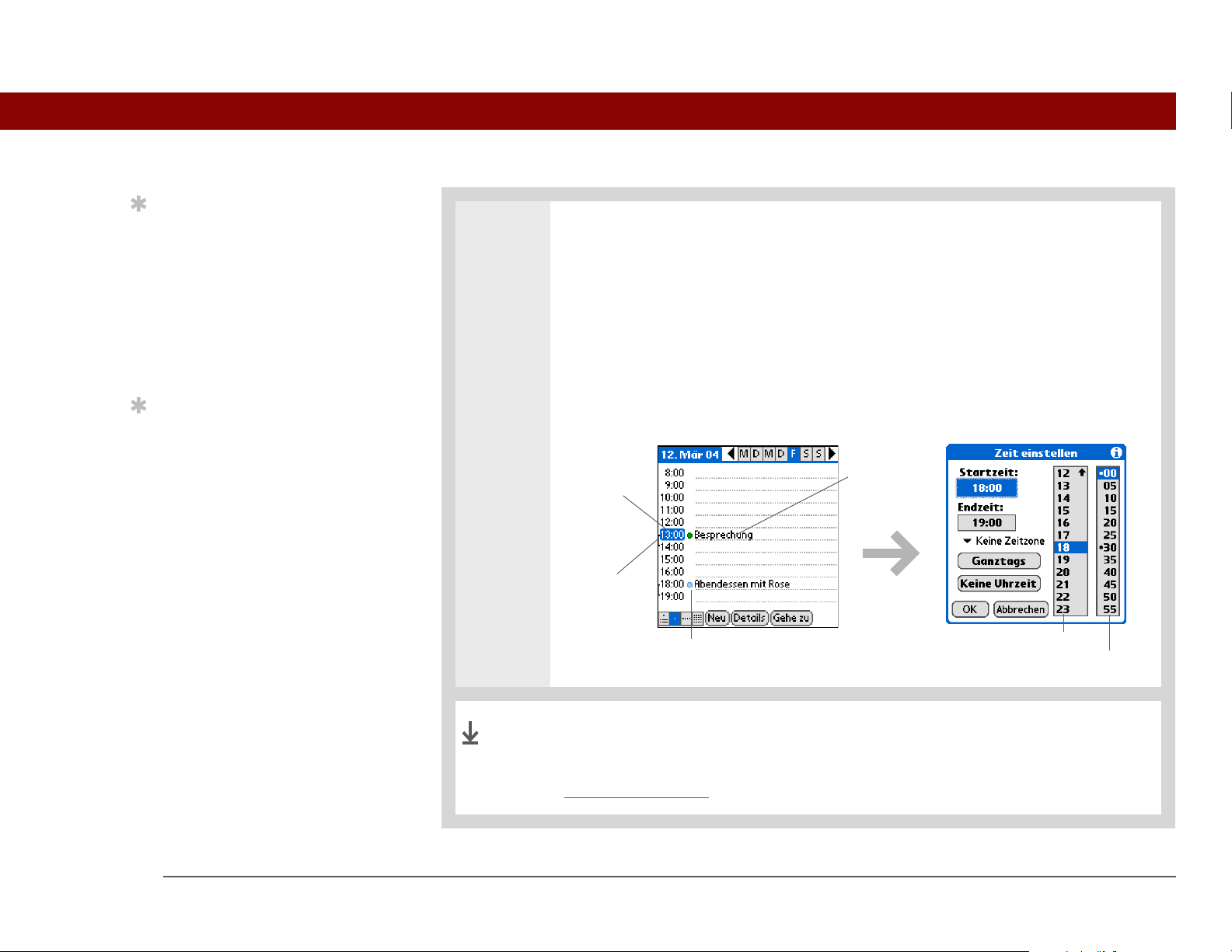
KAPITEL 4 Verwalten des Kalenders
Hinweis
Hinweis
ig
Zur Eingabe von
Erinnerungen, Urlaub,
Jubiläen und sonstigen
Ereignissen an einem
bestimmten Datum zu
keiner besonderen
Uhrzeit tippen Sie auf
„Keine Uhrzeit“.
Es ist möglich, die
Termine im Kale nder
farblich zu kennzeichnen.
Tippen Sie auf den
Aufzählungspunkt neben
der Beschreibung, um
den Termin einer
Kategorie zuzuordnen.
Jeder Kategorie ist eine
andere Farbe
zugewiesen.
4 So legen Sie die Dauer für Termine fest, die länger oder kürzer als eine Stunde
dauern:
a. Tippen Sie in der Tagesansicht auf die Anfangszeit.
b. Tippen Sie im Dialogfeld „Zeit einstellen“ auf „Endzeit“.
c. Tippen Sie in den Stunden- und Minutenlisten auf die Uhrzeit, zu der der
Termin endet.
d. Wählen Sie „OK“.
Anfangszeit
Dauer
Farblich gekennzeichnetes
Aufzählungszeichen
Beschreibung
Stundenliste
Minutenliste
Fert
Das war's schon. Der Handheld speichert den Termin automatisch.
Denken Sie daran, stets Backup-Kopien Ihrer Daten zu erstellen.
Synchronisieren Sie Ihre Daten regelmäßig.
Tungsten™ E2-Handheld 50
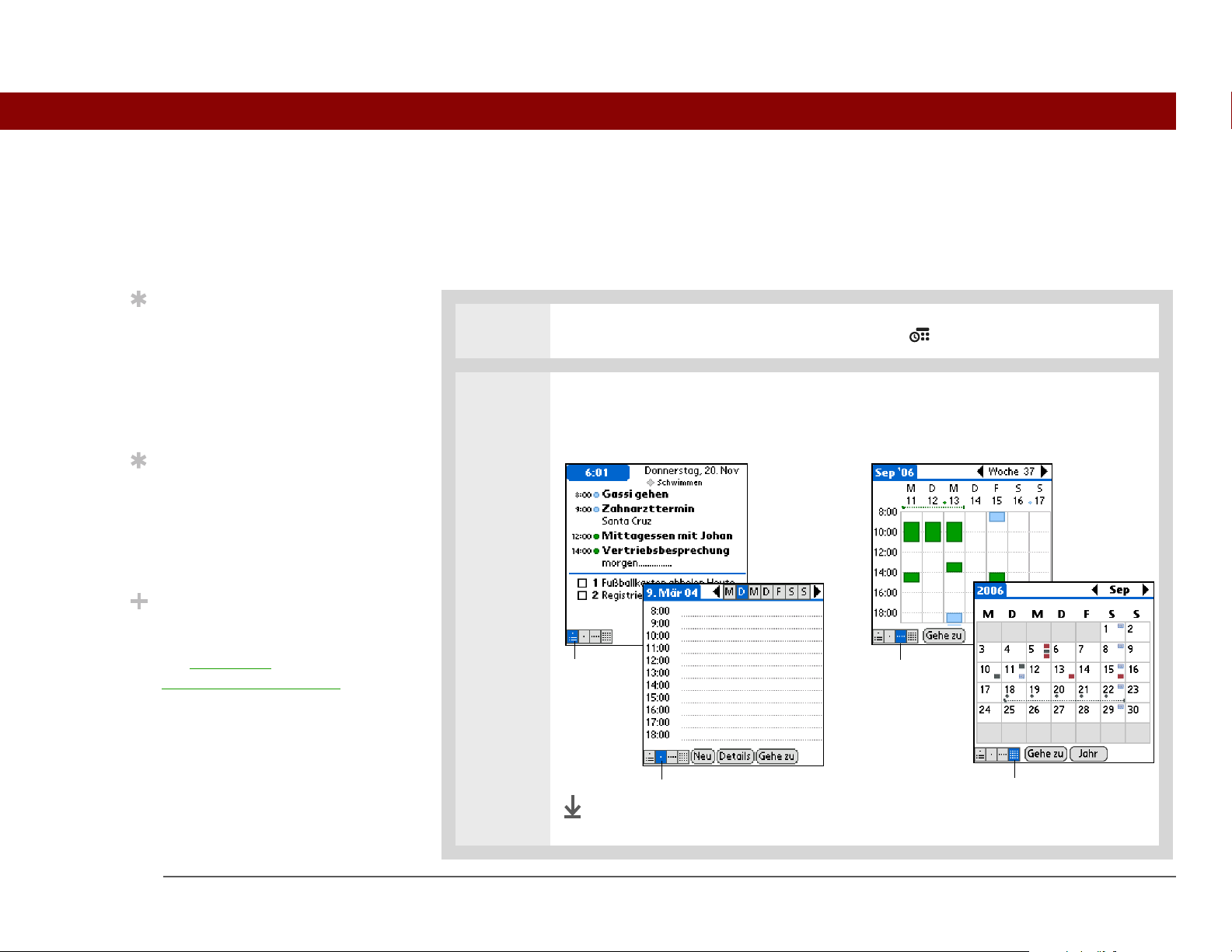
KAPITEL 4 Verwalten des Kalenders
Hinweis
Hinweis
Wussten Sie schon?
Termine überprüfen
Manchmal möchten Sie sich Ihre Termine für ein bestimmtes Datum ansehen und manchmal ist
eine Übersicht über eine Woche oder einen Monat nützlich.
0
Drücken Sie die Taste
„Kalender“ wiederholt,
um durch die Agenda-,
Tages-, Wochen- und
Monatsansicht zu
schalten.
Sie können auch eine
Jahresansicht anzeigen.
Tippen Sie in der
Monatsansicht auf
„Jahr“.
1 Drücken Sie die Anwendungstaste „Kalender“ .
2 Tippen Sie auf die Symbole unten links, um auf die vier unterschiedlichen
Kalenderansichte n zuzugreifen:
Als Hintergrundbild Ihrer
Agenda-Ansicht können
Sie eines Ihrer
Lieblingsfotos speichern.
Tungsten™ E2-Handheld 51
AgendaAnsicht
Fertig
Tagesansicht
Wochenansicht
Monatsansicht

KAPITEL 4 Verwalten des Kalenders
Fortsetzung
Wussten Sie schon?
Hinweis
Wussten Sie schon?
Alarm einrichten
0
Wenn Sie Ihre Alarmtön e
in der Anwendung
„Weltzeituhr“ und nicht
im Kalender einrichten,
stehen Ihnen andere
Alarmtöne zur Auswahl.
1 Drücken Sie die Anwendungstaste „Kalender“ .
2 So gelangen Sie zu dem Ereignis, für das ein Alarm eingerichtet werden soll:
a. Tippen Sie in der Tagesansicht auf „Gehe zu“.
Überprüfen Sie im
Dialogfeld
„Ereignisdetails“ die
weiteren Optionen. Mit
„Wdh.“ erstelle n Sie
beispielsweise ein
Ereignis, das sich täglich,
wöchentlich oder in dem
gewählten Intervall
wiederholt.
Wenn ein Alarm
eingerichtet ist, erscheint
rechts neben der
Ereignisbeschreibun g ein
kleiner Wecker.
b. Wählen Sie das Jahr, den Monat und das Datum des Ereignisses.
c. Tippen Sie auf die Ereignisbeschreibung.
Tungsten™ E2-Handheld 52

KAPITEL 4 Verwalten des Kalenders
3 So richten Sie den Alarm ein:
a. Wählen Sie „Details“.
b. Aktivieren Sie das
Kontrollkästchen „Alarm“.
c. Tippen Sie auf die
Auswahlliste, um „Minuten“,
„Stunden“ oder „Tage“
auszuwählen.
d. Geben Sie ein, wie viele
Minuten, Stunden oder Tage
vor dem Ereignis der Alarm
ausgegeben werden soll.
Tippen Sie anschließend auf
„OK“.
Fertig
Tungsten™ E2-Handheld 53

Online-
r
KAPITEL 4 Verwalten des Kalenders
Weitere Informationen
Lesen Sie im Online-Benutzerhandbuch Genaueres zu den jeweiligen ähnlichen Themen nach:
Benutzerhandbuch
Ausführliche Informationen
über den Handheld, d. h. den
gesamten Inhalt dieses
Handbuchs und noch viel
mehr, finden Sie unter
www.palmOne.com/
tungstene2-handbuch.
Support
Bei Problemen mit der
Anwendung „Kalender“ ode
anderen Funktionen des
Handhelds besuchen Sie un s
unter www.palmOne.com/
intl/support.
Kalender • Wiederkehrende Termine für Ereignisse erstellen, die in regelmäßigen
Abständen stattfinden, z. B. ein Fitnesskurs dreimal pro Woche oder
Musikunterricht alle zwei Wochen
• Eine Zeitzone für einzelne Termine festlegen, deren Zeitzone von der
eingestellten Standardzeit abweicht
• Zeitblöcke für längere Ereignisse wie Urlaub oder Konferenzen reservieren
• In den Anzeigeoptionen das standardmäßige Ansichtsformat und die
Informationen für jede Ansicht wählen
• In den Einstellungen den Alarm anpassen und die Uhrzeiten für
Tagesanfang und -ende festlegen
• Durch Hinzufügen einer Notiz zusätzliche Informationen zu einem Ereignis
speichern
Kategorien Ereignisse nach Kategorien ordnen und farblich kennzeichnen
Datenschutz Ereignisse durch Aktivierung von Sicherheitsoptio nen privat gestalten
Daten
gemeinsam
nutzen
E-Mail Ereignisse als E-Mail-Anhänge senden
Tungsten™ E2-Handheld 54
• Alte Termine endgültig löschen, indem Sie diese entfernen
• Ereignisse an andere Palm Powered™-Geräte übertragen
• Ereignisse an andere Bluetooth
Funktechnologie des Handhelds senden
®
-Geräte mithilfe der Bluetooth-
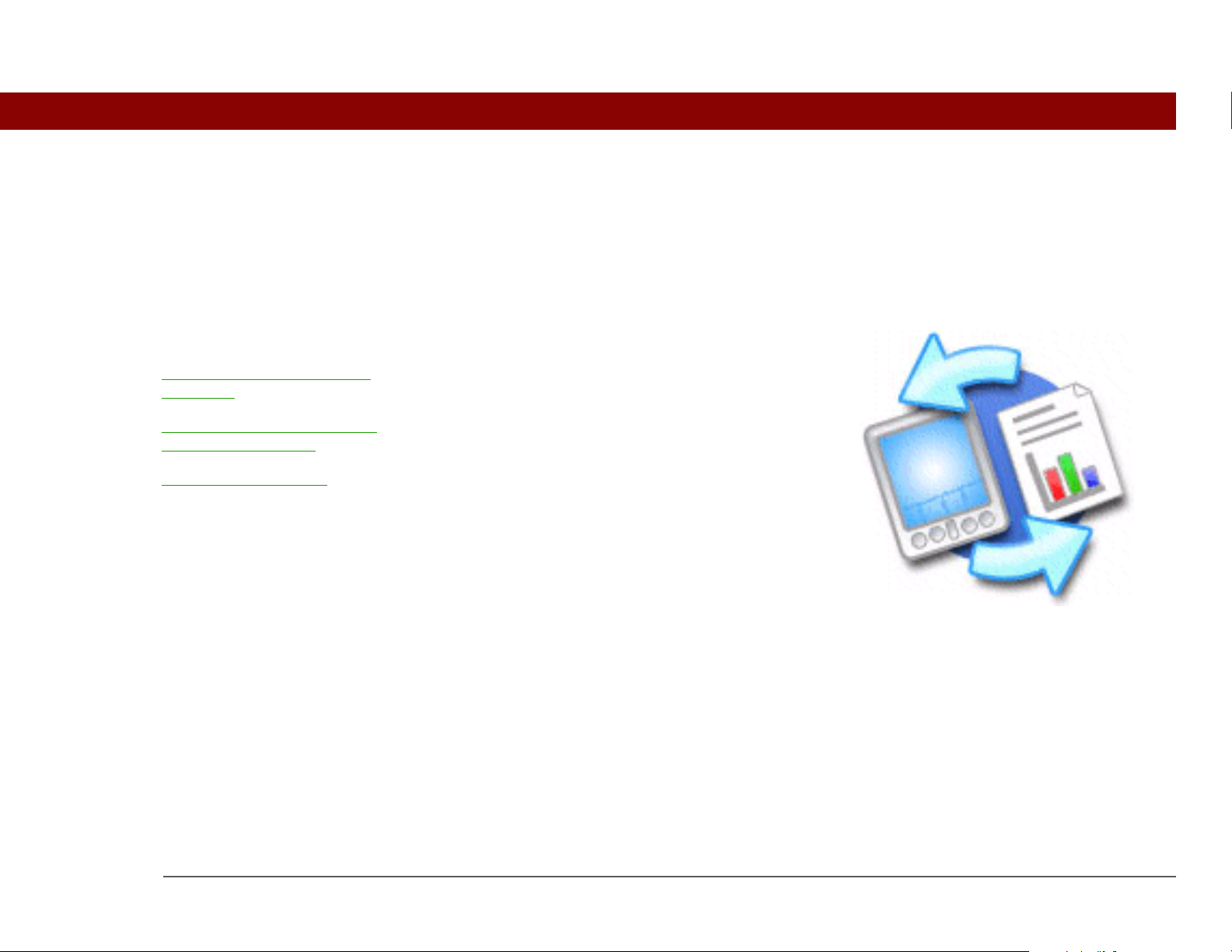
KAPITEL 5
Kapitelthemen
Verwalten von Office-Dateien
Dank seiner Speicherkapazität können
Office-D ateien erstellen und
verwalten
Dateien über die An wendung
„Dokumente“ öffnen
Weitere Informationen
Sie auf dem Handheld Ihr ganzes Büro
mitnehmen, einschließlich Ihrer
Microsoft Office-Dateien. Mit der
Anwendung „Dokumente“ können Sie
Microsoft Word- und Excel-Dateien
mitnehmen, erstellen, anzeigen und
direkt auf dem Handheld bearbeiten.
Auch PowerPoint-Dateien lassen sich
anzeigen, mitnehmen und verwalten.
Sie können aktualisierte Versionen der
Dateien sowohl auf dem Handheld als
auch auf dem PC speichern, um daran
Tungsten™ E2-Handheld 55
zu arbeiten, wie und wo es Ihnen am
besten passt.
Vorteile
• Word-, Excel- und PowerPointDateien auf dem Handheld verwalten
• Produktivität durch Mitnehmen
wichtiger Dokumente,
Tabellenkalkulationen und
Präsentationen erhöhen
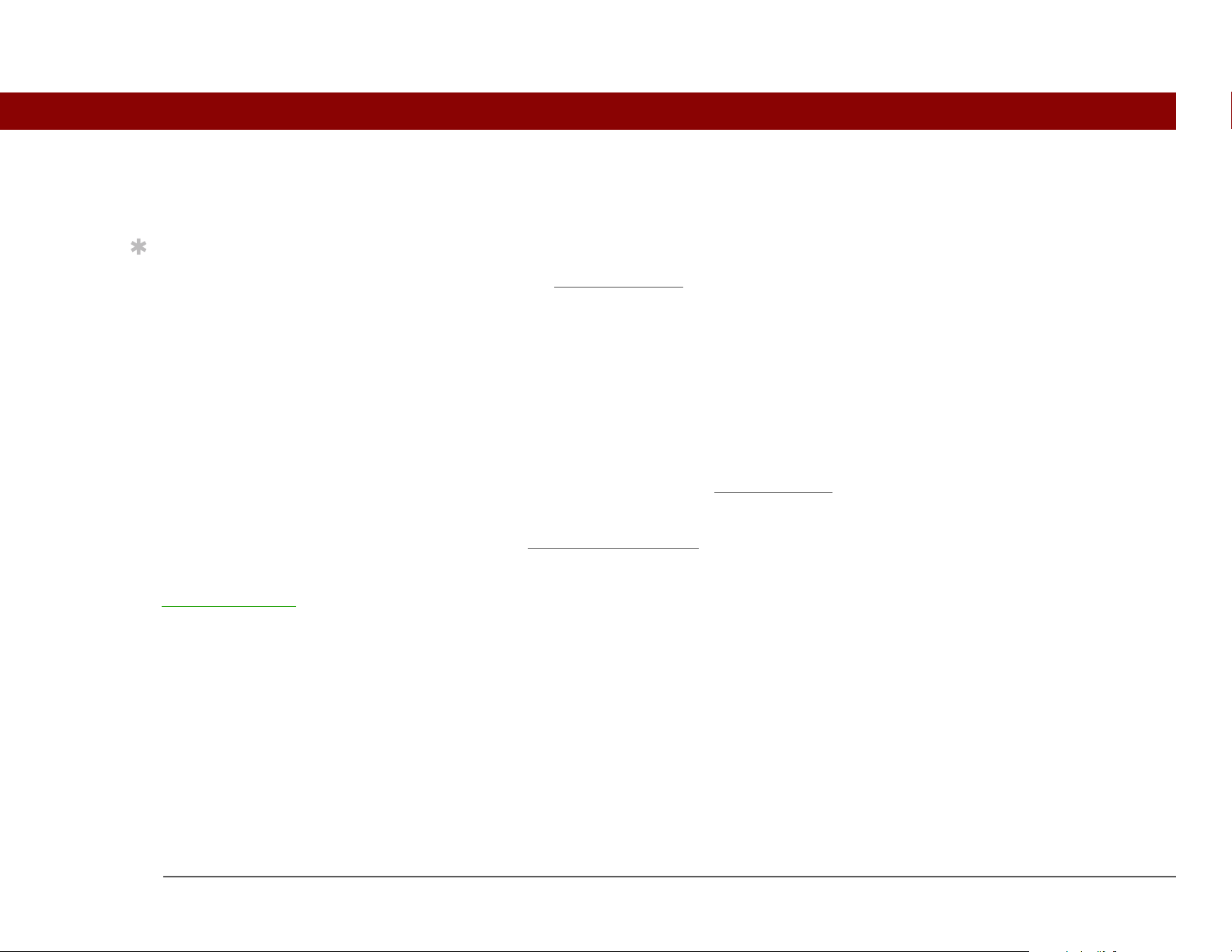
KAPITEL 5 Verwalten von Office-Dateien
Hinweis
Office-Dateien erstellen und verwalten
Die Anwendung „Dokumente“ biet et leistungsstarke Funktionen zum Bearbeiten und Verwalten
Die Anwendung
„Dokumente“ verfügt
über ein Gegenstüc k auf
Ihrem Computer namens
„Documents To Go“.
Damit verschieben oder
kopieren Sie Dateien
beim Sync hronisieren auf
den Handheld.
Für vollständige
Informationen zu dieser
Anwendung klicken Sie
auf dem PC auf das
Symbol „Documents To
Go“ und dann auf „Hilfe “
oder besuchen Sie
www.dataviz.com
.
von Office-Dateien auf dem Handheld. Diese Anwendung ermöglicht es Ihnen außerdem,
während der Synchronisierung
Im Folgenden werden einige Merkmale der Anwendung „Dokumente“ aufgeführt:
• Word-, Excel- und PowerPoint-Dateien im Originalformat anzeigen (DOC, XLS oder PPT); keine
Konvertierung notwendig.
• Word-Dokumente oder Excel-Tabellen auf dem Handheld erstellen oder bearbeiten und im
Originalformat speichern. PowerPoint-Präsentationen erstellen oder bearbeiten, die
automatisch für eine optimale Anzeige auf dem Handheld konvertiert werden.
• Office-Dateien öffnen, die Sie als E-Mail-Anhänge
Nachrichten anhängen.
•Mit der drahtlosen Technologie
übertragen
Dokumente auf PC und Handheld gemeinsam zu verwenden.
erhalten, und eigene Dateien an ausgehende
Ihres Handhelds Office-Dateien auf ein Bluetooth-fähiges Gerät
Tungsten™ E2-Handheld
56

KAPITEL 5 Verwalten von Office-Dateien
Erste Schritte
Hinweis
Hinweis
Dateien über die Anwendung „Dokumente“ öffnen
Sie müssen „Documents
To Go“ von der
Tungsten™ E2Softwareinstallations-CD
auf Ihrem Computer
installieren. Legen Sie die
CD ein und befolgen Sie
die auf dem Bildschirm
angezeigten
Anweisungen zur
Installation zusätzlicher
Software.
Wenn Sie an einer Datei
arbeiten, speichern Sie
sie auf dem Handheld
oder der
Erweiterungskarte,
indem Sie „Menü“ und
anschließend im Menü
„Datei“ die Option
„Speichern unter“ und
den Speicherort wählen.
Mit der Anwendung „Dokumente“ können Sie alle Word-, Excel- oder PowerPoint-Dateien auf
dem Handheld anzeigen und öffnen.
0
1 Gehen Sie zu den Favoriten und wählen Sie „Dokumente“.
2 Wählen Sie in der Liste die
gewünschte Datei.
Fertig
Gibt es Dateien oder
Ordner, die Sie häufiger
verwenden? Fügen Sie
sie der Favori tenliste
hinzu, um schnell darauf
zuzugreifen.
Tungsten™ E2-Handheld
57

Online-
KAPITEL 5 Verwalten von Office-Dateien
Weitere Informationen
Lesen Sie im Online-Benutzerhandbuch Genaueres zu den jeweiligen ähnlichen Themen nach:
Benutzerhandbuch
Ausführliche Informationen
über den Handheld, d. h. den
gesamten Inhalt dieses
Handbuchs und noch viel
mehr, finden Sie unter
www.palmOne.com/
tungstene2-handbuch.
Support
Bei Problemen mit der
Anwendung „Dokumente“
klicken Sie auf dem PC auf
das Symbol „Documents To
Go“ und dann auf „Hilfe“
oder besuchen Sie
www.dataviz.com
.
E-Mail Office-Dateien als E-Mail-Anhänge senden und empfangen
Tungsten™ E2-Handheld 58

Kapitelthemen
KAPITEL 6
Anzeigen von Fotos und Videos
Ein Bild mag Bände sprechen, doch bei
Unterstützte Dateitypen
Fotos oder Videos anzeigen
Fotos oder Videos in Alben
organisieren
Fotos oder Videos mit
Bluetooth übertragen
Weitere Informationen
einer Flut von Bildern – oder Videos –
besteht die Gefahr, die Übersicht zu
verlieren. Vielleicht sind Ihnen auch
nur ein paar Fotos so wichtig, dass Sie
sie jederzeit griffbereit haben möchten.
Beide Probleme lassen sich mit
palmOne™ Medien lösen. Diese
Anwendung bietet einfache
Möglichkeiten zur Anzeige und zum
Ordnen von Fotos und Videos. Sie
können Ihre Lieblingsfotos auf dem
Handheld stets mit sich führen, Fotos
als Hintergrund für den HomeBildschirm und die Agenda-Ansicht
des Kalenders wählen und sogar
Vorteile
• Lieblingsbilder von Personen und
• Verwaltung von Fotos und Videos
• Eine Vielzahl an Fotos und Videos
Orten stets griffbereit haben
vereinfachen
speichern
Einträge unter „Kontakte“ mit einem
Foto illustrieren.
Tungsten™ E2-Handheld 59

KAPITEL 6 Anzeigen von Fotos und Videos
Unterstützte Dateitypen
Wenn Sie ein Foto oder Video v om PC übertragen, können Sie es direkt auf dem Handheld oder
auf einer Erweiterungskarte
Sie können Fotos in gängigen Formaten, wie z. B. JPG, BMP, TIFF (unkomprimiert) und GIF auf
dem Handheld anzeigen. Wenn Sie ein Foto in einem gängigen Format von einem WindowsComputer auf den Handheld mithilfe der Desktop-Anwendun g „Medien“ in der Palm
Softw are kopieren, wird es auf dem Handheld in seinem ursprünglichen Format gespeichert.
Wenn Sie ein Foto in einem anderen Format kopieren, wird es auf dem Handheld im JPG-Format
gespeichert.
Bei einem Mac-Computer werden alle Fotos, die Sie durch Ziehen auf das Droplet-Symbol
„Senden an Handheld“ kopieren, im JPG-Format auf dem Handheld gespeichert.
Zum Anzeigen eines Videos auf dem Handheld öffnen Sie auf einem Windows-Computer die
Anwendung „Medien“ in der PalmDesktop-Software, fügen das Video hinzu und synchronisieren
dann, um es auf den Handheld zu übertragen. Auf einem Mac-Computer ziehen Sie das Video auf
das Droplet „Senden an Handheld“. Synchronisieren Sie anschließend den Handheld mit dem
Computer. Die Videos werden in das Format konvertiert, das vom Handheld wiedergegeben
werden kann, und sind für die Ansicht auf dem Gerät optimiert.
(separat erhältlich) im Erweiterungssteckplatz speichern.
®
Desktop-
Beachten Sie, dass sowohl bei Windows- als auch bei Macintosh-Computern mehrere
Videoformate bestehen. Nicht alle Varianten können in ein für den Handheld geeignetes Format
umgewandelt werden. Wenn Sie ein Video in der Anwendung „Medien“ auf dem PC nic ht öffnen
können, ist es auch nicht möglich, das Video auf dem Handheld anzuzeigen.
0
Tungsten™ E2-Handheld 60
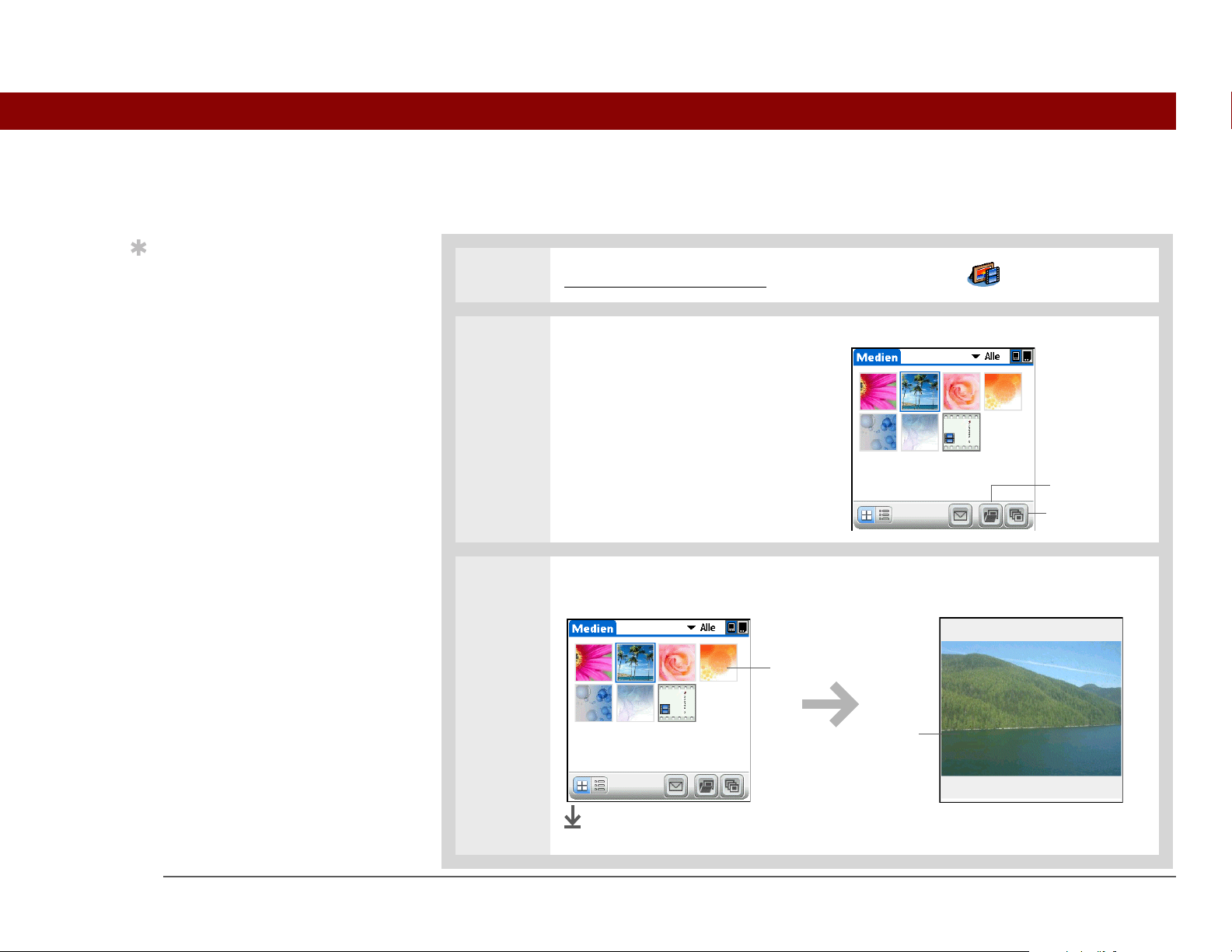
KAPITEL 6 Anzeigen von Fotos und Videos
Hinweis
Fotos oder Videos anzeigen
0
Wählen Sie „Diashow“,
um alle Fotos und V ideos
aus einem Album
automatisch der Reihe
nach anzuzeigen. Tippen
Sie auf ein Foto oder
Video, um die Diashow zu
unterbrechen.
1 Gehen Sie zu den Favoriten und wählen Sie „Medien“ .
2 Tippen Sie auf die Auswahlliste
in der oberen rechten Ecke und
wählen Sie den Speicherort auf
dem Handheld oder einer
Erweiterungskarte des Fotos
bzw. Videos, das Sie anzeigen
möchten.
Alben
Diashow
3 Wählen Sie das Foto bzw. Video, das Sie anzeigen möchten.
Foto oder Video zur
Wiedergabe wählen
Auf eine beliebige Stelle
des Fotos bzw. Videos
tippen, um zum
Auswahlbildschirm
zurückzukehrenen
Fertig
Tungsten™ E2-Handheld 61
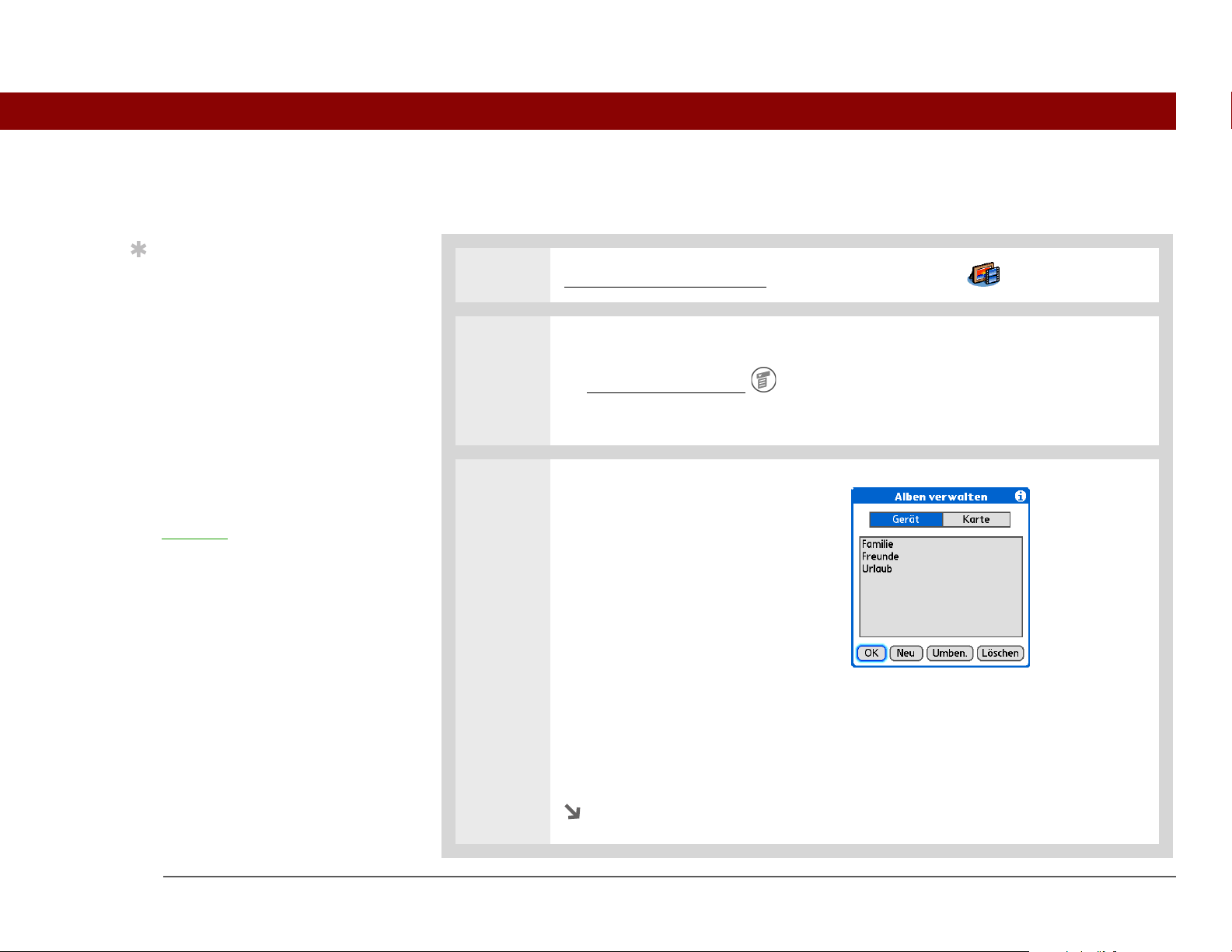
KAPITEL 6 Anzeigen von Fotos und Videos
Fortsetzung
Hinweis
Fotos oder Videos in Alben organisieren
0
Wenn ein Foto auf dem
Handheld gespeic hert ist,
können Sie es nur einem
Album auf dem Handheld
hinzufügen. Ebenso
können Sie, wenn ein
Foto auf einer
Erweiterungskarte
gespeichert ist, es nur
einem Album auf dieser
Erweiterungskarte
hinzufügen. Verwenden
Sie die Funktion
Kopieren
vom Handheld auf eine
Karte zu übertragen und
umgekehrt.
, um ein Foto
1 Gehen Sie zu den Favoriten und wählen Sie „Medien“ .
2 So öffnen Sie den Bildschirm „Alben verwalten“:
a. Öffnen Sie die Menüs
b. Wählen Sie „Album“ und dann „Al b en verwalten“.
.
3 So erstellen Sie ein Album:
a. Legen Sie fest, ob das Album
auf dem Handheld oder einer
Erweiterungskarte im
Erweiterungssteckplatz
erstellt werden soll.
b. Tippen Sie auf „Neu“, geben
Sie den Namen des neuen
Albums ein und wählen Sie
„OK“.
c. Wählen Sie im Bildschirm
„Alben verwalten“ die Option
„OK“.
Tungsten™ E2-Handheld 62
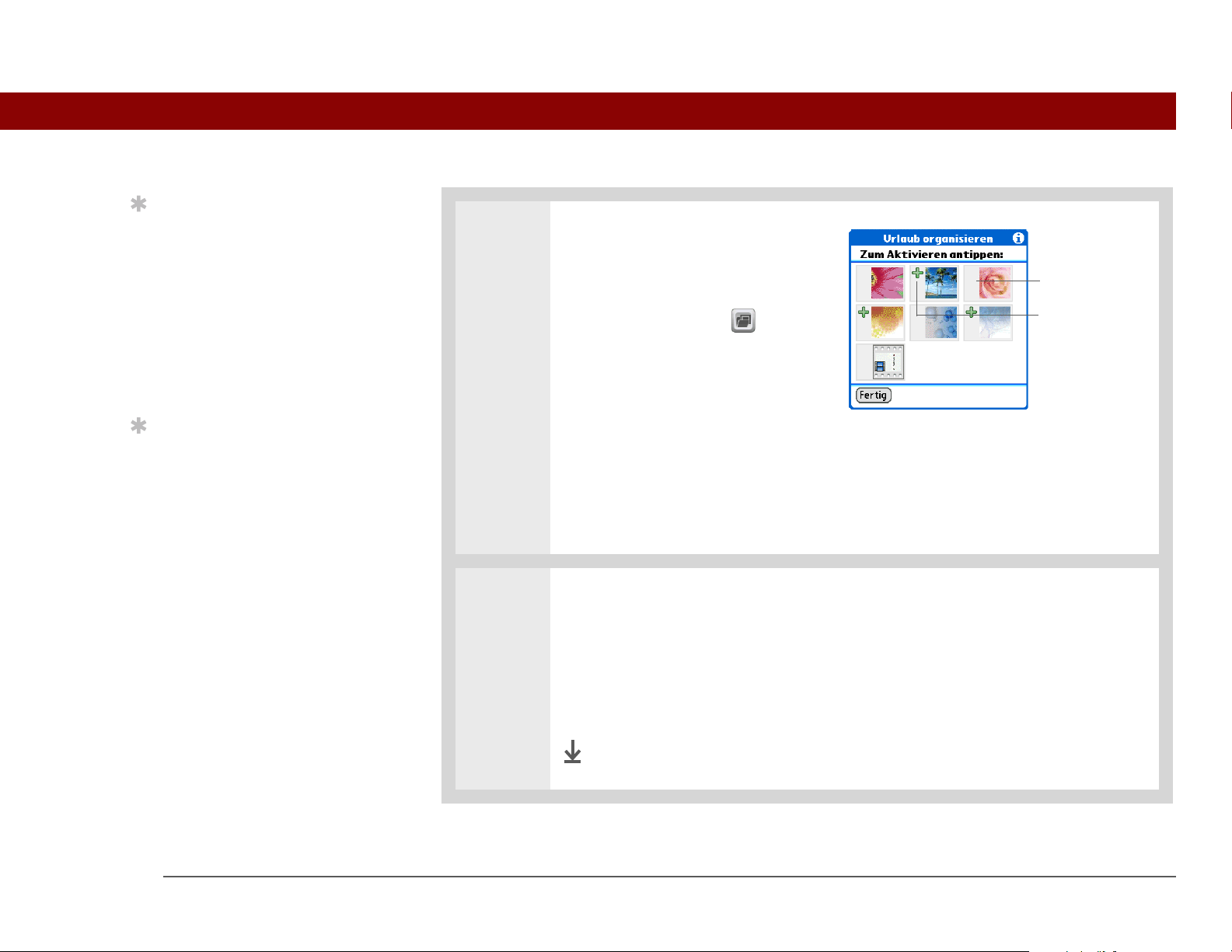
KAPITEL 6 Anzeigen von Fotos und Videos
Hinweis
Hinweis
Wenn das Album noch
nicht angezeigt wird, zu
dem Fotos oder Videos
hinzugefügt oder aus
dem sie entfernt werden
sollen, tippen Sie auf die
Auswahlliste oben rechts
und wählen das
gewünschte Albu m.
Wenn die Schaltflächen
beim Anzeigen eines
Fotos nicht angezeigt
werden, stellen Sie durc h
Drücken der
Navigationstaste sicher,
dass das Foto maximal
verkleinert wird. Tippen
Sie auf das Foto, um zur
Listenansicht
zurückzukehren.
4 So fügen Sie Fotos oder Videos
zu Alben hinzu oder entfernen sie
wieder:
a. Wählen Sie
„Alben verwalten“ .
b. Wählen Sie ein Foto oder
Video ohne Pluszeichen, um
es zum Album hinzuzufügen.
c. Wählen Sie ein Foto oder
Video mit Pluszeichen (links
neben dem Foto), um es aus
dem Album zu entfernen.
d. Wählen Sie „Fertig“.
5 So verschieben Sie Fotos oder Videos innerhalb der Alben:
a. Tippen Sie auf die Auswahlliste in der oberen rechten Ecke und wählen Sie
das Album, in das Sie Fotos oder Videos verschieben möchten.
Zum Hinzufügen
markieren
Zum Entfernen +
markieren
b. Tippen Sie auf das Foto oder Video, das Sie verschieben möchten, und
ziehen Sie es mit dem Stift an die gewünschte Stelle.
Fertig
Tungsten™ E2-Handheld 63

KAPITEL 6 Anzeigen von Fotos und Videos
Erste Schritte
Wussten Sie schon?
Wussten Sie schon?
Fotos oder Videos mit Bluetooth übertragen
So richten Sie eine
Bluetooth-Verbindung
auf dem Handheld ein:
Wenn Sie vor der
Auswahl eines Fotos oder
Videos auf „Senden“
tippen, wird ein
Dialogfeld angezeigt, in
dem Sie das gewünschte
Foto bzw. Video
auswählen können.
Es gibt weitere
Möglichkeiten, Fotos
drahtlos zu senden.
Fügen Sie ein Foto oder
Video als Anlage an eine
E-Mail-Nachricht an.
Übertragen Sie Fotos
oder Videos an andere
Palm Powered™-Geräte.
Kopieren Sie ein Foto
oder Video auf eine
Erweiterungskarte
verwenden Sie die Karte
in einem anderen Gerät,
das mit MultiMediaCard
oder SD-Karten
kompatibel ist.
und
Sie können Fotos ganz mühelos mit Freunden und Familienangehörigen austauschen. Mit der im
Handheld integrierten Bluetooth®-Funktechnologie können Sie Fotos und Videos an andere
Bluetooth-Geräte übertragen, die sich im Empfangsbereich befinden. Das Senden einer Datei
mithilfe der Bluetooth-Technologie kann einige Zeit in Anspruch nehmen, haben Sie also etwas
Geduld.
0
1 Gehen Sie zu den Favoriten und wählen Sie „Medien“ .
2 So übertragen Sie ein Foto oder Video:
a. Tippen Sie auf die Auswahlliste in der oberen rechten Ecke und wählen Sie
das Album mit den Fotos bzw. Videos, die Sie anzeigen möchten.
b. Wählen Sie das Foto bzw. Video, das Sie übertragen möchten.
c. Wählen Sie „Senden“ .
d. Tippen Sie auf „Bluetooth“ und anschließend auf „OK“.
e. Wählen Sie das Gerät, an das Sie das Foto oder Video über tragen möchten,
und tippen Sie auf „OK“. Die Datei wird automatisch übertragen.
Fertig
Tungsten™ E2-Handheld 64

Online-
KAPITEL 6 Anzeigen von Fotos und Videos
Weitere Informationen
Lesen Sie im Online-Benutzerhandbuch Genaueres zu den jeweiligen ähnlichen Themen nach:
Benutzerhandbuch
Ausführliche Informationen
über den Handheld, d. h. den
gesamten Inhalt dieses
Handbuchs und noch viel
mehr, finden Sie unter
www.palmOne.com/
tungstene2-handbuch.
Medien • Fotos und Videos als Miniaturbilder, Listen, Alben und Diashows anzeigen
• Fotos und Videos in andere Anwendungen oder auf Erweiterungskarten
kopieren
• Fotos und Videos auf dem Desktop-Computer bearbeiten
Support
Bei Problemen mit „Medien“
oder anderen Funktionen des
Handhelds besuchen Sie die
Website
www.palmOne.com/intl/
support.
• Fotos und Videos löschen
• Fotos aus der Desktop-Anwendung „Medien“ per E-Mail versenden
E-Mail Fotos und Videos als E-Mail-Anhänge versenden
Tungsten™ E2-Handheld 65
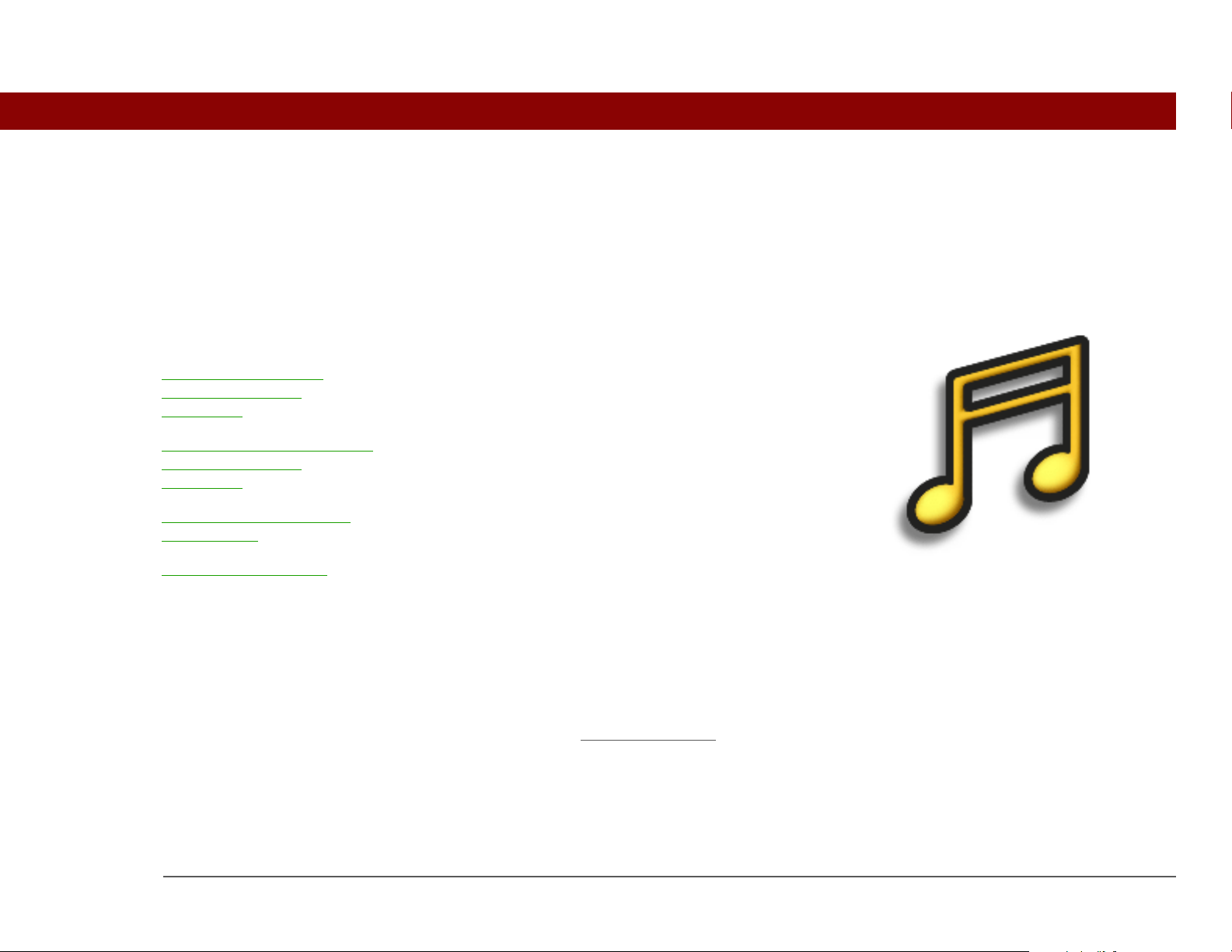
Kapitelthemen
WICHTIG
!
KAPITEL 7
Anhören von Musik
Sind Sie es leid, sich auf dem langen
MP3-Dateien auf eine
Erweiterungskarte
übertragen
Musik von einer CD auf eine
Erweiterungskarte
übertragen
Musik auf dem Handheld
wiedergeben
Weitere Informationen
Weg zur Arbeit im Bus oder in der
Bahn ständig Smalltalk anzuhören? Ist
der CD-Player zu groß für
Spaziergänge oder das Fitnessstudio?
Mit RealPlayer® können Sie auf Ihrem
Handheld Musik hören. Dazu müssen
Sie die gewünschte Musik einfach nur
auf eine Erweiterungskarte (separat
erhältlich) übertragen. Und schon
können Sie sie über den eingebauten
Lautsprecher oder Stereo-Kopfhörer
(separat erhältlich) anhören.
]
MultiMediaCard-Erweiterungskarte
Musikdateien zu speichern und auf dem
Handheld wiederzugeben.
Sie benötigen eine SD- oder
, um die
Vorteile
• Musik im beliebten MP3-Format
anhören
• Kein separater MP3-, CD- oder
MiniDisc-Player erforderlich
• Statt einem Stapel CDs brauchen Sie
nur eine winzige Erweiterungskarte
• Jeder kann selbst DJ spielen
Tungsten™ E2-Handheld 66

KAPITEL 7 Anhören von Musik
Fortsetzung
Erste Schritte
Hinweis
MP3-Dateien auf eine Erweiterungskarte übertragen
Die im Lieferumfang des Handhelds enthaltene Software RealPlayer ist mit dem beliebten
(Nur Windows)
Installieren Sie die
RealPlayer-Software.
Legen Sie die Tungsten™
E2-Installations-CD ein
und befolgen Sie die auf
dem Bildschirm
angezeigten
Anweisungen zur
Installation zusätzlicher
Software.
Audiodateiformat MP3 kompatibel. Wenn auf der Computer-Festplatte bereits MP3-Dateien
gespeichert sind, müssen Sie diese nur noch auf eine Erweiterungskarte übertragen, um sie sich
auf dem Handheld anzuhören.
NUR WINDOWS
0
1
So bereiten Sie den Computer und den Handheld vor:
a. Verbinden Sie den Handheld über das USB-Synchr onisierungskabel mit
dem Computer.
Sie können mit einem
(separat erhältlichen)
Kartenlesegerät MP3Dateien vom Computer
auf die Erweiterungskarte
übertragen. Erstellen Sie
auf der Karte einen
Ordner namens
„SD_Audio“ und
speichern Sie die MP3Dateien darin.
Tungsten™ E2-Handheld
b. Wechseln Sie zu den Favoriten
c. Stecken Sie eine Erweiterungskarte
und wählen Sie „Musik“ .
in den Handheld.
67

KAPITEL 7 Anhören von Musik
2
3
So bereiten Sie RealPlayer auf dem Computer vor:
a. Öffnen Sie die Anwendung RealPlayer.
b. Wählen Sie in der Dropdownliste neben „Aktuelles Gerät“ die Option
„Palm Handheld (Card)“.
„Palm
Handheld
(Card)“
wählen
Ziehen Sie die Musikdateien vom Desktop in das Fenster „Palm Handheld“. Die
Dateien werden in den Ordner „Musik“ auf der Erweiterungskarte des
Handhelds übertragen.
Fertig
Tungsten™ E2-Handheld 68

KAPITEL 7 Anhören von Musik
Hinweis
Hinweis
HINWEIS
NUR MAC
0
Sie können mit einem
(separat erhältlichen)
Kartenlesegerät MP3Dateien vom Computer auf
die Erweiterungskarte
übertragen. Erstellen Sie
auf der Karte einen Ordner
namens „SD_Audio“ und
speichern Sie die MP3Dateien darin.
1
2
So bereiten Sie den Computer und den Handheld vor:
a. Verbinden Sie den Handheld über das USB-Synchr onisierungskabel mit
b. Stecken Sie eine Erweiterungskarte
Wählen Sie die MP3-Dateien, die Sie übertragen möchten:
dem Computer.
in den Handheld.
Unter Mac OS X können
Sie das Droplet „Senden
an Handheld“ permanent
auf dem Desktop
speichern, indem Sie es
zum Dock ziehen. Ziehen
Sie Songs und andere
Dateien, die Sie auf den
Handheld übertragen
möchten, dann einfach auf
das Dock.
Tungsten™ E2-Handheld
a. Ziehen Sie die MP3-Dateien auf das Droplet „Senden an Handheld“ im
palmOne-Ordner.
b. Wählen Sie im Dialogfeld „Senden an Handheld“
Ihren Benutzernamen und klicken Sie auf „OK“.
3 Synchronisieren Sie den Handheld mit dem Computer.
Die Übertragung der Musik auf die Erweiterungskarte kann
einige Minuten in Anspruch nehmen.
Fertig
69

KAPITEL 7 Anhören von Musik
Fortsetzung
Wussten Sie schon?
C
Musik von einer CD auf eine Erweiterungskarte übertragen
Wenn die Musik, die Sie auf dem Handheld wiede rgeben möchten, auf einer CD gespeichert ist,
Ein interaktives
Lernprogramm auf der
Tungsten™ E2Softwareinstallations-CD
führt Sie durch die
Schritte zum Hinzufügen
von Musik. Legen Sie die
CD ein, öffnen Sie das
Kapitel „Musik“ des
Lernprogramms und
wählen Sie „Musik von
einer CD hinzufügen“.
müssen Sie die Dateien mit RealPlayer auf dem Compute r konvertieren und übertragen.
NUR WINDOWS
0
1
So greifen Sie auf die Musik-CD über RealPlayer auf dem Computer zu:
a. Doppelklicken Sie auf das RealPlayer-Symbol auf dem Desktop.
b. Legen Sie die CD ins CD-ROM-Laufwerk ein.
c. Wenn die Titelliste nicht angezeigt wird, klicken Sie auf „Musik & Meine
Bibliothek“ und anschließend im Bereich „Ansicht“ auf „CD/DVD“.
D/DVD
Tungsten™ E2-Handheld 70
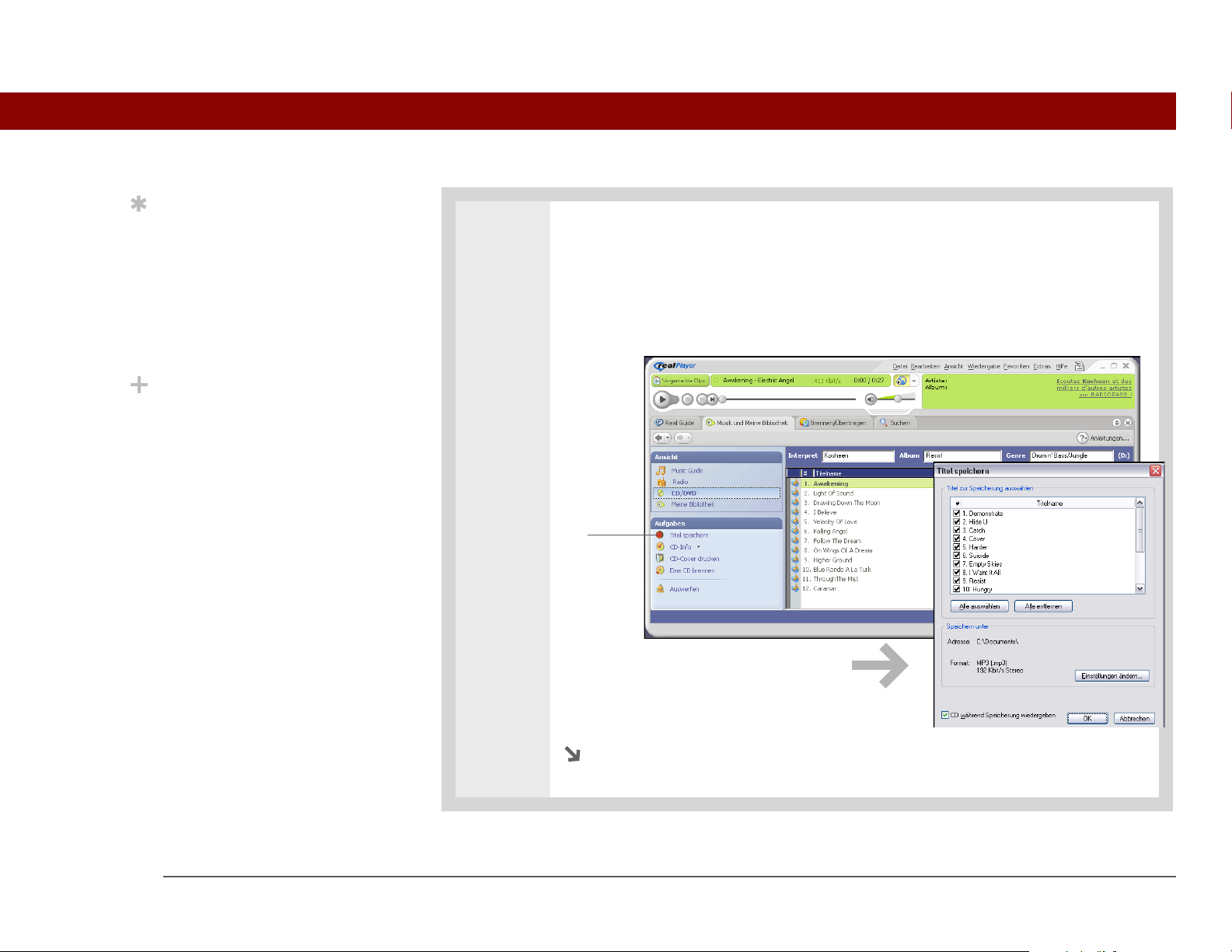
KAPITEL 7 Anhören von Musik
Fortsetzung
Hinweis
Wussten Sie schon?
T
s
Wenn Sie nur ein paar
Musiktitel wählen
möchten, klicken Sie auf
„Alle entfernen“ und
aktivieren Sie nur die
Kontrollkästchen neben
den gewünschten Titeln.
Auf einer
Erweiterungskarte mit
64 MB lässt sich ca. eine
Stunde Musik speichern.
(Die Kapazität ist je nach
Sampling-Rate
unterschiedlich.)
2 Wählen Sie die Songs, die Sie zu Ihrer Bibliothek hinzufügen möchten:
a. Klicken Sie auf „Titel speichern“.
b. Befolgen Sie zur Auswahl und zum Kopieren der Titel die Anweisungen auf
dem Bildschirm.
itel
peichern
Tungsten™ E2-Handheld 71
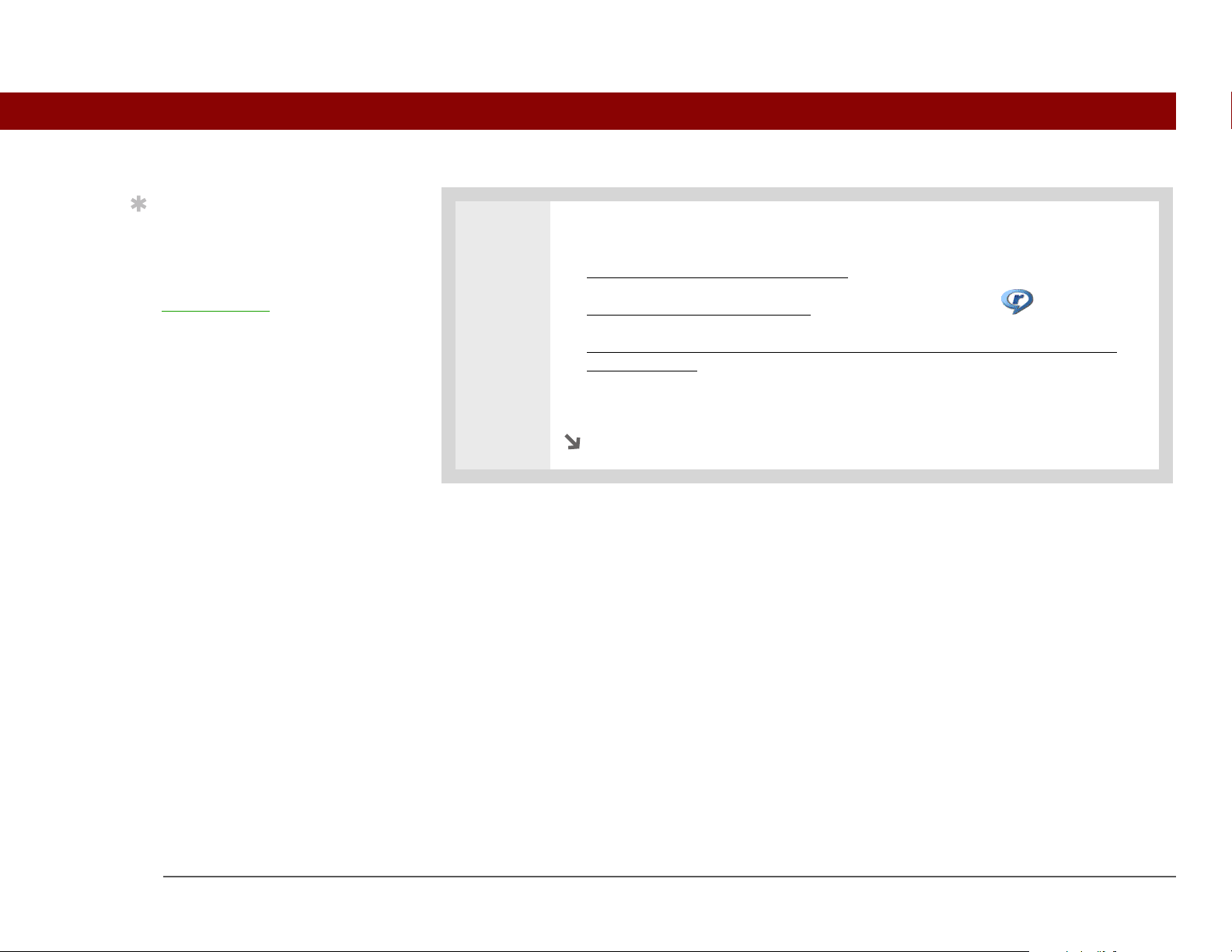
KAPITEL 7 Anhören von Musik
Fortsetzung
Hinweis
WICHTIG
!
Tipps zur Verwendung
von RealPlayer auf dem
Computer finden Sie im
Menü „Hilfe“ oder unter
www.real.com
.
3 So bereiten Sie den Handheld vor:
a. Stecken Sie eine Erweiterungskarte
b. Wechseln Sie zu den Favoriten
c. Verbinden Sie den Handheld über das USB-Synchronisierungskabel mit
dem Computer.
]
Drücken Sie nicht die HotSync-Taste am Kabel.
in den Handheld.
und wählen Sie „Musik“ .
Tungsten™ E2-Handheld 72

KAPITEL 7 Anhören von Musik
Fortsetzung
4
So wählen Sie die Songs, die Sie übertragen möchten:
a. Klicken Sie in RealPlayer auf dem Computer auf „Brennen/Übertragen“.
b. Wählen Sie gegebenenfalls in der Dropdownliste „Aktuelles Gerät“ das
palmOne-Gerät aus.
c. Ziehen Sie die gewünschten Titel aus dem linken Fenster „Meine Bibliothek“
in das rechte Fenster „Palm Handheld (Card)“.
Tungsten™ E2-Handheld
73

KAPITEL 7 Anhören von Musik
WICHTIG
!
5 So übertragen Sie ausg ewählte Titel auf den Handheld:
a. Stellen Sie siche r, dass der Handheld eingeschaltet und RealPlayer geöffnet
ist. In diesem Fall wird durch eine grüne LED in der unteren linken Ecke von
RealPlayer angezeigt, dass eine Verbindung besteht.
b. Klicken Sie auf „Übertragung starten“. Nach Abschluss der Übertragung
lautet der Status für die ausgewählten Musiktitel „Auf Player“. Die Dateien
werden in den Ordner „Musik“ auf der Erweiterungskarte des Handhelds
übertragen.
]
überträgt die Dateien und es sind keine weiteren Schritte erforderlich.
Fertig
Drücken Sie nicht die HotSync-Taste am Kabel. RealPlayer
Tungsten™ E2-Handheld
74

KAPITEL 7 Anhören von Musik
Fortsetzung
Hinweis
Wussten Sie schon?
Musik auf dem Handheld wiedergeben
0
Tipps zur Verwendung
von RealPlayer finden Sie
im Menü „Optionen“
unter „Hilfe“.
RealPlayer gibt die Titel in
der Liste wieder, bis das
Ende der Liste erreic ht ist
oder Sie auf die
Schaltfläche „Stopp“
tippen, auch bei
ausgeschaltetem
Handheld-Bildschirm.
1 Wechseln Sie auf dem Handheld zu den Favoriten und wählen Sie
„Musik“ .
2 So wählen Sie einen Titel zur Wiedergabe:
• Wenn Sie den aktuellen Titel anhören möc hten, tippen Sie auf „Wiedergabe“.
• Um einen anderen Titel anzuhören, tippen Sie auf „Songs“ und wählen Sie
den gewünschten Titel aus.
• Wenn Sie einen Titel wiedergeben möchten, der nicht in der Liste „Songs“
aufgeführt ist, öffnen Sie die Menüs
navigieren Sie zum gewünsch ten Song.
Statusanzeige
Wiedergabe/Pause
, wählen Sie einen Ordner und
Wiedergabe in der
festgelegten
Reihenfolge
Wiedergabe in
zufälliger Reihenfolge
Lautstärke
Tungsten™ E2-Handheld 75
Stopp
Vorheriger Song Nächster Song

KAPITEL 7 Anhören von Musik
3 Wenn Sie keine Musik mehr hören möchten, tippen Sie auf die Stopp-Taste.
Fertig
Tungsten™ E2-Handheld 76

Online-
KAPITEL 7 Anhören von Musik
Weitere Informationen
Lesen Sie im Online-Benutzerhandbuch Genaueres zu den jeweiligen ähnlichen Themen nach:
Benutzerhandbuch
Ausführliche Informationen
über den Handheld, d. h. den
gesamten Inhalt dieses
Handbuchs und noch viel
mehr, finden Sie unter
www.palmOne.com/
tungstene2-handbuch.
Support
Bei Problemen mit
RealPlayer, dem RealPlayer
auf Ihrem Computer oder
anderen Funktionen des
Handhelds besuchen Sie
www.real.com
.
RealPlayer • Titellisten mit den bestimmten Musiktiteln und der gewünschten
• Musiktitel von einer Erweiterungskarte entfernen
Reihenfolge für die Wiedergabe erst el le n
Tungsten™ E2-Handheld 77

Kapitelthemen
KAPITEL 8
Verwalten von Aufgaben
Erfolgreiche Menschen haben oft sehr
Aufgaben erstellen
Aufgaben ordnen
Aufgaben als erledigt
markieren
Weitere Informationen
viel um die Ohren. Auf die Frage, wie
sie all ihre Aufgaben verwalten,
antworten sie häufig: „Ich lege Listen
an.“ Die Anwendung „Aufgaben“ auf
dem Handheld ist perfekt für solche
Aufgabenlisten. Für wichtige
Aufgaben, die Sie nicht vergessen
dürfen, können Sie einen Alarm
einstellen.
Vorteile
• Prioritäten setzen
• Fristen verfolgen
• Den Überblick behalten
Tungsten™ E2-Handheld 78

KAPITEL 8 Verwalten von Aufgaben
Fortsetzung
Hinweis
Hinweis
Hinweis
Aufgaben erstellen
Wenn keine Aufgabe
ausgewählt ist, können
Sie eine neue Aufgabe
erstellen, indem Sie
einfach i m
Eingabebereich
schreiben.
Sie können für die
ausgewählte Aufgabe
auch einen Alarm
einrichten. Tippen Sie auf
„Details…“ und dann auf
„Alarm“. Aktivieren Sie
das Kontrollkästchen
„Alarm“ und geben Sie
die Alarmeinstellungen
ein. Tippen Sie
anschließend auf „OK“.
Sie können Aufgaben an
alle Geräte übertragen,
die mit einem
Infrarotanschluss
ausgestattet sind. Öffnen
Sie das Menü „Eintrag“
und wählen Sie „Aufgabe
übertragen“ oder
„Kategorie übertragen“.
0
1 Gehen Sie zu den Anwendungen und wählen Sie „Aufgaben“ .
2 So erstellen Sie eine Aufgabe:
Fälligkeitsdatum
a. Wählen Sie „Neu“.
b. Geben Sie eine Beschreibung
für die Aufgabe ein.
Schaltfläche „Notizen“
Ausführliche
Beschreibung
Neue Aufgabe
Zahl für die
Priorität
3 [ & ] OPTIONAL So bestimmten Sie die Priorität und das Fälligkeitsdatum:
a. Tippen Sie auf die gewünschte Zahl für die Priorität (1 entspricht der
höchsten Priorität).
b. Tippen Sie auf den Dropdownpfeil neben „Fälligkeitsdatum“ und wählen Sie
ein Datum in der Liste. Alternativ dazu können Sie in der Liste auf „Datum
wählen“ tippen, um ein Datum aus dem Kalender zu wählen.
Tungsten™ E2-Handheld 79

KAPITEL 8 Verwalten von Aufgaben
ig
Fert
Das war's schon. Der Handheld speichert die Aufgabe
automatisch. Denken Sie daran, stets Backup-Kopien Ihrer Daten
zu erstellen. Synchronisieren Sie Ihre Daten regelmäßig.
Tungsten™ E2-Handheld 80

KAPITEL 8 Verwalten von Aufgaben
Fortsetzung
Wussten Sie schon?
Hinweis
Hinweis
Aufgaben ordnen
Manchmal möchten Sie sich einen Überblick über alle Ihre Aufgaben verschaffen und manchmal
Überfällige Aufgaben
werden durch ein
Ausrufezeichen (!) neben
dem Fälligkeitsdatum
gekennzeichnet.
In den Einstellungen
können Sie festlegen,
welche Aufgaben in der
Aufgabenliste angezeigt
werden sollen, z. B.
erledigte oder fällige.
Zum Ändern dieser
Einstellungen wählen Sie
im Menü „Optionen“ den
Menüpunkt
„Einstellungen…“.
möchten Sie sich nur ganz bestimmte Aufgaben ansehen.
0
1 Gehen Sie zu den Anwendungen und wählen Sie „Aufgaben“ .
Zum Erstellen einer
neuen Kategorie für die
Aufgaben wählen Sie in
der Auswahlliste
„Kategorie“ die Option
„Kat. bearbeiten“.
Tungsten™ E2-Handheld 81
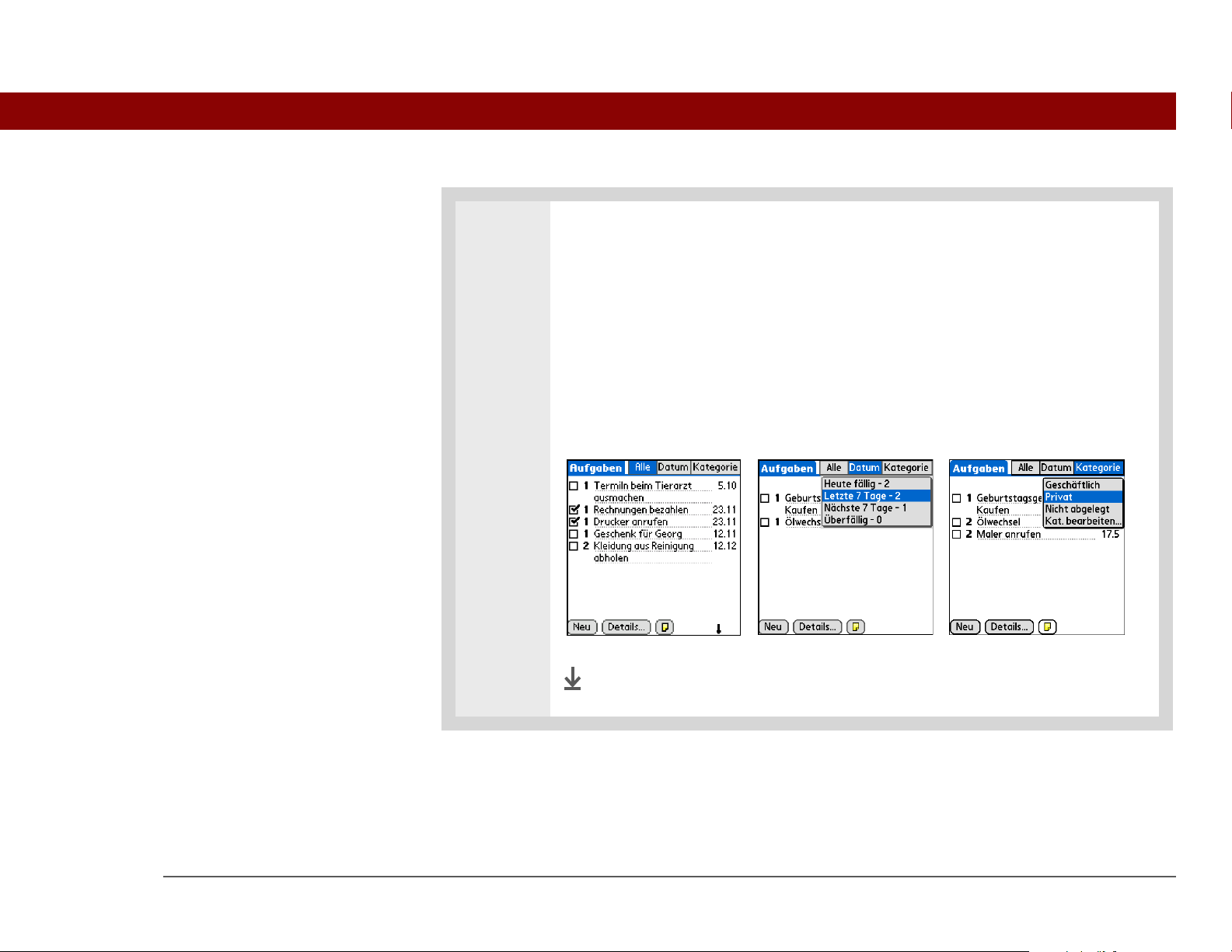
KAPITEL 8 Verwalten von Aufgaben
2 Wählen Sie in der Aufgabenliste eine der folgenden Optionen:.
Alle Zeigt alle Ihre Aufgaben an.
Datum Zeigt die Aufgaben an, die innerhalb einer bestimmten Zeit fällig sind.
Tippen Sie oben rechts auf die Auswahlliste, um „Heute fällig“, „Letzte 7 Tage“,
„Nächste 7 Tage“ oder „Überfällig“ auszuwählen.
Kategorie Zeigt al le Aufg a ben an, di e der ausge wählten Kategorie zugeordnet
sind. Tippen Sie oben rechts auf die Auswahlliste, um eine andere Kategorie
auszuwählen.
Fertig
Tungsten™ E2-Handheld 82

KAPITEL 8 Verwalten von Aufgaben
Hinweis
HINWEIS
Aufgaben als erledigt markieren
Sie können erledigte Aufgaben abhaken.
Sie haben die
Möglichkeit, das
Abschlussdatum für die
einzelnen Aufgaben zu
markieren und erledigte
Aufgaben ein- oder
auszublenden. Zum
Ändern dieser
Einstellungen wählen Sie
im Menü „Optionen“ den
Menüpunkt
„Einstellungen…“.
0
1 Gehen Sie zu den Anwendungen und wählen Sie „Aufgaben“ .
2 Aktivieren Sie das
Kontrollkästchen links neben der
Aufgabe.
Fertig
Die Palm®Desktop-Software und Microsoft Outlook gehen mit erledigten
wiederkehrenden Aufgaben unterschiedlich um. Die Palm Desktop-Software „hakt“ alle
überfälligen Instanzen der Au fg abe ab, während Micro sof t Outlook lediglich die älteste Instanz der
Aufgabe abhakt.
Tungsten™ E2-Handheld 83

Online-
KAPITEL 8 Verwalten von Aufgaben
Weitere Informationen
Lesen Sie im Online-Benutzerhandbuch Genaueres zu den jeweiligen ähnlichen Themen nach:
Benutzerhandbuch
Ausführliche Informationen
über den Handheld, d. h. den
gesamten Inhalt dieses
Handbuchs und noch viel
mehr, finden Sie unter
www.palmOne.com/
tungstene2-handbuch.
Aufgaben • Wiederkehrende Aufgaben erstellen, die in regelmäßigen Abständen
stattfinden, z. B. „Donnerstagabend Mülltonne rausstellen“ oder
„Wöchentlicher Statusbericht“
• Alarme einrichten, wenn Sie Aufgaben als Erinnerungen verwenden
• In den Einstellungen die in der Aufgabenliste angezeigten Aufgabe n, die
Verfolgung der Fälligkeitsdaten und die Alarmtöne festlegen
Support
Bei Problemen mit der
Anwendung „Aufgaben“
oder anderen Funktionen des
Handhelds besuchen Sie un s
unter www.palmOne.com/
intl/support.
Tungsten™ E2-Handheld 84
Datenschutz Aufgaben durch Aktivierung von Sich erheitsoptionen privat gestalten
E-Mail Aufgaben als E-Mail-Anhänge senden
Daten
gemeinsam
nutzen
• Durch Hinzufügen einer Notiz weitere Informationen zu einer Aufgabe
speichern
• Aufgaben auf andere Palm Powered™-Geräte übertragen
• Aufgaben mithilfe der Bluetooth-Technologie des Handhelds an andere
Bluetooth
®
-Geräte senden

Kapitelthemen
KAPITEL 9
Verfassen von Memos
Der Handheld enthält Anwendungen,
Memos erstellen
Memos anzeigen und
bearbeiten
Weitere Informationen
in denen die gängigsten Arten von
Informationen gespeichert werden
können: Namen und Telefonnummern
von Kontakten, Termine usw. Mithilfe
der Anwendung „Memos“ haben Sie
die Möglichkeit, Daten zu speichern,
die für Sie selbst wichtig sind, die sich
aber in keine der vorhandenen
Kategorien einordnen lassen. In
„Memos“ können Sie alle möglichen
Informationen, von Besprechungsnotizen über Rezepte bis hin zu Ihren
Lieblingszitaten, schnell und einfach
eingeben, speichern und wichtige
Informationen mit anderen Benutzern
austauschen.
Vorteile
• Wichtige Informationen speichern,
die Sie sonst leicht vergessen
könnten
• Informationen leicht abrufen und
gemeinsam nutzen
Tungsten™ E2-Handheld 85

KAPITEL 9 Verfassen von Memos
Hinweis
Hinweis
ig
Memos erstellen
0
In der Memo-Liste
können Sie einfach mit
dem Sc hreiben beginnen.
Dann wird ein neues
Memo erstellt. Der Text
beginnt automatisch mit
einem Großbuchstaben.
Verwenden Sie die
Funktion Telefonbuch
um einem Memo schnell
einen Namen oder eine
Telefonnummer
hinzuzufügen.
,
1 Gehen Sie zu den Anwendungen und wählen Sie „Memos“ .
2 So erstellen Sie ein Memo:
a. Wählen Sie „Neu“.
b. Geben Sie den Memotext ein. Tippen Sie auf der Bildschirmtastatur auf die
Eingabetaste oder geben Sie das Eingabe-Zeichen in Graffiti® 2-Schrift
ein, um zur nächsten Zeile im Memo zu gelangen.
c. Wählen Sie „Fertig“.
Fert
Das war's schon. Der Handheld speichert das Memo automatisch.
Denken Sie daran, stets Backup-Kopien Ihrer Daten zu erstellen.
Synchronisieren Sie Ihre Daten regelmäßig.
Tungsten™ E2-Handheld 86

KAPITEL 9 Verfassen von Memos
Hinweis
Wussten Sie schon?
Hinweis
Memos anzeigen und bearbeiten
0
In der Memo-Liste wird
jeweils die erste Zeile der
einzelnen Memos
angezeigt. Deshalb sollte
diese Zeile wichtige
Stichworte enthalten.
Sie können den Handheld
an eine tragbare Tastatur
anschließen und Ihre
Memos unterwegs
eingeben, ohne dass Sie
dazu einen schweren
Laptop mitnehmen
müssen. Es sind eine
Reihe verschiedener
tragbarer Tastaturen
erhältlich.
Die Textgröße der Memos
lässt sich zur besseren
Lesbarkeit anpassen.
1 Gehen Sie zu den Anwendungen und wählen Sie „Memos“ .
2 So zeigen Sie das Memo an oder bearbeiten es:
a. Wählen Sie in der Memo-Liste das gewünschte Memo.
b. Lesen oder bearbeiten Sie das Memo und tippen Sie anschließend auf
„Fertig“.
Fertig
Tungsten™ E2-Handheld 87

Online-
KAPITEL 9 Verfassen von Memos
Weitere Informationen
Lesen Sie im Online-Benutzerhandbuch Genaueres zu den jeweiligen ähnlichen Themen nach:
Benutzerhandbuch
Ausführliche Informationen
über den Handheld, d. h. den
gesamten Inhalt dieses
Handbuchs und noch viel
mehr, finden Sie unter
www.palmOne.com/
tungstene2-handbuch.
Memos • Memos löschen
• Memos durch Synchronisierung auf den Computer übertragen, sodass Sie
Text aus einem Memo ausschneiden und in eine andere Anwendung wie
z. B. Microsoft Word einfügen können
Kategorien Memos organisieren, indem Sie sie in Kategorien einordnen un d sortieren
Support
Bei Problemen mit Memos
oder anderen Funktionen des
Handhelds besuchen Sie un s
unter www.palmOne.com/
intl/support.
Datenschutz Memos durch Aktivierung von Sicherheitsoptionen privat gestalten
Daten
gemeinsam
nutzen
E-Mail Memos als E-Mail-Anhänge senden
• Memos an andere Palm Powered™-Geräte übertragen
• Memos mithilfe der Bluetooth-Funktechnologie des Handhelds an andere
Bluetooth
®
-Geräte senden
Tungsten™ E2-Handheld 88

Kapitelthemen
KAPITEL 10
Verfassen von Notizen
Möchten Sie schnell eine
Notizen erstellen
Notizen anzeigen und
bearbeiten
Weitere Informationen
Telefonnummer oder eine Erinnerung
für sich selbst notieren? Nun müssen
Sie nicht mehr nach Schmierpapier
suchen, sondern können wichtige
Erinnerungen in der Anwendung
„Notizen“ festhalten. Verwenden Sie
die Anwendung „Notizen“, um wie mit
Papier und Bleistift kurze
handschriftliche Notizen zu verfassen.
In „Notizen“ können Sie aus freier
Hand zeichnen und Notizen in Ihrer
eigenen Handschrift verfassen. Das ist
noch schneller und flexibler als die
Erstellung eines Memos auf dem
Handheld.
Vorteile
• Keine Lernkurve
• Informationen unverzüglich erfassen
• Ein Bild kann Bände sprechen
• Erinnerungen in Verbindung mit
Alarmen anzeigen
Tungsten™ E2-Handheld 89

KAPITEL 10 Verfassen von Notizen
Erste Schritte
Hinweis
Hinweis
Wussten Sie schon?
ig
Notizen erstellen
Vergewissern Sie sich,
dass der Schreibbereich
deaktiviert ist. Sie
können keine Notizen
erstellen oder bearbeiten,
wenn diese Funktion
aktiviert ist.
0
1 Wechseln Sie zu den Anwendungen und wählen Sie „Notizen“ .
2 So erstellen Sie eine Notiz:
Kategoriefeld
Sie haben die
Möglichkeit, die Farbe
des Stifts und des P apiers
(Hintergrund) zu ändern.
Öffnen Sie im
Listenbildschirm
„Notizen“ das Menü
„Optionen“, wählen Sie
„Einstellungen“ und
tippen Sie auf „Farbe…“.
Tippen Sie auf das
Stiftauswahlsymbol, um
eine andere Strichbreite
oder den Radierer
auszuwählen.
Sie können einen Alarm
für eine Notiz einrichten,
um sich an etwas
erinnern zu lassen.
Fert
a. Verwenden Sie den Stift, um
die Notiz direkt auf dem
Bildschirm des Handhelds
einzugeben.
b. Wählen Sie die oben im
Bildschirm angezeigte Zeit
aus und geben Sie in
Graffiti® 2-Schrift
die Bildschirmtastatur
Titel ein.
c. Wählen Sie „Fertig“.
oder über
einen
Zeit oder Titel
Bildlaufleiste
Stiftauswahl
Radierer
Das war's schon. Der Handheld speichert die Notiz automatisch.
Denken Sie daran, stets Backup-Kopien Ihrer Daten zu erstellen.
Synchronisieren Sie Ihre Daten regelmäßig.
Tungsten™ E2-Handheld 90
